Page 1

Digitális fényképezőgép
Használati útmutató
A legjobb teljesítmény elérése érdekében, a fényképezőgép
használata előtt, kérjük, olvassa el a használati útmutatót.
Page 2
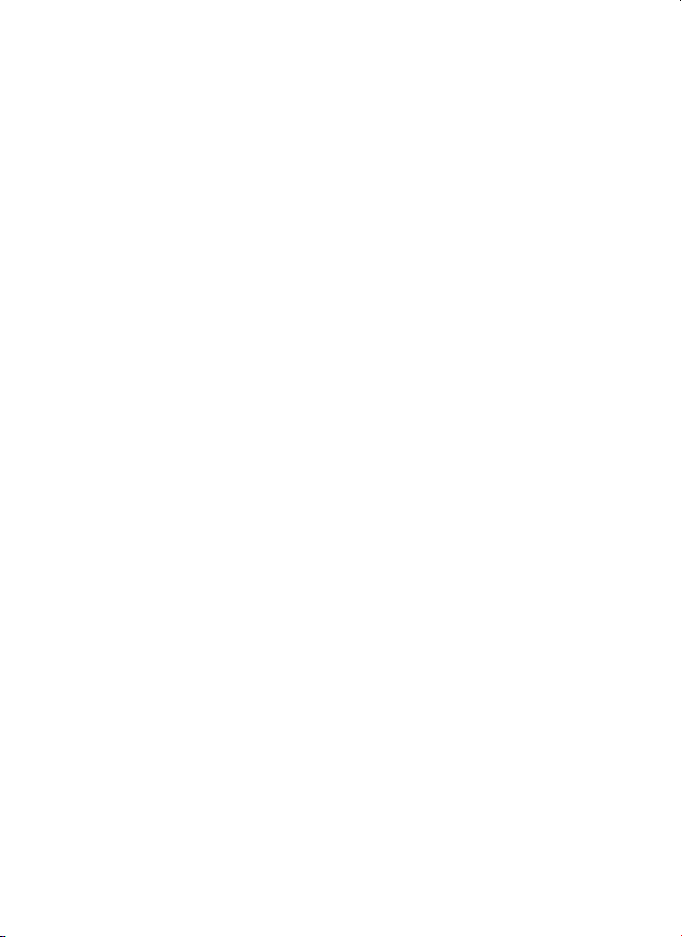
Köszönjük, hogy ezt a RICOH WG-30 digitális fényképezőgépet választotta.
Kérjük, a fényképezőgép használata előtt, a biztonságos kezelés, valamint a
funkciók és jellemzők minél jobb kihasználása érdekében olvassa el a használati
útmutatót. Kérjük, őrizze meg a használati útmutatót, mivel hasznos lehet még a
fényképezőgép jellemzőinek további megértéséhez.
A szerzői jogvédelemről
A szerzői jogvédelemről szóló törvény értelmében a nem magáncélra készült képek –
így ezzel a digitális fényképezőgéppel készített képek is – csak a szerző
hozzájárulásával használhatók fel. Vigyázzon, mivel vannak olyan különleges esetek,
amikor még a személyes használatra készülő képek készítése is korlátozott – pl.
különféle bemutatókon, előadásokon vagy kivetítés esetén. A szerzői jogvédelem
megszerzésének céljával készített képek is csak a szerzői jogvédelem keretén belül, a
szerzői jogvédelemről szóló törvénynek megfe lelően kezelhetők, ezért ilyen esetekben
is vigyázni kell.
A védjegyekről
• Az SDXC embléma az SD-3C, LLC védjegye.
• A Microsoft, a Windows és a Windows Vista a Microsoft Corporation bejegyzett
védjegyei az Egyesült Államokban és más országokban.
• A Macintosh és a Mac OS az Apple Inc. Egyesült Államokban és más
országokban bejegyzett védjegyei.
• A HDMI, a HDMI embléma és a High-Definition Multimedia Interface a HDMI
Licensing, LLC védjegye vagy bejegyzett védjegye az Egyesült Államokban és/
vagy más országokban.
• Az Eye-Fi, az Eye-Fi embléma és az Eye-Fi connected az Eye-Fi, Inc.
védjegyei.
• Az Intel, Intel Core és Pentium az Intel Corporation védjegyei az Egyesült
Államokban és/vagy más országokban.
• Az AMD, az AMD Athlon és az ATI Radeon az Advanced Micro Devices, Inc.
bejegyzett védjegye vagy védjegye,
• az NVIDIA és a GeForce az NVIDIA Corporation bejegyzett védjegye vagy
védjegye az Egyesült Államokban és/vagy más országokban.
• Ez a termék támogatja a PRINT Image Matching III technológiát. A PRINT Image
Matching technológia lehetővé teszi, hogy a digitális fényképezőgépek,
nyomtatók és szoftverek segítséget nyújtsanak a fotósnak, hogy szándékainak
megfelelően élethű képeket készítsen. A PRINT Image Matching III
technológiával nem kompatibilis nyomtatókon bizonyos funkciók nem érhetők el.
Copyright 2001 Seiko Epson Corporation. Minden jog fenntartva.
A PRINT Image Matching a Seiko Epson Corporation védjegye. A PRINT
Image Matching embléma a Seiko Epson Corporation védjegye.
• Ez a termék az AVC szabadalmi portfólió szerinti engedéllyel rendelkezik
ahhoz, hogy vele a felhasználó személyes célból vagy más, anyagi előnnyel
nem járó célból (i) az AVC szabvány szerint végezze videók kódolását
(„AVC videó“) és/vagy (ii) olyan AVC videó dekódolását, amelyet személyes
célú tevékenysége során egy másik felhasználó kódolt, és/vagy amely egy
AVC videók szolgáltatására jogosult videoszolgáltatótól származik. A fentieket
illetően semmilyen más felhasználás nem engedélyezett vagy beleértett.
Kérés esetén további információkkal szolgál az MPEG LA, LLC.
Lásd a http://www.mpegla.com weboldalt.
Page 3
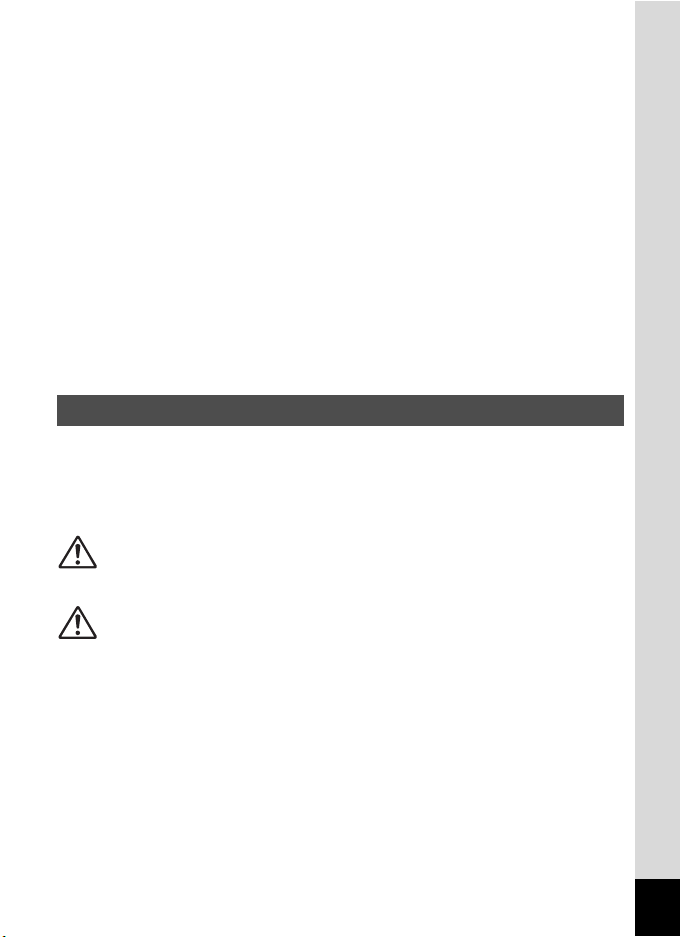
• Minden más védjegy az adott tulajdonos tulajdonát képezi.
A fényképezőgép használója számára
• Ne használja vagy tárolja a fényképezőgépet olyan berendezés közelében, amely
erős elektromágneses sugárzást vagy mágneses mezőt gerjeszt.
A rádió adó-vevőkhöz hasonló berendezések által létrehozott erős statikus töltés
vagy mágneses mező zavarhatja a kijelzőt, károsíthatja a tárolt adatokat, vagy
károsan érintheti a fényképezőgép belső áramköreit, és a fényképezőgép hibás
működését okozhatja.
• A kijelzőben levő folyadékkristályos panel különlegesen nagy precizitású
technológiával készül. Bár a képpontok 99,99%-ban vagy még ennél is magasabb
arányban működnek, előfordulhat, hogy 0,01% vagy ennél kisebb százalékuk
mégsem vagy rosszul működik. Ez azonban semmilyen hatással nincs a rögzített
képekre.
• A használati útmutatóban szereplő illusztrációk és a kijelzőn megjelenő kijelzések az
adott terméknél eltérhetnek.
• Ebben a kézikönyvben az SD-memóriakártyák, az SDHC-memóriakártyák és az
SDXC-memóriakártyák közös neve az SD-memóriakártya lesz.
• Ebben az útmutatóban a „számítógép(ek)” kifejezés Windows PC-t vagy Macintosh
számítógépet jelöl.
• Ebben az útmutatóban az „akkumulátor” kifejezés az e fényképezőgéphez és annak
kiegészítőihez használt akkumulátort jelöli.
A fényképezőgép biztonságos használata
A biztonságos használat érdekében nagy körültekintéssel terveztük meg
ezt a fényképezőgépet. Ennek ellenére kérjük, hogy a fényképezőgép
használatakor különösen figyeljen az alábbi szimbólumokkal jelölt
részekre.
Figyelem!
Vigyázat!
Ez a szimbólum arra figyelmeztet, hogy az előírás be
nem tartása komoly személyi sérüléseket okozhat.
Ez a szimbólum arra figyelmeztet, hogy az előírás be
nem tartása enyhe vagy közepes személyi
sérüléseket okozhat.
1
Page 4
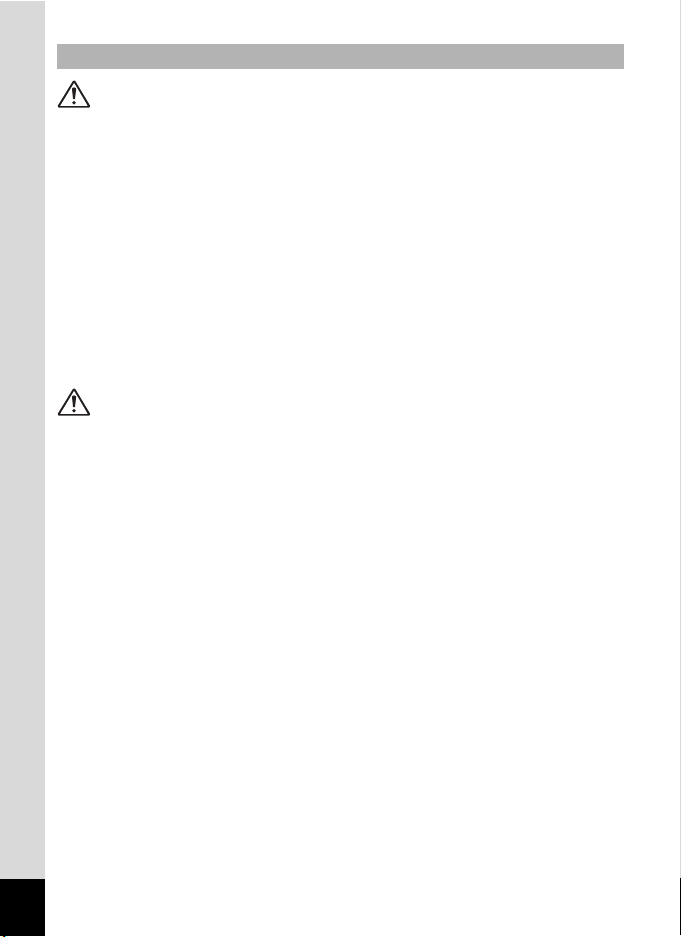
A fényképezőgépről
Figyelem!
• Ne kísérelje meg a fényképezőgép szétszerelését vagy átalakítását.
A fényképezőgépben magasfeszültség is van, így annak szétszerelése
esetén fennáll az áramütés veszélye.
• Amennyiben a fényképezőgép belseje feltárul, például a fényképezőgép
leejtése nyomán, úgy soha, semmilyen körülmények esetén ne érintse meg
abelső részeket, mivel fennáll az áramütés veszélye.
• Veszélyes lehet, ha a hordszíj a nyak köré tekeredik. Tartsa távol
kisgyermekektől.
• Ha a fényképezőgép használata közben bármilyen rendellenességet, mint
például füstöt vagy különös szagot észlel, azonnal hagyja abba a fényképezést.
Vegye ki az akkumulátort, vagy húzza ki a hálózati adaptert, és forduljon
a legközelebbi szervizközponthoz. A további használat tüzet vagy
áramütést okozhat.
Vigyázat!
• A vaku villanásakor ne érjen a vakuhoz, mert megégetheti magát.
• Ne süsse el a vakut, ha az a ruhájához ér, mivel ez elszíneződést okozhat.
• A fényképezőgép egyes részei felhevülhetnek a használat során. Figyeljen
erre, mivel fennáll az alacsony hőmérsékletű égési sérülés veszélye,
amennyiben az ilyen felhevült részeket hosszú időn keresztül tartja kézben.
• A kijelző sérülésekor bánjon óvatosan az üvegszilánkokkal. Vigyázzon, nehogy
a bőrére, a szemébe vagy a szájába kerüljön a folyadékkristály.
•Bőre érzékenységétől függően előfordulhat, hogy a fényképezőgép használata
viszketést, kiütést vagy hólyagokat okozhat. Bármilyen rendellenesség
esetén hagyja abba a fényképezőgép használatát, majd azonnal kérjen
orvosi segítséget.
2
Page 5
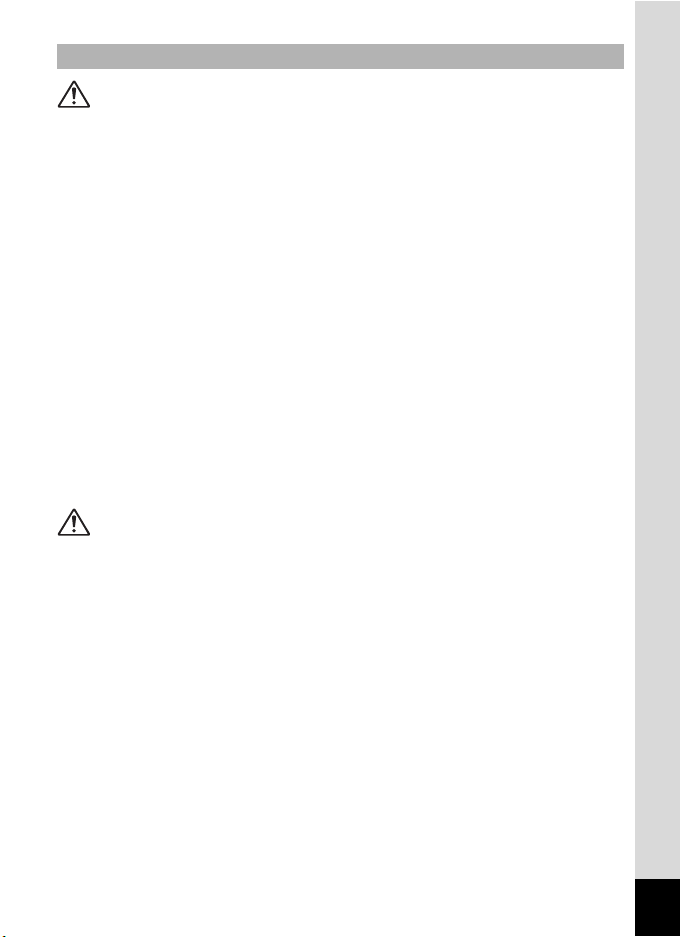
Az adapter és a hálózati adapter használata
Figyelem!
• Mindig a kizárólagosan ehhez a fényképezőgéphez készült, megadott
teljesítményű és a feszültségű adaptert vagy hálózati adaptert használja.
Amennyiben nem a kifejezetten ehhez a fényképezőgéphez készült adaptert
vagy hálózati adaptert használja, vagy pedig a kellő adaptert vagy hálózati
adaptert használja ugyan, de nem a megadott áramú agy feszültségű
hálózaton, úgy tűz, áramütés vagy a fényképezőgép meghibásodása léphet fel.
A névleges feszültség 100–240 V váltóáram.
• Ne szedje szét és ne módosítsa a terméket. Ez tüzet vagy áramütést okozhat.
• Ha a fényképezőgép használata közben bármilyen rendellenességet, mint
például füstöt vagy különös szagot észlel, azonnal kapcsolja ki a
fényképezőgépet, és forduljon a legközelebbi szervizközponthoz. A további
használat tüzet vagy áramütést okozhat.
• Amennyiben víz jutna a termék belsejébe, forduljon a legközelebbi
szervizközponthoz. A további használat tüzet vagy áramütést okozhat.
• Ha az adapter vagy a hálózati adapter használata közben villámlást lát vagy
mennydörgést hall, húzza ki a tápkábelt, és fejezze be a használatot. A további
használat a termék sérülését, tüzet vagy áramütést okozhat.
• Törölje le a hálózati tápkábel csatlakozóját, ha por rakódik rá. A felgyülemlő por
tüzet okozhat.
Vigyázat!
• Ne helyezzen vagy ejtsen nehéz tárgyat az USB-kábelre vagy a hálózati
tápkábelre, és ne hajlítsa meg őket erősen. Ez a kábel sérülését okozhatja.
Ha a kábel megsérül, forduljon a legközelebbi szervizközponthoz.
• Amikor a kábel csatlakoztatva van, ne érintse meg és ne zárja rövidre az
USB-kábel vagy hálózati csatlakozó érintkezőit.
• Ne nyúljon a hálózati csatlakozóhoz nedves kézzel. Ez áramütést okozhat.
• Ne tegye ki a töltőt nagy erőhatásoknak, és ne ejtse kemény felületre. Ez a töltő
meghibásodásához vezethet.
• A hálózati adaptert csak a D-LI92 újratölthető, lítium-ion típusú akkumulátor
töltéséhez használja. Ez túlmelegedéshez, robbanáshoz vagy az adapter hibás
működéséhez vezethet.
• A veszélyek elkerülése érdekében csak a CSA/UL által jóváhagyott elektromos
kábeleket használjon. SPT-2 vagy nehezebb, legalább NO.18 AWG típusú, az
egyik végén megformázott menetes csatlakozókábel-fedéllel (NEMA szabvány
szerint), a másik végén megformázott csatlakozóanyával (IEC nem ipari
szabvány szerint) rendelkező rézkábelt, vagy ennek megfelelő kábelt használjon.
3
Page 6
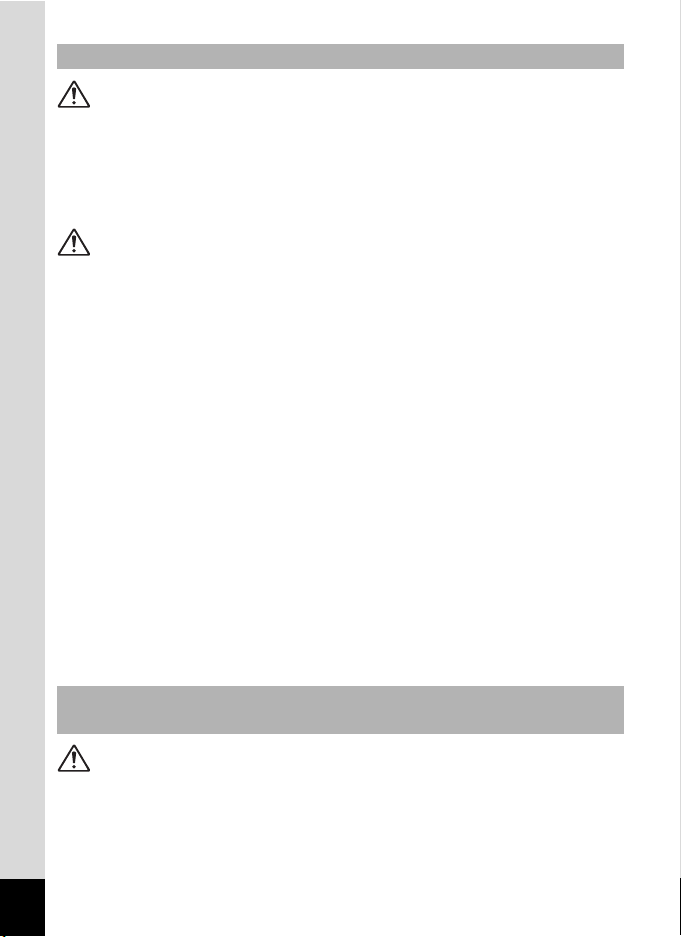
Az akkumulátorról
Figyelem!
• Tartsa az akkumulátort gyermekektől távol. Szájba téve az akkumulátor
áramütést okozhat.
• Ha az akkumulátorból származó szivárgás szembe jut, az a látás elvesztését
okozhatja. Öblítse ki a szemét tiszta vízzel, és azonnal forduljon orvoshoz.
Ne dörzsölje.
Vigyázat!
• Csak az ehhez a fényképezőgéphez ajánlott akkumulátort használja. Egyéb
akkumulátor használata tüzet vagy robbanást okozhat.
• Ne szedje szét az akkumulátort. Az akkumulátor szétszedése robbanást vagy
szivárgást okozhat.
• Azonnal vegye ki az akkumulátort a fényképezőgépből, ha felmelegedik, vagy
füstöt észlel. Vigyázzon, hogy eközben nehogy megégesse magát.
• Tartsa távol a kábeleket, hajtűket és egyéb fémtárgyakat az akkumulátor +
és -pólusaitól.
• Ne zárja rövidre az akkumulátort, és ne dobja tűzbe. Ez robbanást vagy
tüzet okozhat.
• Ha az akkumulátorból kiszivárgott anyag a bőrére vagy a ruhájára kerülne, a
szennyezett felületet alaposan mossa le vízzel. Az anyag bőrirritációt okozhat.
• Óvintézkedések a D-LI92 akkumulátor használatához:
HELYTELEN HASZNÁLAT ESETÉN AZ AKKUMULÁTOR FELROBBANHAT
VAGY KIGYULLADHAT.
- SOHA NE SZEDJE SZÉT, VAGY DOBJA TŰZBE AZ AKKUMULÁTORT.
- CSAK A MEGHATÁROZOTT KÖRÜLMÉNYEK KÖZÖTT TÖLTSE.
- NE MELEGÍTSE 60 °C (140 °F) FÖLÉ, ILLETVE NE ZÁRJA RÖVIDRE
AZ ÉRINTKEZŐIT.
- NE TÖRJE ÖSSZE ÉS NE MÓDOSÍTSA.
Tartsa a fényképezőgépet és annak kiegészítőit gyermekektől
elzárva
Figyelem!
•
A fényképezőgépet és annak kiegészítőit feltétlenül tartsa gyermekektől elzárva.
1. A termék leesése vagy a váratlan mozdulatok sérülést okozhatnak.
2. Fulladás léphet fel a szíj nyak köré tekeréséből.
3. A kis tartozékok, például az akkumulátor vagy az SD-memóriakártya
lenyelhetők. Ha ez megtörténik, azonnal forduljon orvoshoz.
4
Page 7
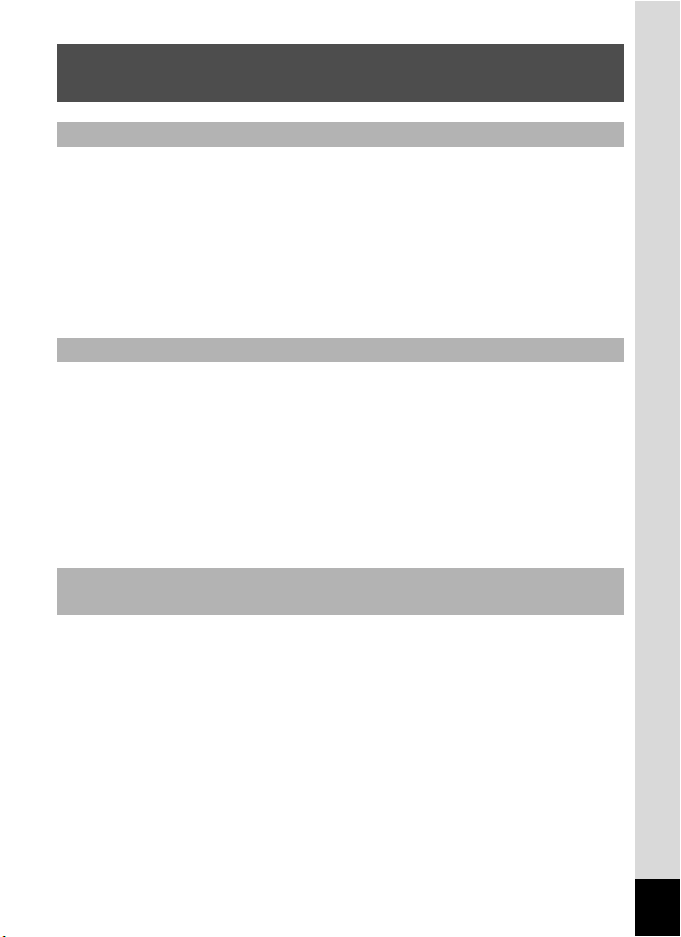
A fényképezőgép kezelésekor alkalmazandó elővigyázatosság
A fényképezőgép használata előtt
• Ha a fényképezőgépet hosszabb ideig nem használta – különösen ha fontos
képeket szeretne vele készíteni (pl. esküvő vagy utazás) –, a használat előtt
ellenőrizze, hogy még megfelelően működik-e. A felvételrögzítés tartalma nem
garantált, ha a rögzítés, lejátszás vagy a számítógépre történő adatátvitel stb.
a fényképezőgép vagy az adathordozó (SD-memóriakártya) stb. hibája miatt
nem lehetséges.
• A fényképezőgépen levő objektív nem cserélhető. Az objektív nem vehető le
a készülékről.
Az akkumulátor és a hálózati adapter használata
• Az akkumulátor optimális állapotának megőrzéséhez ne tárolja teljesen
feltöltött állapotban, vagy magas hőmérsékleten.
• Ha az akkumulátort hosszú ideig a használaton kívüli fényképezőgépben
hagyja, akkor az akkumulátor túlságosan lemerülhet, ami megrövidítheti az
akkumulátor élettartamát.
• Célszerű az akkumulátort a használat napján, vagy az azt megelőző
napon feltölteni.
• A D-PL135 csatlakozóadapter a D-PA135 adapterrel való kizárólagos
használatra készült. Ne használja azt semmilyen más eszközzel.
A fényképezőgép hordozásával és használatával kapcsolatos
óvintézkedések
• Kerülje a magas hőmérsékletű és párás helyeket. Különösen vigyázzon, ha
gépkocsiban hagyja a fényképezőgépet, mert annak belső tere nagyon
felforrósodhat.
• Figyeljen arra, hogy a fényképezőgépet ne tegye ki rázkódásnak, ütődéseknek
vagy nyomásnak, mivel ez a fényképezőgép sérüléséhez, hibás működéséhez
vagy a készülék vízállóságának csökkenéséhez vezethet. Ha a
fényképezőgépet motorbiciklin, autóban, hajón stb. szállítja, helyezze azt egy
párnára a rezgések csökkentése érdekében. Ha a fényképezőgép rázkódott,
nekiütődött valam inek vagy nagy nyomásnak volt kitéve, vig ye el a legközelebbi
szervizközpontba ellenőrzésre.
• A fényképezőgép –10 °C és 40 °C közti hőmérsékleten használható.
• A kijelző magas hőmérsékleten elsötétül, de a szélsőséges h
megszűnésével visszaáll a normál állapotba.
őmérséklet
5
Page 8
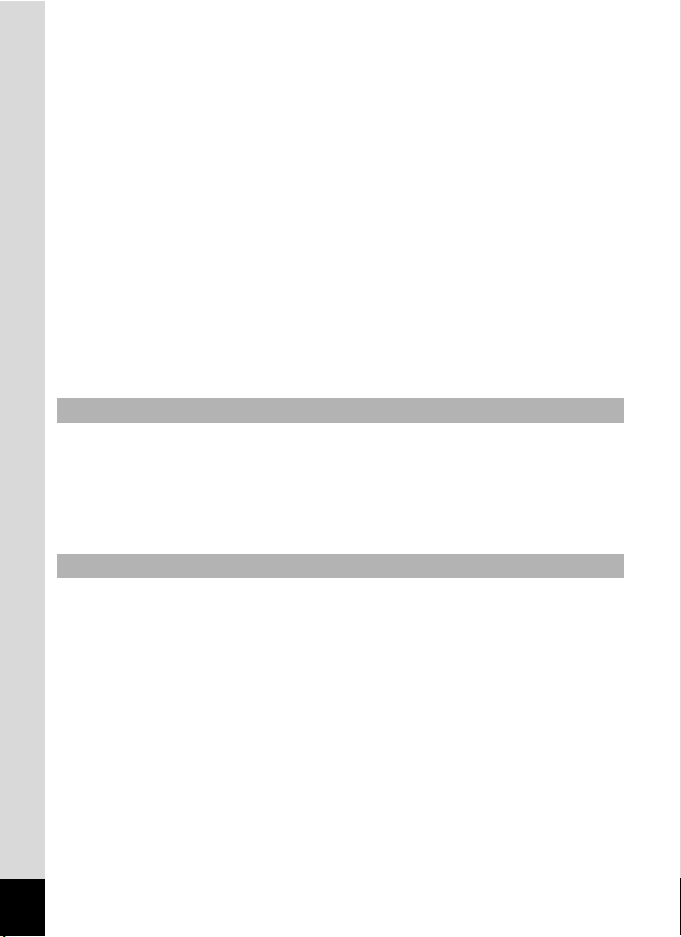
•Alacsony hőmérsékleti viszonyok között a kijelző reakcióideje lelassul. Ez a
folyadékkristályra jellemző tulajdonság, nem jelenti azt, hogy a kijelző
meghibásodott volna.
• A hirtelen hőmérséklet-változás páralecsapódást okozhat a készülék külső
vagy belső részein. Ezért helyezze a fényképezőgépet egy táskába vagy
műanyag táskába, és akkor vegye ki, amikor a hőmérséklet-különbség már
kiegyenlítődött.
• Ügyeljen arra, hogy szemét, sár, homok, por, víz, mérgező gáz vagy só ne
kerüljön a fényképezőgép belsejébe. Ezek a fényképezőgép meghibásodását
okozhatják. Ha a fényképezőgép esőtől, víztől nedves lesz, azonnal törölje
szárazra.
• A kijelzőt ne nyomja meg túlzott erővel. Ez a kijelző károsodását okozhatja,
vagy hibás működéshez vezethet.
• Ha a fényképezőgépet farzsebében tartja, ne üljön le, mert a fényképezőgép
külső részei, illetve a kijelző megsérülhetnek.
• Állvány használata esetén vigyázzon arra, hogy ne húzza túl az állvány
rögzítőcsavarját.
A fényképezőgép tisztítása
• Ne tisztítsa a fényképezőgépet szerves oldószerekkel, például hígítóval,
alkohollal vagy benzinnel.
• Az objektívre lerakódott por eltávolításához használjon objektívtisztító kefét.
Ne használjon soha aeroszolos eszközt a tisztításhoz, mivel ez károsíthatja
az objektívet.
A fényképezőgép tárolása
• Ne tartsa a fényképezőgépet olyan helyen, ahol növényvédő szert vagy
vegyszert tárolnak. A fényképezőgépet vegye ki a táskájából, és jól szellőző
helyiségben tárolja, nehogy bepenészedjen.
• Ne használja, vagy tárolja a fényképezőgépet olyan helyeken, ahol sztatikus
elektromosságnak vagy elektromos interferenciának lehet kitéve.
• Ne használja és ne tárolja a fényképezőgépet közvetlen napfényen vagy olyan
helyeken, ahol nagy hőmérséklet-ingadozásnak vagy páralecsapódásnak
lehet kitéve.
• A csúcsminőségű működés érdekében egy-két évente ajánlott a
fényképezőgépet átvizsgáltatni.
6
Page 9
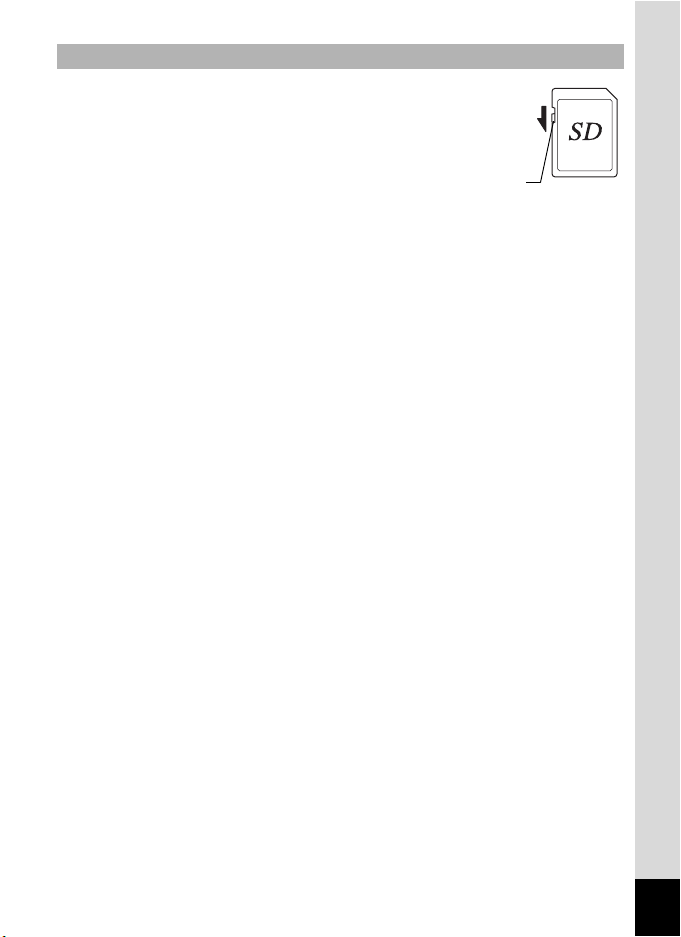
További óvintézkedések
Írásvédelem-
kapcsoló
• Az SD-memóriakártya írásvédelemkapcsolóval rendelkezik. Ha a kapcsolót
LOCK állásba kapcsolja, akkor
megakadályozza a kártyára történő
adatmentést, a kártyán lévő adatok
törlését és a kártya fényképezőgépben
vagy számítógépen való formázását.
r jelenik meg a kijelzőn, ha a kártya írásvédett.
• Ha közvetlenül a fényképezőgép használata után veszi ki a
SD-memóriakártyát, legyen óvatos, mert előfordulhat, hogy a kártya forró.
• Adatrögzítés vagy képlejátszás közben, vagy ha a fényképezőgép
USB-kábellel számítógéphez van csatlakoztatva, ne nyissa ki az
akkumulátor/kártyafedelet, ne vegye ki az SD memóriakártyát, és ne
kapcsolja ki a fényképezőgépet. Ez adatvesztést vagy a kártya
meghibásodását okozhatja.
• Ne hajlítsa meg az SD-memóriakártyát, és ne tegye ki erős ütődésnek.
Tartsa távol víztől és magas hőmérséklettől.
• Formázás alatt ne vegye ki az SD-memóriakártyát, mert a kártya
megsérülhet és használhatatlanná válhat.
• A SD-memóriakártya adatai az alábbi esetekben törlődhetnek. Nem
vállalunk semmilyen felelősséget a törölt adatokért:
(1) ha az SD-memóriakártyát nem rendeltetésszerűen használták;
(2) ha az SD-memóriakártya sztatikus elektromosságnak vagy elektromos
interferenciának van kitéve;
(3) ha az SD-memóriakártyát hosszú ideig nem használták;
(4) ha az SD-memóriakártyát kivették, vagy ha az elemeket kivették, a
kártya írása vagy olvasása közben.
• Ha hosszú ideig nem használja, előfordulhat, hogy a kártyán levő adatok
nem olvashatók. A fontos képeket rendszeresen töltse át számítógépre.
• Ne felejtse el ezzel a fényképezőgéppel megformázni a még nem használt
vagy más fényképezőgépekben már használt SD-memóriakártyákat.
Tekintse meg „A memória formázása” részt (153. o.).
• Ha lassú rögzítési sebességű SD-memóriakártyát használ, a
videofelvételek készítése akkor is megszakadhat, ha a memóriakártyán
még elegendő hely áll rendelkezésre, valamint a felvételkészítés és a
visszajátszás sokáig tarthat.
7
Page 10
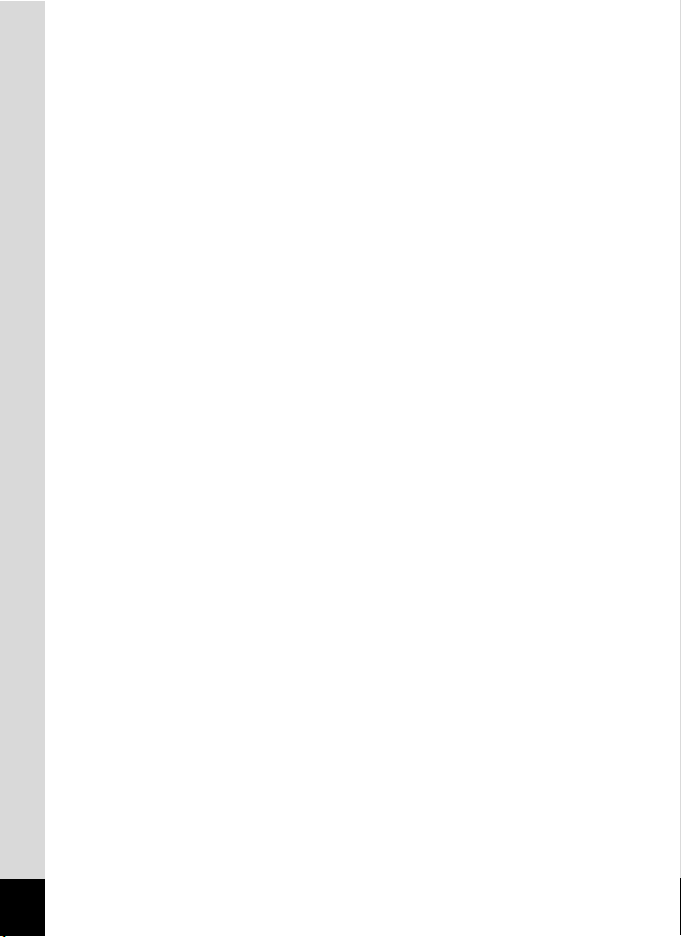
• Ne feledje, hogy az adatok törlése, az SD memóriakártyák vagy a belső
memória formázása nem törli teljesen az eredeti adatokat. A törölt fájlok
esetenként kereskedelmi forgalomban kapható adat-visszaállító szoftver
segítségével visszaállíthatók. Ezen adatok védelmének biztosítása a
felhasználó felelőssége.
8
Page 11
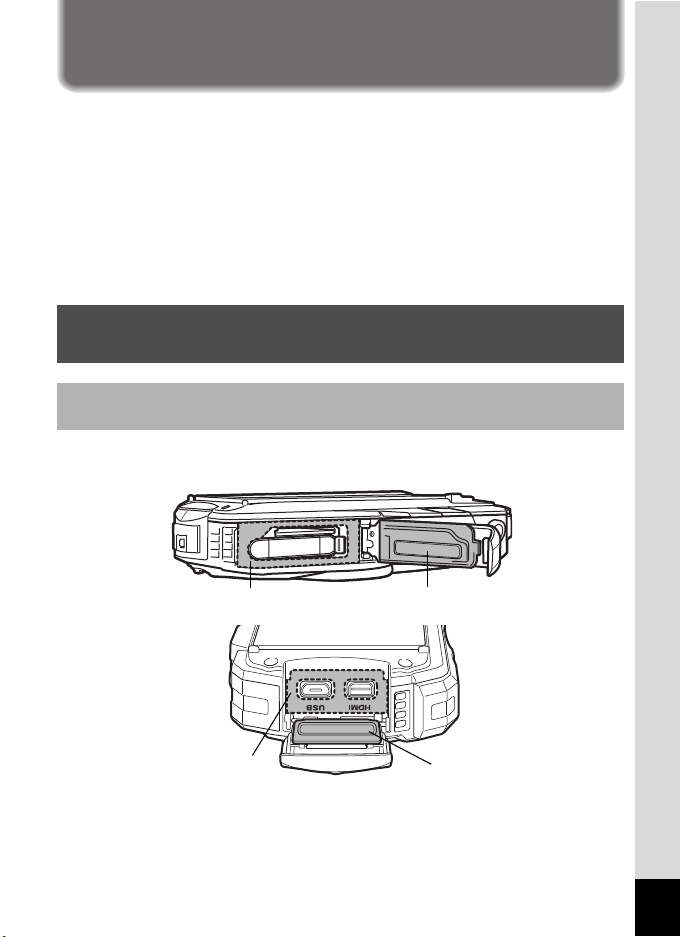
Víz-, por- és ütésállóság
Tömítéssel érintkező felület
Vízhatlan tömítés
Tömítéssel érintkező felület
Vízhatlan tömítés
• Ez a fényképezőgép a JIS vízállósági szabvány szerinti 8-as, és a JIS
porvédelem szerinti 6-os (IP68-nak megfelelő) védelemmel rendelkezik.
• Ez a fényképezőgép sikeresen vizsgázott az ejtéstesztünkön (1,5 m magasról
5 cm vastag furnérlemezre), amely megfelel a MIL szabvány szerinti 810F
módszerű, 516.5 számú ütésállósági teszt követelményeinek.
• Ez a készülék sikeresen vizsgázott a víz-, por- és ütésállósági tesztjeinken, de
ez nem garantálja, hogy minden körülmények közt hibamentes marad.
• A vízállóság nem garantált, ha a készüléket fizikai behatás éri, például leejtik
vagy hozzáütődik valamihez.
A készülék vízben történő használata előtt betartandó óvintézkedések
Mielőtt a készüléket víz közelében használná, ellenőrizze a
következőket:
• Vizsgálja meg, hogy az akkumulátor/kártya és a csatlakozó fedelének
gumitömítésén nincsenek-e repedések vagy karcolások.
•Mielőtt lecsukná az akkumulátor/kártya és a csatlakozó fedelét, ellenőrizze,
hogy nincsenek-e idegen tárgyak (por, homok, hajszál, textilszál vagy folyadék)
a gumitömítéseken vagy érintkezési felületeken. Ha ilyet észlel, törölje le
azokat egy tiszta, nem bolyhosodó ronggyal.
9
Page 12
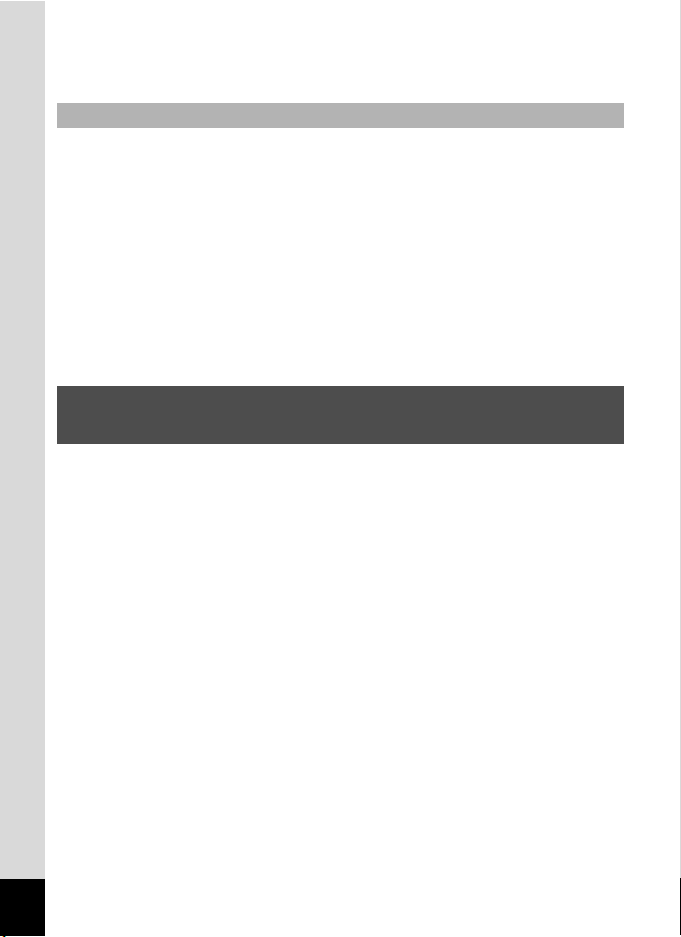
• Zárja be megfelelően az akkumulátor/kártya és a csatlakozó fedelét,
kattanásig. Ha ezt nem teszi meg, víz kerülhet a készülékbe, így az károsodhat.
Víz közelében legyen óvatos
• Vízparton vagy nedves kézzel lehetőleg ne nyissa ki az akkumulátor/kártya és a
csatlakozó fedelét. Tartózkodjon az akkumulátor vagy az SD-memóriakártya
cseréjétől olyan helyeken, ahol a fényképezőgép nedves lehet vagy
beszennyeződhet, és arra is ügyeljen, hogy ilyenkor teljesen száraz legyen a
keze.
• A fényképezőgép a vízben elsüllyed, ezért mindig fűzze fel a csuklójára a
fényképezőgép szíját, ha vízben vagy víz közelében használja.
•A fényképezőgép vízállóságának növelése érdekében az optika frontlencséjét
üveg védi. Az üveget mindig tisztán kel tartani, mivel az üvegen levő
szennyeződés vagy víz a készített fényképek minőségét kedvezőtlenül
befolyásolja.
A készülék vízben történő használata során betartandó óvintézkedések
• Ne használja a fényképezőgépet 12 méternél mélyebben. Ne használja a
készüléket folyamatosan több mint 120 percig víz alatt.
• Víz alatt ne nyissa fel az akkumulátor/kártya és a csatlakozó fedelét.
• Ne használja a készüléket forró vízben vagy termálvízben.
• Ne tegye ki túlzott nyomásnak a készüléket, például ne merüljön vele. Ha ezt
nem tartja be, a készülék vízhatlansága romolhat, és felnyílhat a fedele.
• Ha a fényképezőgépet a strandon, homokon hagyja, akkor az túlságosan
felmelegedhet és túllépi az üzemi hőmérséklet-tartományt, valamint homok
kerülhet a hangszóróba és a mikrofonba.
• Figyeljen arra, hogy a fényképezőgépet ne tegye ki rázkódásnak, ütődéseknek
vagy nyomásnak, mivel ez a készülék sérüléséhez, hibás működéséhez vagy
vízállóságának csökkenéséhez vezethet. Ha a fényképezőgépet erős
rázkódás, ütés vagy nyomás éri, vigye a legközelebbi szervizközpontba
ellenőrzésre.
• Vigyázzon, nehogy napolaj kerüljön a fényképezőgépre, mert az a felület
elszíneződését okozhatja. Ha bármilyen olaj kerül a fényképezőgépre, azonnal
mossa le azt meleg vízzel.
•A hőmérséklet hirtelen és nagymértékű változása miatt pára csapódhat le a
készüléken. Ha ilyen környezetben használja, tartsa a készüléket egy
zacskóban vagy táskában.
10
Page 13
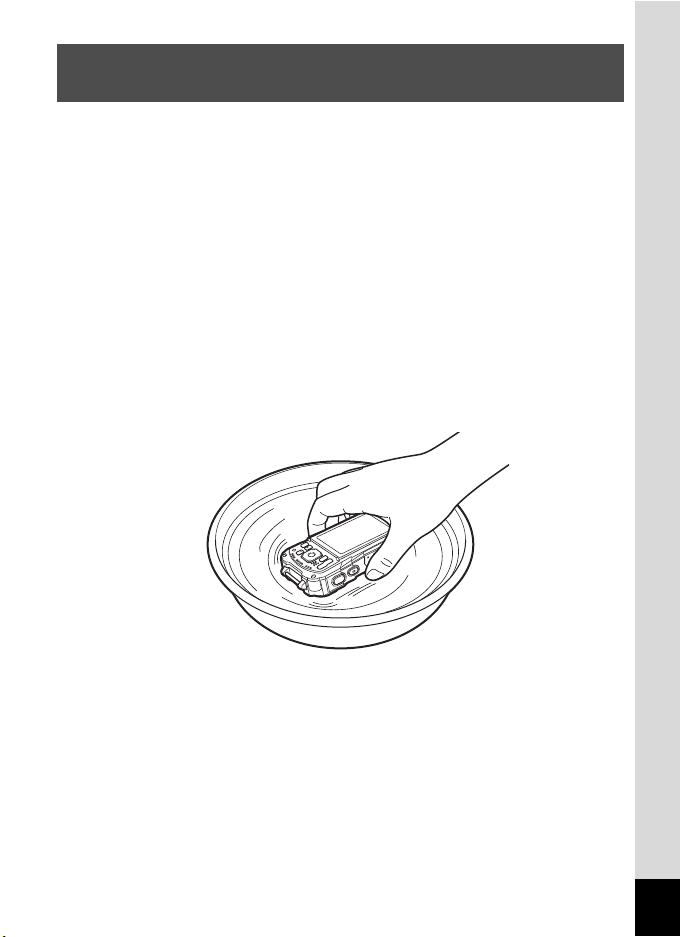
A készülék vízben történő használata után betartandó óvintézkedések
• Ne nyissa fel az akkumulátor/kártya és a csatlakozó fedelét, amikor a készülék
nedves. Törölje szárazra a készüléket egy tiszta, nem bolyhosodó ronggyal.
• Amikor felnyitja a fedeleket, azok belső fele benedvesedhet. Ha ez történik,
törölje azt szárazra tiszta, nem bolyhosodó ronggyal.
• Ha úgy törli meg a készüléket, hogy por vagy homok van rajta, megkarcolhatja
a készülékházat, ezért előbb mossa le. Ha a készüléket folyó víz alá teszi,
előtte ellenőrizze, hogy lecsukta-e az akkumulátor/kártya és a csatlakozó
fedelét. Miután lemosta a készüléket, törölje szárazra egy puha ronggyal.
• A vízálló burkolatot tömítését, valamint a burkolat érintkezési felületét tisztítsa
meg a szennyeződéstől és a homoktól. A burkolat tömítéseinek kilazulása és
az így kialakuló rések csökkenthetik a fényképezőgép vízállóságát. Ilyen jellegű
sérülések esetén keresse fel a legközelebbi szervizközpontot.
• Ha a fényképezőgép nagyon beszennyeződik, vagy ha tengervízben
használta, akkor előbb kapcsolja ki a fényképezőgépet, és biztonságosan
csukja le az akkumulátor/kártya és a csatlakozó fedelét, majd mossa le folyó víz
alatt, vagy rövid időre (2–3 percre) tegye egy tiszta vizet tartalmazó edénybe.
• A fényképezőgépet ne tisztítsa oldószerekkel, például szappanos vízzel,
tisztítószerekkel vagy alkohollal, mert ezek csökkenthetik a készülék
vízállóságát.
• A fényképezőgép vízállóságának megőrzése érdekében javasoljuk, hogy
évente egyszer cserélje ki a vízálló tömítést. Forduljon a legközelebbi
szervizközponthoz a tömítés cseréjét illetően. (Ez díjköteles.)
• A fényképezőgép tartozékai nem vízállóak.
11
Page 14
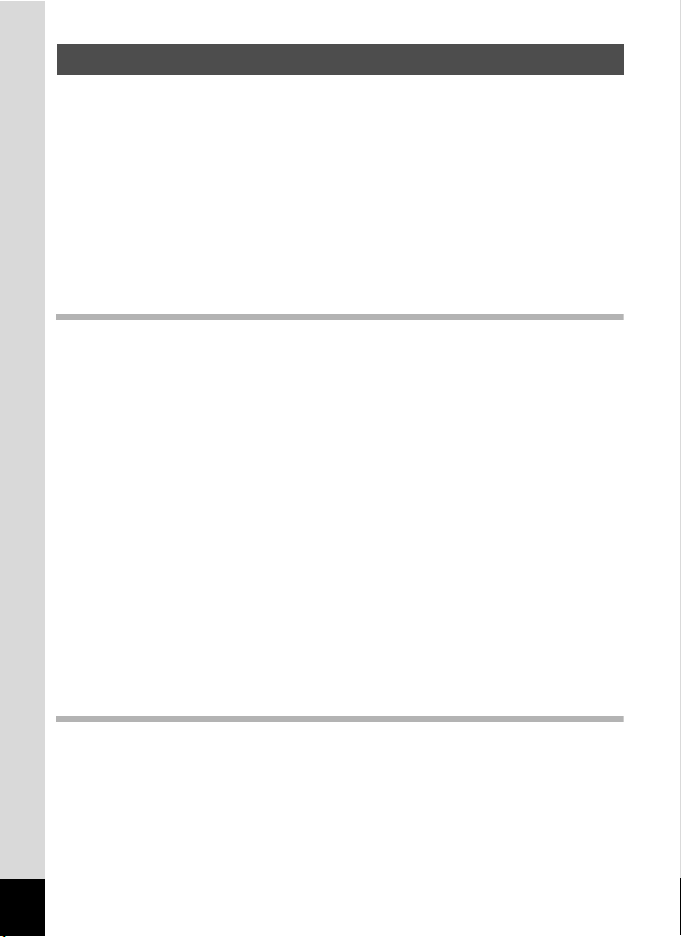
Tartalomjegyzék
A fényképezőgép biztonságos használata..............................................1
A fényképezőgép kezelésekor alkalmazandó elővigyázatosság............. 5
Víz-, por- és ütésállóság.............................................................................. 9
A készülék vízben történő használata előtt betartandó
óvintézkedések................................................................................. 9
A készülék vízben történő használata során betartandó
óvintézkedések............................................................................... 10
A készülék vízben történő használata után betartandó
óvintézkedések............................................................................... 11
Tartalomjegyzék.................................................................................... 12
A használati útmutató felépítése ........................................................... 19
Első lépések 20
A csomag tartalmának ellenőrzése .......................................................... 20
Az alkatrészek megnevezése.................................................................... 21
Kezelőelemek megnevezése..................................................................... 22
Kijelző információi .....................................................................................23
Kijelző a A módban.............................................................................. 23
Kijelző a Q módban.............................................................................26
Segéd képernyő .................................................................................... 28
Hisztogram ............................................................................................29
A hordszíj felfűzése ...................................................................................30
A hordszíj felfűzése ............................................................................... 30
A fényképezőgép bekapcsolása............................................................... 31
Az akkumulátor behelyezése ................................................................31
Az akkumulátor töltése ..........................................................................33
A hálózati adapter használata............................................................... 35
Az SD-memóriakártya behelyezése.......................................................... 37
A fényképezőgép ki- és bekapcsolása..................................................... 39
Indítás lejátszási módban...................................................................... 40
Alapbeállítások........................................................................................... 41
A megjelenítés nyelvének kiválasztása................................................. 41
A dátum és az idő beállítása ................................................................. 44
Gyakori műveletek 46
Funkciógombok használata ...................................................................... 46
A mód .................................................................................................. 46
Q mód .................................................................................................48
Váltás a A mód és a Q mód között.................................................... 50
A fényképezőgép funkcióinak beállítása ................................................. 51
A menük használata.............................................................................. 51
Menülista...............................................................................................53
12
Page 15
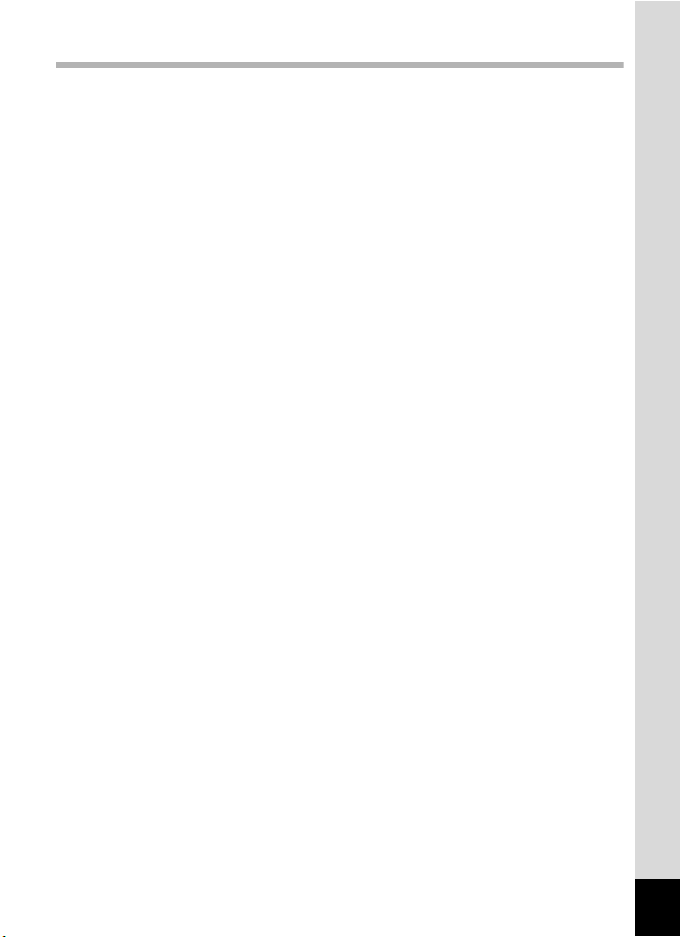
Fényképezés 57
Fényképek készítése.................................................................................. 57
Fényképezés ......................................................................................... 57
A zoom használata................................................................................ 60
A felvétel mód beállítása ....................................................................... 63
Az arcfelismerés funkció használata.....................................................66
Felvételkészítés alap módban (zöld mód)............................................. 67
Háziállatok fotózása (Háziállat mód)..................................................... 68
Fotózás Digitális mikroszkóp módban................................................... 68
Sorozatfotózás beállított időközökkel (Időzített sorozat).......................69
Az önkioldó használata ......................................................................... 71
Sorozatfelvétel készítése (Sorozatfelvétel/Gyors sorozatfelvétel)......... 72
Képek készítése távirányítóval (opcionális)........................................... 73
Fotózás automatikus expozícióállítással (Automatikus sorozat) ........... 74
Fényképezési funkciók beállítása............................................................. 75
A Felvétel mód menü elemeinek használata.........................................75
Vaku üzemmód beállítása..................................................................... 76
Az élességállítási mód kiválasztása...................................................... 77
A képtónus beállítása ............................................................................81
A rögzített pixelek számának beállítása................................................ 82
A fényképek minőségi szintjének kiválasztása......................................83
A fehéregyensúly beállítása ..................................................................84
Az AE fénymérés beállítása .................................................................. 86
Az érzékenység beállítása .................................................................... 87
Az AUTO ISO tartomány beállítása.......................................................88
Az expozíció beállítása (EV kompenzáció)........................................... 88
A fényerő korrigálása (D tartomány beállítása)..................................... 89
A Pixel Track SR beállítása................................................................... 90
Váltás az Arcfelismerés funkcióra .........................................................91
A pislogás felismerés beállítása............................................................ 94
Az Azonnali lejátszás beállítása............................................................ 94
A zöld gomb funkciójának beállítása ..................................................... 95
A képélesség beállítása ........................................................................ 98
A Színtelítettség/Színárnyalat beállítása............................................... 98
A kontraszt beállítása ............................................................................ 99
A dátumozás funkció beállítása............................................................. 99
Az IQ-javító feldolgozás beállítása...................................................... 100
A Makró világítás beállítása ................................................................ 100
Víz alatti felvételek készítése ..................................................................102
Víz alatti felvételek készítése
(Víz alatti mód/Víz alatti mozgókép mód) ..................................... 102
13
Page 16
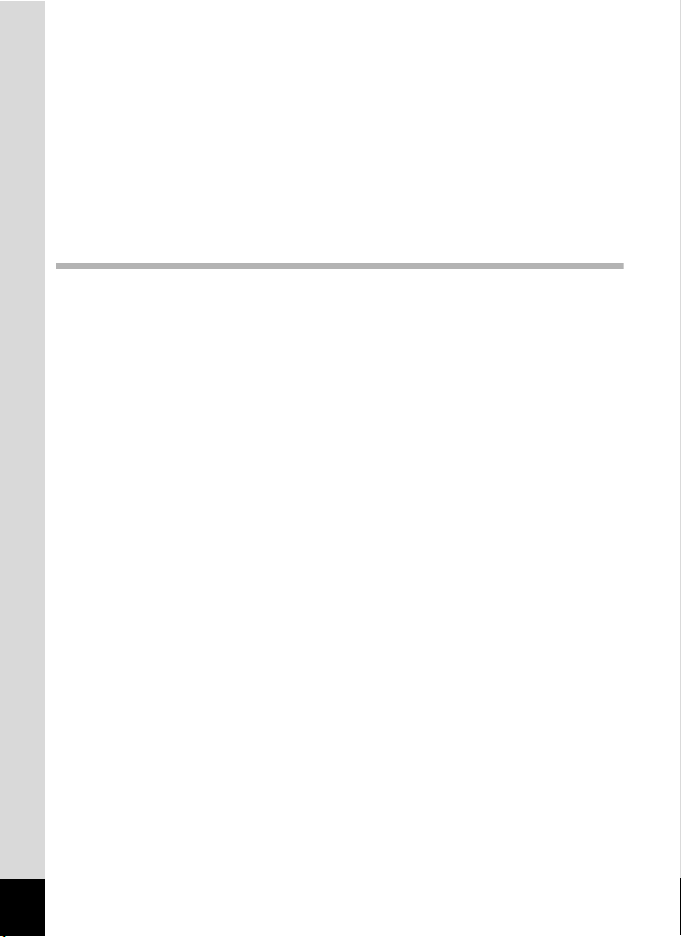
Mozgóképek rögzítése............................................................................. 104
Mozgóképek rögzítése........................................................................104
Videó rögzítése gyorsan a Videó gombbal..........................................105
A videók felbontásának és képfrissítésének beállítása.......................106
A Movie SR (videó rázkódáscsökkentése) funkció beállítása ............. 108
A szélzaj csökkentése videorögzítés közben
(Szélzaj csökkentése)...................................................................108
A beállított időközzel készített képek összeállítása videóvá
(Időzített videó).............................................................................109
A Nagy sebességű videó funkció használata...................................... 112
Beállítások mentése (memória) .............................................................. 113
Képek lejátszása és törlése 115
Képek lejátszása ...................................................................................... 115
Fényképek lejátszása..........................................................................115
Videó lejátszása .................................................................................. 116
Többképes nézet................................................................................. 117
A lejátszás funkciók használata ..........................................................119
Vetítés ................................................................................................. 122
Kép elforgatása ................................................................................... 124
Nagyított visszajátszás........................................................................ 125
Képek törlése............................................................................................ 126
Egy kép törlése.................................................................................... 126
Kijelölt képek törlése ........................................................................... 127
Az összes kép törlése ......................................................................... 128
Képek védelme a törlés ellen (Védelem)............................................. 129
A fényképezőgép csatlakoztatása AV-eszközhöz................................. 131
A fényképezőgép csatlakoztatása egy HDMI-csatlakozóhoz .............. 131
Képek szerkesztése ................................................................................. 133
A kép méretének módosítása (átméretezés)....................................... 133
A képek kivágása ................................................................................ 134
A képek feldolgozása úgy, hogy az arcok kisebbek legyenek............. 135
A digitális szűrők használata ............................................................... 136
A HDR-szűrő használata..................................................................... 138
A Dörzsmásolat szűrő használata.......................................................139
Kollázskép készítése........................................................................... 140
Vörös szem szerkesztése ...................................................................143
Eredeti keret ráhelyezése egy képre...................................................143
Videók szerkesztése ........................................................................... 147
Képek másolása..................................................................................150
14
Page 17

Beállítások 152
A fényképezőgép beállításai ...................................................................152
A Beállítás menüelemeinek használata .............................................. 152
A memória formázása ......................................................................... 153
A hangjelzés beállítások megváltoztatása ..........................................154
A dátum és idő beállítása .................................................................... 155
Az ébresztő beállítása......................................................................... 156
A világidő beállítása ............................................................................158
A menü szövegméretének beállítása .................................................. 160
A kijelző nyelvének megváltoztatása...................................................161
A mappaelnevezési szabályok módosítása.........................................162
A fájl elnevezési rendszerének módosítása ........................................ 164
A HDMI kimeneti formátum kiválasztása............................................. 166
Az Eye-Fi kommunikáció beállítása..................................................... 166
A képernyő fényerejének beállítása .................................................... 167
Az energiatakarékos funkció használata............................................. 167
Az Automatikus kikapcsolás funkció beállítása................................... 168
A Gyors zoom funkció beállítása.........................................................169
A Segéd képernyő beállítása .............................................................. 169
Pixeltérkép végrehajtása..................................................................... 169
Az indító kép megváltoztatása ............................................................ 170
Az alapbeállítások visszaállítása (Visszaállítás)..................................171
A Gyors indítás beállítása ................................................................... 172
Az Óra mód megjelenítése.................................................................. 173
LED makró világítás bekapcsolása.....................................................173
Csatlakozás a számítógéphez 174
Csatlakozás a számítógéphez................................................................. 174
Az USB-csatlakozási mód beállítása................................................... 174
A fényképezőgép és a számítógép csatlakoztatása ...........................175
A fényképezőgép és a számítógép közti csatlakozás bontása ........... 176
Rendszerkövetelmények.....................................................................177
Képek Eye-Fi kártyával való átvitele ...................................................... 178
15
Page 18
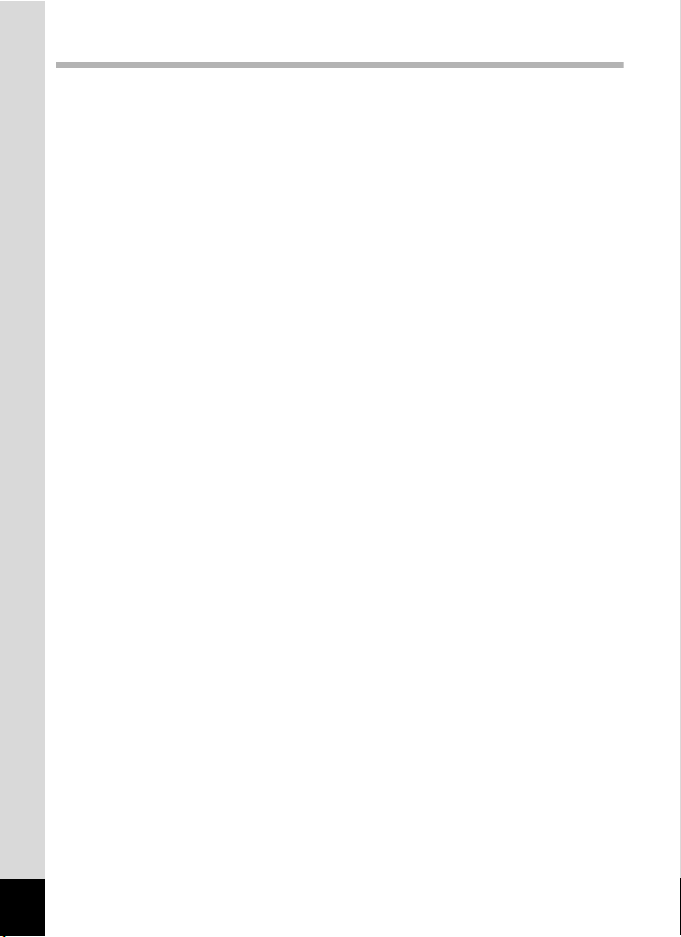
Függelék 180
Az egyes felvételi módokban elérhető funkciók ................................... 180
Üzenetek ...................................................................................................184
Hibaelhárítás.............................................................................................186
Alapértelmezett beállítások.....................................................................188
A világidő városainak listája...................................................................193
Főbb műszaki adatok............................................................................... 194
Jótállási feltételek.................................................................................... 199
Függelék ...................................................................................................204
16
Page 19
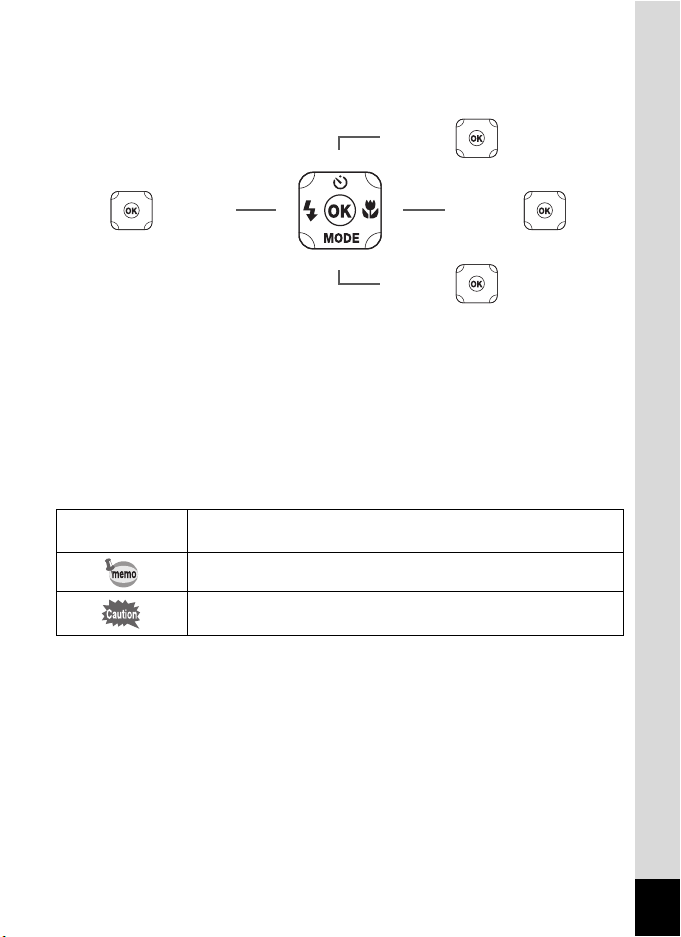
Ebben a használati útmutatóban a négyirányú vezérlőkapcsolót az alábbi
5
vagy
2 vagy
3
vagy
vagy
4
3
5
2
4
4
2
5
3
ábrákon látható módon tüntetjük fel.
A használati útmutatóban található szimbólumok magyarázatát lásd alább.
1
Oldalszám-hivatkozás az adott művelet magyarázatával
kapcsolatban.
Hasznos információt jelöl.
Elővigyázatosságra hívja fel a figyelmet a fényképezőgép
használata közben.
17
Page 20
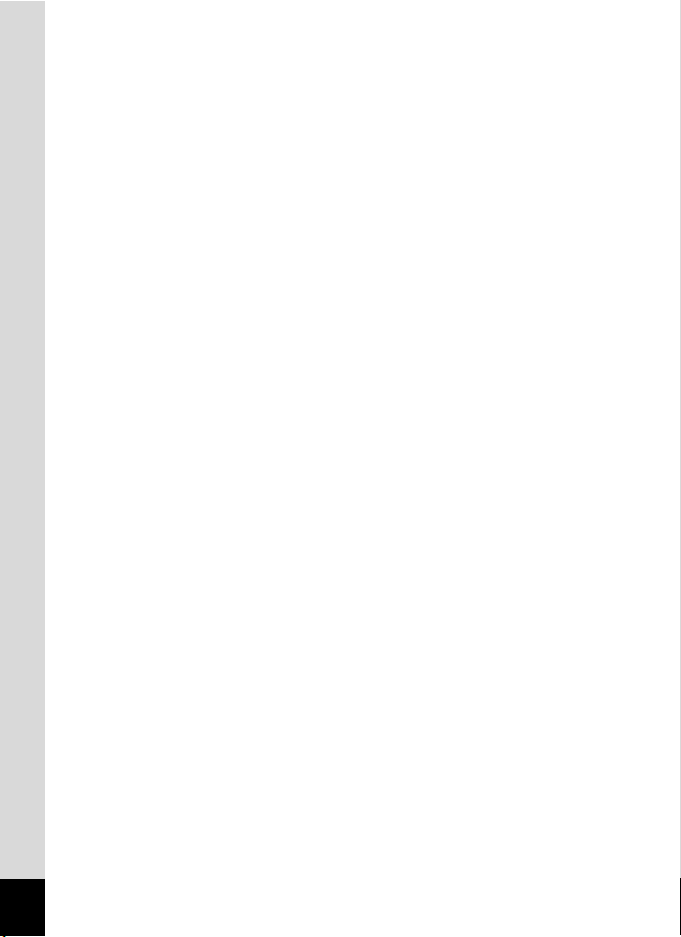
Megjegyzés
18
Page 21
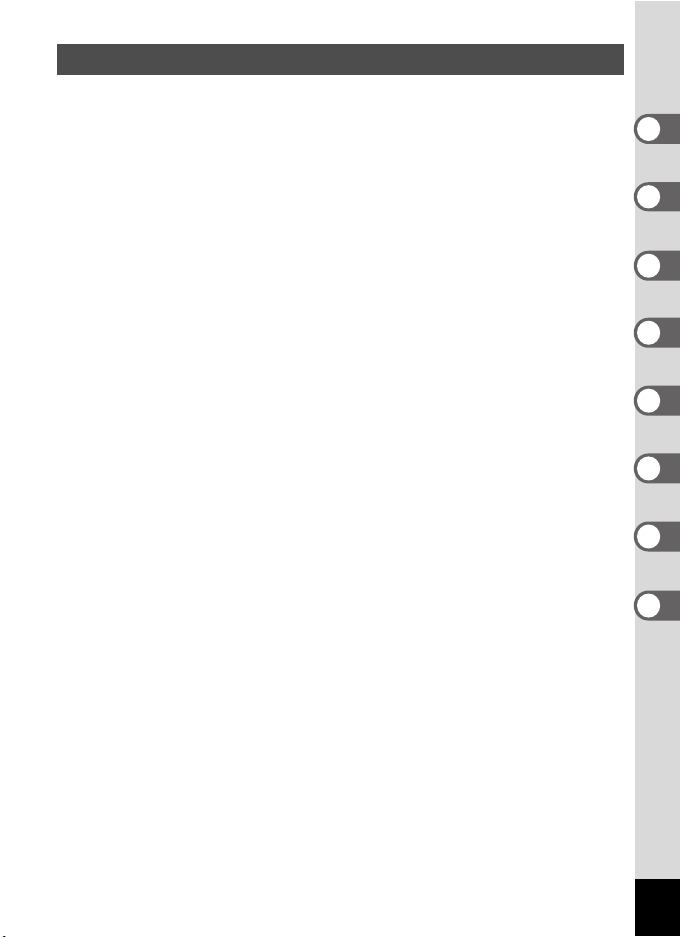
A használati útmutató felépítése
A használati útmutató az alábbi fejezeteket tartalmazza.
1Első lépések ––––––––––––––––––––––––––––––––––––––––––––––––––
Ez a fejezet bemutatja a fényképezőgép megvásárlását követően, de még a
fényképezés megkezdése előtt elvégz endő tennivalókat. Mindenképp en olvassa
el, és tartsa be az itt felsorolt utasításokat.
2 Gyakori műveletek –––––––––––––––––––––––––––––––––––––––––––––
Ez a fejezet magyarázza el a leggyakrabban alkalmazott műveleteket, az
egyes gombok funkcióját, valamint a menük használatát. A részletes leírásokat
a megfelelő alfejezetek tartalmazzák.
3 Fényképezés––––––––––––––––––––––––––––––––––––––––––––––––––
Ez a fejezet magyarázza el a különböző fényképezési módokat, és a vonatkozó
funkciók beállításait.
4 Képek lejátszása és törlése––––––––––––––––––––––––––––––––––––––
Ez a fejezet bemutatja, hogyan nézheti meg az állóképeket és videofelvételeket
a fényképezőgépen vagy tévéképernyőn, illetve hogyan törölheti le őket a
fényképezőgépről.
5 Szerkesztés és nyomtatás–––––––––––––––––––––––––––––––––––––––
Ebben a fejezetben azoknak a módoknak a leírását találhatja, amelyek
segítségével állóképeket nyomtathat ki, illetve megszerkesztheti azokat a
fényképezőgépen.
6 Beállítások –––––––––––––––––––––––––––––––––––––––––––––––––––
Ez a fejezet a fényképezőgép funkcióinak beállítását tárgyalja.
7 Csatlakozás a számítógéphez––––––––––––––––––––––––––––––––––––
Ebben a fejezetben megtudhatja, hogyan csatlakoztathatja a fényképezőgépet a
számítógéphez, illetve itt elolvashatja a telepítés lépéseit és a mellékelt szoftver
általános használati útmutatóját.
8 Függelék –––––––––––––––––––––––––––––––––––––––––––––––––––––
A fejezet alapvető hibaelhárítási tippeket és más hasznos információkat nyújt.
1
2
3
4
5
6
7
8
19
Page 22
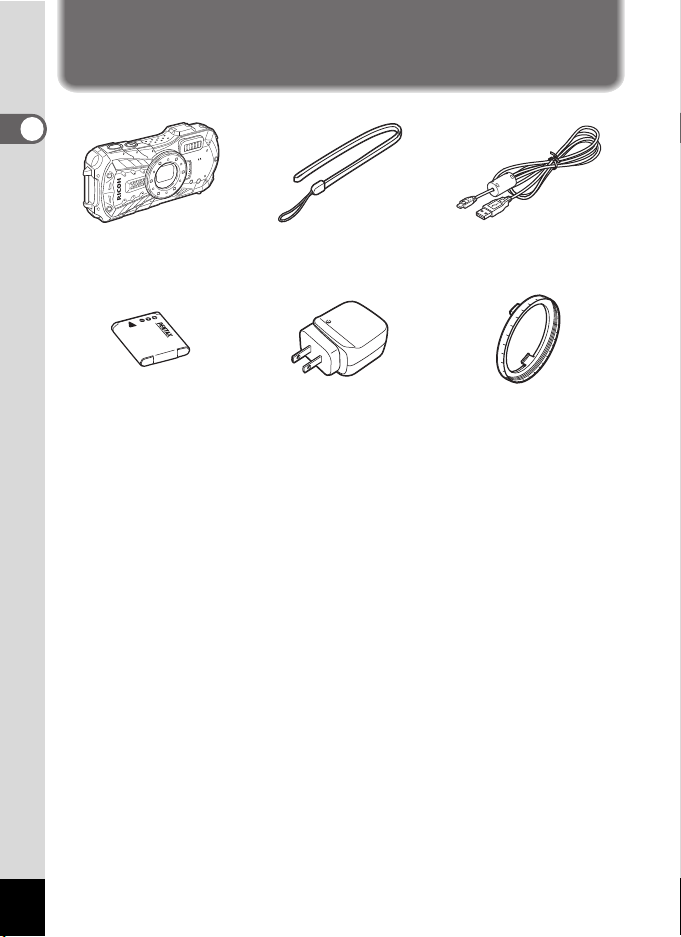
A csomag tartalmának ellenőrzése
1Első lépések
1
Első lépések
Fényképezőgép
RICOH WG-30
Újratölthető D-LI92 lítiumion
akkumulátor (*1)
Kezdő lépések
Víz-, por- és ütésállóság
*1 Opcionális kiegészítőként kapható.
*2 A váltóáramú csatlakozóadapter az adapterhez csatlakozik.
Hordszíj
O-ST104 (*
D-PA135 adapter/
D-PL135 váltóáramú
csatlakozóadapter (*2)
1)
USB-kábel
I-USB157 (*1)
Makró állvány
O-MS1
20
Page 23
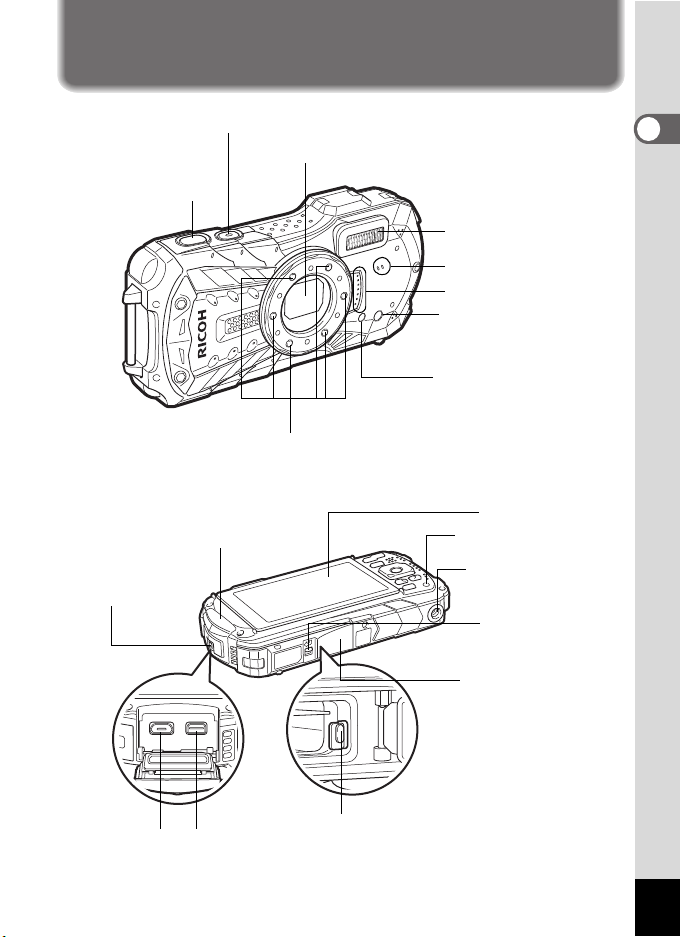
Az alkatrészek megnevezése
Exponáló
gomb
Objektív
Főkapcsoló/főkapcsoló lámpája (zöld)
Vaku
Mikrofon
Önkioldó lámpája/AF
segédfény
Távirányító-vevő
LED makró világítás
Hangszóró
Display
Állványfoglalat
Akkumulátor/
kártyatartó fedele
USB-csatlakozó
Akkumulátor rögzítőretesze
Csatlakozófedél
rögzítőretesze
HDMI-csatlakozó
Csatlakozó fedele
Akkumulátor/
kártyafedél
rögzítőretesze
Távirányító-vevő
Elölnézet
Hátulnézet
1
Első lépések
21
Page 24
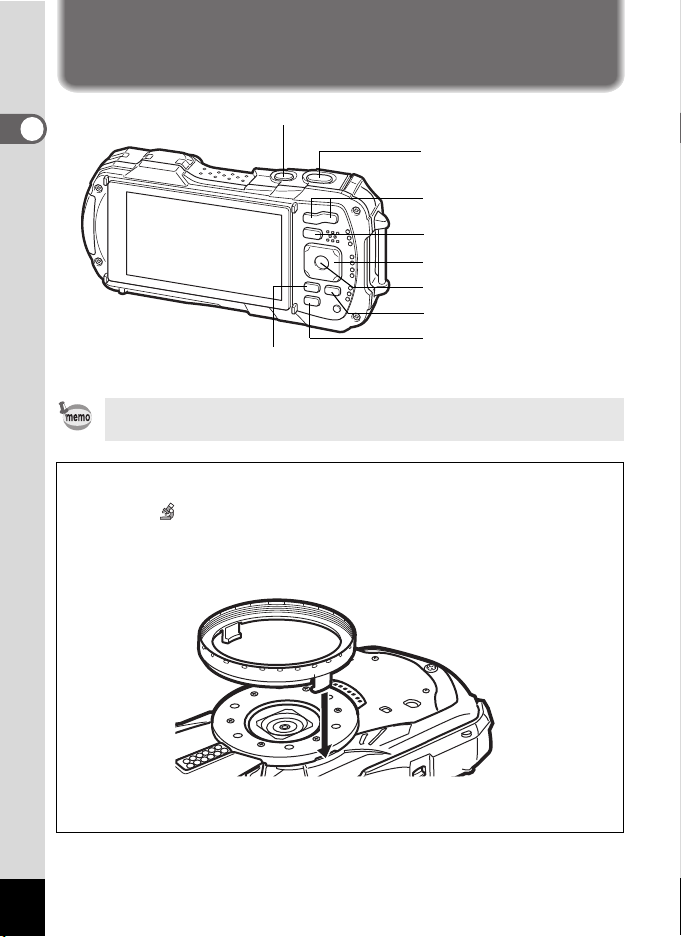
Kezelőelemek megnevezése
4/W gomb
3 gomb
Négyirányú vezérlőkapcsoló
Zöld/i gomb
Főkapcsoló
Videó gomb
Q gomb
W/T/f/y gomb
Exponáló gomb
1
Első lépések
Az egyes gombok funkcióiról a „Funkciógombok használata” fejezetben
olvashat (46. o.–49. oldal).
Makró állvány
A mellékelt makró állvány (O-MS1) felszerelésével csökkenti a készülék
bemozdulását (Digitális mikroszkóp) üzemmódban (68. o.). A két kapcsot
helyezze a LED makró segédfényeket tartalmazó rész alá és fölé. A makró állvány
csatlakoztatásakor és eltávolításakor ne fogja a kapcsokat.
* A makró állvány használatakor előfordulhat, hogy a készülék nem tudja a képet
élesre állítani, ha a tárgyak egyenetlen felszínűek.
22
Page 25
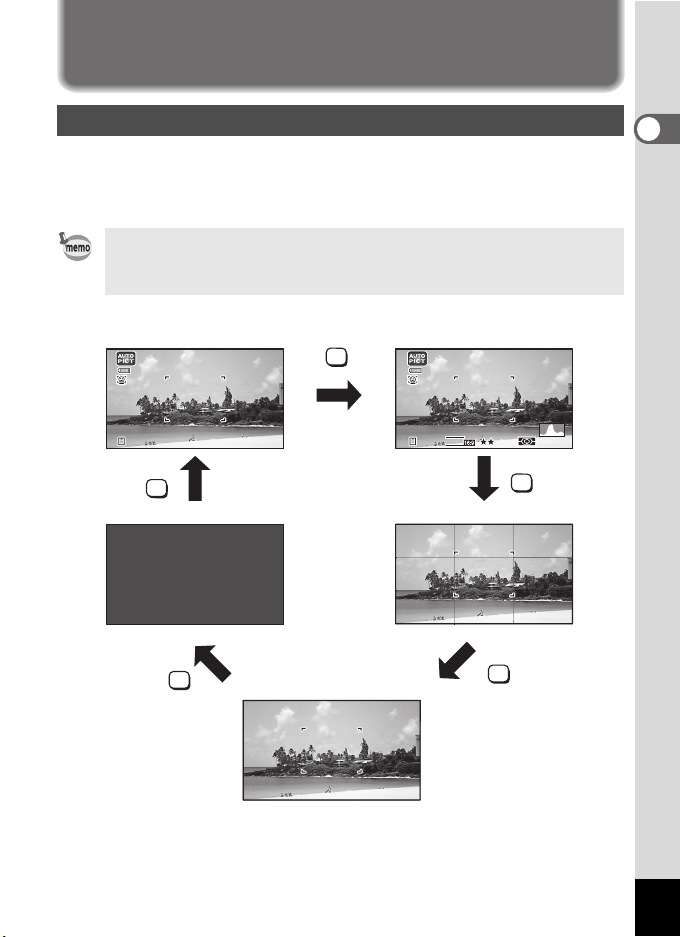
Kijelző információi
AWBWB
12
M
ISO
200
LCD kikapcsolva
Normál megjelenítés Hisztogram + info
Nincs info
Háló megjelenítése
Kijelző a A módban
Az 4 gomb minden egyes megnyomásával a kijelzőn lévő kijelzések a
következő sorrendben változnak: „Normál megjelenítés”, „Hisztogram + info”,
„Háló mutatása”, „Nincs info”, „LCD Ki”.
• A fényképezőgép összes vezérlőszerve ugyanúgy működik akkor is, ha ki
van kapcsolva az LCD képernyő. Ilyenkor a szokott módon készíthet
képeket úgy, hogy lenyomja az exponáló gombot.
• Egyes fényképezési módokban a megjelenítési mód nem módosítható.
OK
12
12
383838
OK
OK
M
383838
AWB
20
200
IS
ISO
OK
OK
1
Első lépések
23
Page 26

Normál megjelenítés/Hisztogram + info/Háló megjelenítése az állókép-
P
1 4 : 2 5
ISISO
20200
AWB
ISO
200
AWB
1212
M
3 838
+1.
+ 1 . 0+1.0
1/25
1 / 2 5 01/250
F3.
F 3 . 5F3.5
DATE
12
M
2014/12/122 0 1 4 / 1 2 / 1 22014/12/12
1511 12 13 14
10
1
2
3
4
5
6
7
8
9
17 18 B1 B2 B3 B4
A1
B6
B5
16
felvételi módban
Az 1–18 és A1 akkor jelenik meg, ha a „Normál megjelenítés” lehetőséget
választja. A B1–B6 akkor jelenik meg a 16. helyen, ha a „Hisztogram + info”
lehetőséget választja. Csak az A1 jelenik meg, amikor a „Háló megjelenítése”
1
vagy a „Nincs info” opciót választja.
Első lépések
14:2
14:25
Akkumulátor töltöttségének kijelzése
2
(35. o.)
Arcfelismerés ikon (91. o.)
3
Dátumozás beállítás (99. o.)
4
EV kompenzáció (88. o.)
5
Zársebesség
6
Rekesznyílás
7
Pixel Track SR ikon (90. o.)
8
Memória állapota (39. o.)
9
Fennmaradó képrögzítési kapacitás
10
Vakumód (76. o.)
11
Továbbítás mód (71. o.–74. o.)
12
Fókusz mód (77. o.)
13
Felvétel mód (63. o.)
1
24
Eye-Fi kommunikáció állapota
14
(166. o.)
Digitális zoom/intelligens zoom
15
ikon (60. o.)
Dátum és idő (44. o.)
16
Világidő beállítás (158. o.)
17
D tartomány beállítása (89. o.)
18
Élességállító keret (57. o.)
A1
Rögzített pixel (82. o.)
B1
Minőségi szint (83. o.)
B2
Fehéregyensúly (84. o.)
B3
Autom. fénymérés (86. o.)
B4
Hisztogram (29. o.)
B5
Érzékenység (87. o.)
B6
Page 27
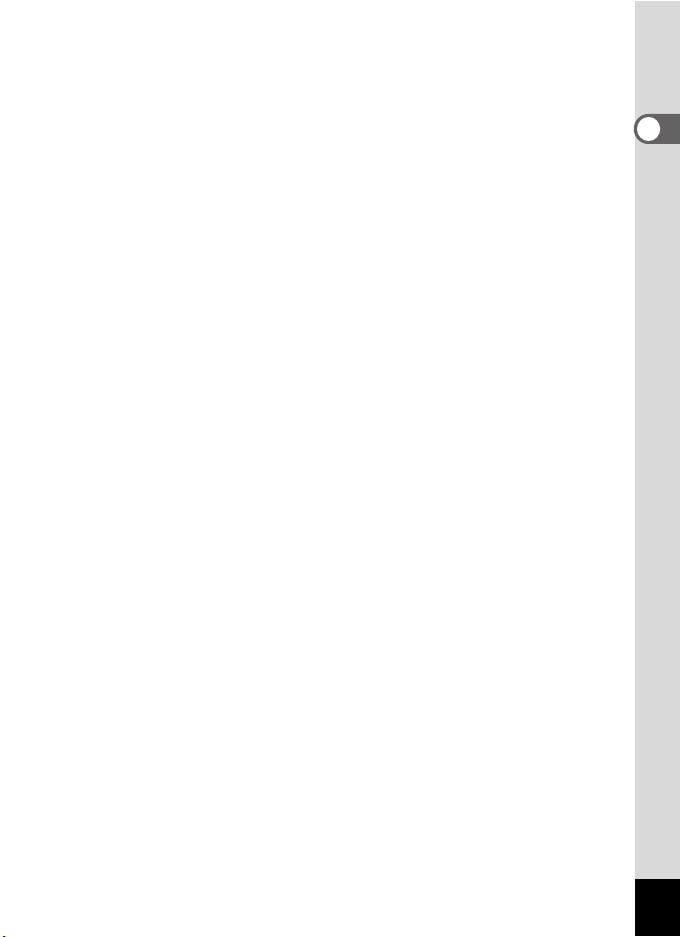
* A 6-os és a 7-es csak akkor jelennek meg, amikor félig lenyomja az exponáló
gombot.
* A 8-as esetén az M akkor jelenik meg, amikor a Pixel Track SR beállítása O
(Be) az [A Fevétel mód] menüben. Az f akkor jelenik meg, amikor az
exponálógomb félig le van nyomva, ha a Pixel Track SR beállítása P (Ki) és
fennáll a fényképezőgép bemozdulásának veszélye.
* A 13-as esetében a q akkor látható, mikor az = Fókusz módot választja, és
be van kapcsolva az Auto makró funkció (77. o.).
*A 14-es a [W Beállítás] menü [Eye-Fi] pontjának beállításától függően változik.
* A 16-as a készülék bekapcsolása után két másodpercig látszik.
* A 18-es a [A Felvétel mód] menü [D-tartomány beáll.] beállításaitól függ. Nem
jelenik meg ikon a képernyőn, amikor a [Csúcsfény komp.] és a [Árnyék komp.]
beállítása [Ki].
*Ha b (Automatikus felvétel) módban félig lenyomja az exponáló gombot,
akkor a kijelzőn az A1-es ikon helyén akkor is megjelenik az automatikusan
kiválasztott felvétel mód, ha a „Nincs info” opció van kiválasztva.
* Ha a képen túlexponált, túl fényes részek vannak, azok vörösen fognak
villogni a kijelzőn, és ha alulexponált, sötét területek vannak, azok sárgán
fognak villogni.
* A felvételi módtól függően előfordulhat, hogy a jelzések egy része nem
jelenik meg.
1
Első lépések
25
Page 28
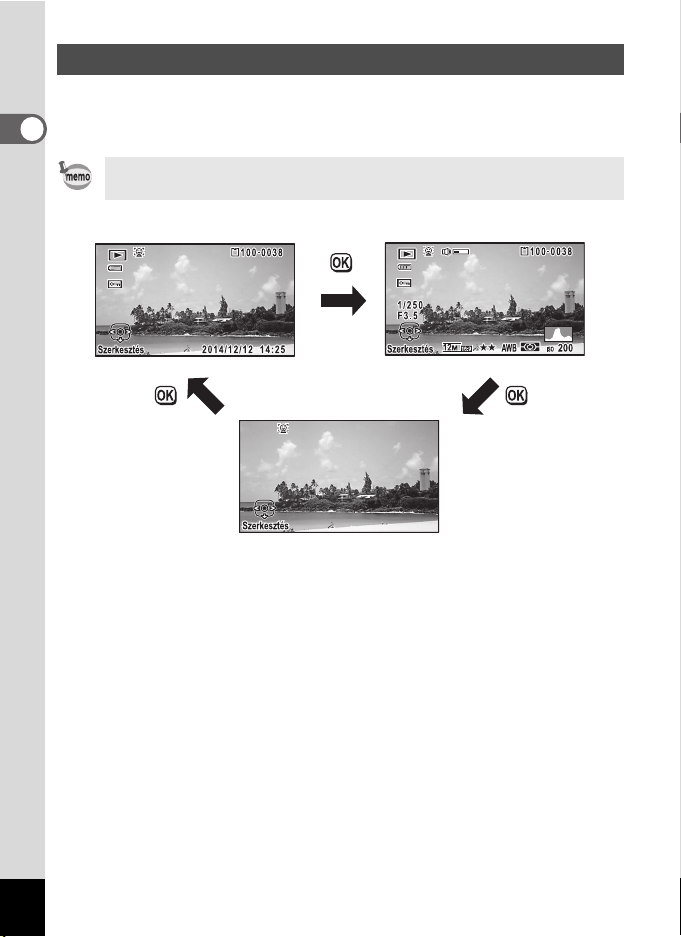
Kijelző a Q módban
Normál megjelenítés Hisztogram + info
Nincs info
Lejátszási módban a kijelző a kép felvételi információit mutatja. Az 4 gomb
minden egyes megnyomásával a kijelzőn lévő kijelzések a következő
1
sorrendben változnak:
Első lépések
A kijelző nem módosítható az 4 gomb lenyomásával egy videó lejátszása
vagy szüneteltetése során.
26
Page 29
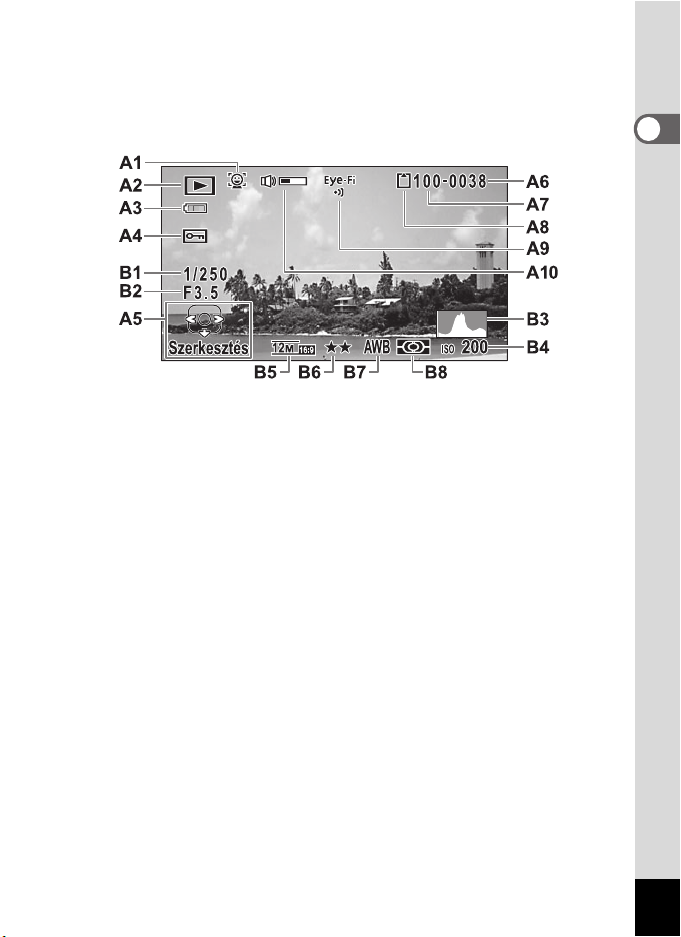
Normál megjelenítés/Hisztogram + info megjelenítés lejátszás módban
(Az itt látható ikonok magyarázó célt szolgálnak.)
A kijelző a felvételi információkhoz hasonlatos adatokat mutat. A „Normál
megjelenítés” módban az A1–A10 jelenik meg. A „Hisztogram + info” módban a
B1–B8 is megjelenik.
1
Első lépések
Arcfelismerés ikon (91. o.)
A1
Lejátszási mód
A2
Q : Állókép (115. o.)
K : Videó (116. o.)
Akkumulátor töltöttségének kijelzése
A3
(35. o.)
Védelem ikon (129. o.)
A4
Négyirányú vezérlőkapcsoló
A5
útmutatója
Fájl száma
A6
Mappasorszám (162. o.)
A7
Memória állapota (39. o.)
A8
* Az A1 csak akkor jelenik meg, ha a fotó elkészítésekor az Arcfelismerés funkció
működött.
* Ha két másodpercen belül semmilyen műveletet nem hajt végre, „Normál
megjelenítés” módban eltűnik az A3 ikon.
* Az A5 akkor is megjelenik, ha a „Nincs info” opciót választotta, de eltűnik, ha
két másodpercig nem csinál semmit a fényképezőgépen. Ha „Normál
megjelenítés” vagy „Hisztogram + info” nézetben nem csinál semmit két
másodpercig, akkor csak a „szerkesztés” tűnik el.
* Az A10 csak akkor jelenik meg, ha a hangerőt videók lejátszása során
módosítják (116. o.).
Eye-Fi kommunikáció állapota
A9
(166. o.)
Hangerő ikon
A10
Zársebesség
B1
Rekesznyílás
B2
Hisztogram (29. o.)
B3
Érzékenység (87. o.)
B4
Rögzített pixel (82. o.)
B5
Minőségi szint (83. o.)
B6
Fehéregyensúly (84. o.)
B7
Autom. fénymérés (86. o.)
B8
27
Page 30
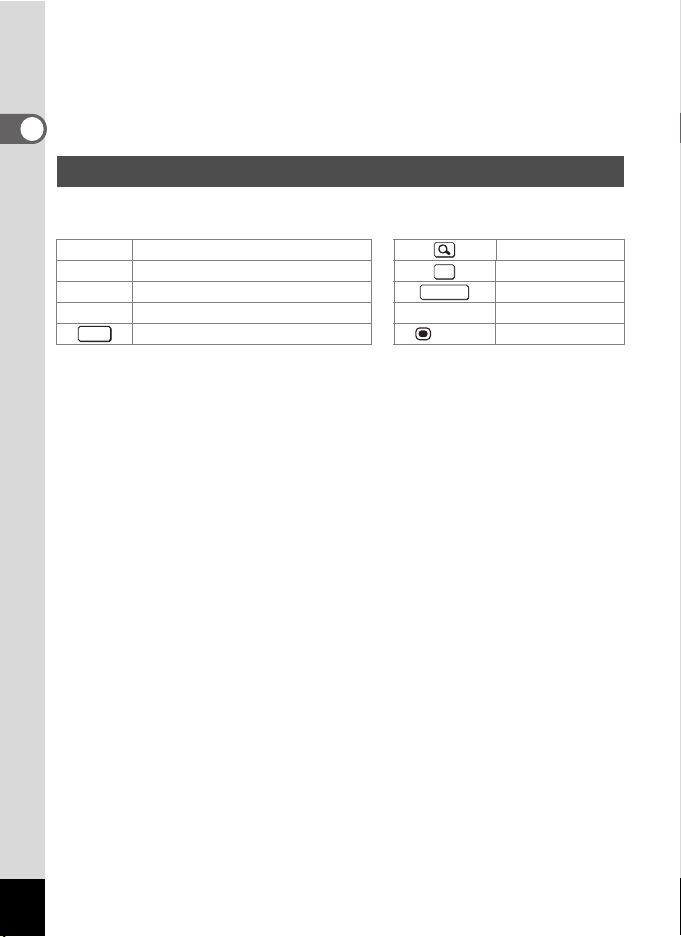
* Amikor kiválasztja a „Normál megjelenítés” módot, az aktuális dátum és idő
MENU
látszik a B4-es és B8-as helyeken két másodpercig.
* Ha a képen túlexponált, túl fényes részek vannak, azok vörösen fognak villogni
a kijelzőn, és ha alulexponált, sötét területek vannak, azok sárgán fognak
villogni.
1
Első lépések
Segéd képernyő
A fényképezőgép működése közben a kijelzőn az egyes gombok használatát
segítő súgójelek jelennek meg.
2 Négyirányú vezérlőkapcsoló (2)Zoomgomb
3 Négyirányú vezérlőkapcsoló (3) 4 gomb
4 Négyirányú vezérlőkapcsoló (4) Exponáló gomb
5 Négyirányú vezérlőkapcsoló (5) X (zöld),
3 gomb
OK
SHUTTER
i Zöld/i gomb
(vörös) Videó gomb
28
Page 31

Hisztogram
Felbontás→
←Fényesség→(sötét) (világos)
Sötét részek Világos részek
Sötét kép Helyes megvilágítás Világos kép
A hisztogram a kép
megvilágításának eloszlását
mutatja. A vízszintes tengely a
fényességet mutatja (sötét a bal
oldalon, világos a jobb oldalon), a
függőleges tengely pedig a
képpontok számát mutatja.
Az eloszlási görbe alakja a
felvételkészítés előtt és után
megmutatja, hogy a felvétel
fényereje és kontrasztja
megfelelő-e, valamint segít eldönteni, hogy szükséges-e a
megvilágításkompenzáció használata, vagy érdemes-e a képet ismét elkészíteni.
Az expozíció beállítása (EV kompenzáció) 188. o.
A fényerőről
Ha a világosság megfelelő, a grafikon középen csúcsosodik ki. Ha a kép
alulexponált, a csúcs a bal oldalon látható. Ha túlexponált, a csúcs a jobb
oldalon van.
Ha a kép alulexponált, a bal oldalon lévő (sötét) részek, ha túl világos, a jobb
oldalon lévő (világos) részek kerülnek levágásra.
A készülék rendelkezik egy olyan funkcióval is, amely az alulexponált részeket
vörösen villogó, míg a túlexponált részeket sárgán villogó részként tünteti fel.
A kontrasztról
Az egyenletes kontrasztú képeknél a grafikon egyenletesen csúcsosodik ki.
A nagy kontrasztkülönbséggel rendelkező, valamint kevés közepes
megvilágítású résszel rendelkező képeknél a grafikon mindkét oldalon
kicsúcsosodik, középen viszont süllyed.
1
Első lépések
29
Page 32

A hordszíj felfűzése
A hordszíj felfűzése
1
Első lépések
Fűzze fel a fényképezőgéphez mellékelt hordszíjat (O-ST104).
1
A szíj keskenyebbik végét bújtassa át a hordszíjtartó fülön.
2
A másik végét húzza át a hurkon, és húzza szorosra.
30
Page 33

A fényképezőgép bekapcsolása
Akkumulátor/kártyafedél
rögzítőretesze
Akkumulátor rögzítőretesze
Akkumulátor/
kártyatartó fedele
Akkumulátor
Az akkumulátor behelyezése
A fényképezőgéphez mellékelt D-LI92 lítiumion akkumulátort használja.
1
Nyissa fel az akkumulátor/kártyatartó fedelét.
Nyomja meg az akkumulátor/kártyatartó fedelének rögzítőreteszét a jelzett 1.
irányba, csúsztassa a fedelet a 2. irányba és nyissa fel a 3. irányba.
2
Behelyezéskor az akkumulátor oldalával nyomja el a reteszt a
4 nyíl irányába, majd helyezze be az akkumulátort úgy, hogy
a PENTAX logó az objektív felé nézzen.
Tolja be az akkumulátort, amíg az a helyére nem kattan.
Ha az akkumulátort fordítva teszi be, a készülék elromolhat.
3
Csukja le az akkumulátor/kártyatartó fedelét.
Nyomja le és csúsztassa az akkumulátor/kártyatartó fedelét határozottan de
óvatosan a 2. által jelzett iránnyal ellentétesen.
A akkumulátor/kártyatartó fedelét esetleg nehezen lehet becsukni, mert a
vízzáró tömítés nagyon vastag. Ez akadályozza meg, hogy a víz bejusson a
fényképezőgépbe. Az akkumulátor/kártyatartó fedelének bezárásához nyomja
le azt a hüvelykujjával a fényképezőgép irányába azon a helyen, ahol a [PUSH]
felirat látható. Ezután csúsztassa addig, amíg az akkumulátor/kártyatartó fedele
helyére csúszik, eltakarva a rögzítőreteszen levő sárga nyilat.
1
Első lépések
31
Page 34

1
Első lépések
Az akkumulátor kivétele
1
Nyissa fel az akkumulátor/kártyatartó fedelét.
2
Tolja az akkumulátortartó reteszét a 4 nyíl által jelzett
irányba.
Az akkumulátor kicsúszik. Vigyázzon, nehogy leejtse az akkumulátort,
miközben kiveszi a fényképezőgépből.
• Ne fejtsen ki túlzott erőt az akkumulátor/kártyatartó fedelének kinyitásakor
és bezárásakor, mivel ez a vízhatlanságot biztosító tömítés leválását
eredményezheti. Ha a tömítés nincs a helyén, akkor a fényképezőgép nem
lesz vízálló.
• Ha nem zárja le megfelelően az akkumulátor/kártyatartó fedelét, akkor a
gépbe víz, homok vagy más szennyeződés kerülhet.
• Ez a fényképezőgép újratölthető D-LI92 lítiumion akkumulátort használ.
Más típusú akkumulátor használata károsíthatja a fényképezőgépet, és
meghibásodást okozhat.
• Ügyeljen az akkumulátor helyes behelyezésére. Ha az akkumulátort
fordítva teszi be, a készülék elromolhat.
• Ne vegye ki az akkumulátort, ha a fényképezőgép be van kapcsolva.
• Amennyiben az akkumulátort 6 hónapnál hosszabb ideig kívánja tárolni,
töltse az adapterben 30 percig, majd tárolja külön.
6–12 havonta gondoskodjon az akkumulátor újratöltéséről. Az ideális
tárolási hőmérséklet szobahőmérséklet alatt van. Ne tárolja magas
hőmérsékleten.
• Ha a fényképezőgépet sokáig akkumulátor nélkül tárolja, a dátum- és
időbeállítás visszaállhat az alapértelmezett gyári értékre.
• Vegye figyelembe, hogy az akkumulátor és a fényképezőgép
felmelegedhet, ha a készüléket hosszabb ideig használja.
• Az akkumulátor cseréje előtt hagyja, hogy a fényképezőgép teljesen
megszáradjon. Tartózkodjon az akkumulátor cseréjétől olyan helyen, ahol
a fényképezőgép valószínűleg nedves lesz vagy beszennyeződhet, és
ügyeljen arra is, hogy a kezei szárazak legyenek.
32
Page 35

Az akkumulátor töltése
2
3
USB-kábel
Hálózati adapter
4
A hálózati csatlakozóba
Főkapcsoló lámpája
Töltés alatt: Villog
Töltés kész: kikapcsol
A fényképezőgép első használata előtt vagy ha azt hosszú ideig nem használta,
vagy amennyiben [Az akkumulátor lemerült] üzenet megjelenik, a mellékelt
akkumulátortöltőt (D-PA135) csatlakoztassa a fényképezőgéphez, és töltse fel az
akkumulátort.
1
Kapcsolja ki a fényképezőgépet, és nyissa ki a csatlakozó
fedelét.
Mozdítsa a csatlakozófedél rögzítőreteszét az 1. irányába, csúsztassa
a fedelet a 2. által jelzett irányba, majd nyissa fel a fedelet a 3. által
jelzett irányba.
2
Csatlakoztassa az USB-kábelt az adapterhez.
3
Csatlakoztassa az USB-kábelt a fényképezőgéphez.
Csatlakoztassa az USB-kábelt úgy, hogy a B jel a fényképezőgép kijelzőoldali
része felé mutasson.
1
Első lépések
33
Page 36

4
Csatlakoztassa a hálózati adaptert a konnektorhoz.
A főkapcsoló lámpája a töltés alatt villog.
Amikor a töltés befejeződött, a főkapcsoló lámpa kialszik.
1
Első lépések
Az csatlakozófedél nem zárható a töltés alatt. Tartsa a fedelet nyitva, és ne
próbálja meg becsukni, amíg a töltés folyamatban van.
5
A töltés befejezése után vegye ki az adaptert a fali aljzatból.
6
Húzza ki az USB-kábelt a fényképezőgépből.
7
Zárja le a csatlakozófedelet.
Csúsztassa az csatlakozófedelet a 3. nyíllal ellenkező irányba. A fedél enyhe
nyomva tartása mellett csúsztassa el a 2.-tól, amíg kattanást nem hall.
• A mellékelt csatlakozóadaptert (D-PA135) kizárólag e kamera
csatlakoztatására és a megfelelő akkumulátor feltöltésére használja. Ha
ettől eltér, a csatlakoztatott készülék megrongálódhat vagy túlmelegedhet.
• Ha az akkumulátor a töltést követően rövid időn belül lemerül, élettartama
lejárt. Cserélje újra akkumulátort.
• Ha a fényképezőgép hálózati aljzathoz csatlakozik, de a töltésjelző lámpa
nem gyullad ki, az akkumulátor valószínűleg hibás. Cserélje újra
akkumulátort.
• A teljes feltöltéshez szükséges idő maximum kb. 120 perc. (A töltési idő a
hőmérséklettől és a töltési feltételektől függően változhat.) Az akkumulátor
töltéséhez megfelelő hőmérséklet-tartomány 0 °C (32 °F) és 4 0 °C (104 °F)
között van.
• Töltés alatt a fényképezőgép nem kapcsolható be.
• Képtárkapacitás, videorögzítési és lejátszási idő
(23 °C-on, bekapcsolt képernyővel, teljesen feltöltött akkumulátorral)
Képtárolási kapacitás
(vakuhasználat a képek 50%-ánál)
Kb. 300 kép Kb. 90 perc Kb. 260 perc
*1 A képtárolási kapacitás a képek becsült számát mutatja, CIPA-kompatibilitási
teszt szerint (23 °C fokon, bekapcsolt kijelzővel, a felvételek 50%-ában vakut
használva). A tényleges teljesítmény a működési körülményektől függ.
*2 Az értékek a gyári tesztelés eredményeit mutatják.
*1
Mozgókép-rögzítési
idő
*2
Lejátszási idő
*2
34
Page 37

•A hőmérséklet csökkené sével az akkumulátor teljesítmé nye is csökkenhet.
Egyenáramú
csatlakozó
3
1
6
5
Egyenáramú
adapter
4
Ha hidegben szeretné használni a fényképezőgépet, akkor javasoljuk,
hogy tartson a zsebében egy tartalék akkumulátort. Az akkumulátor
teljesítménye helyreáll, amint a hőmérséklet normál értékre áll vissza.
• Ha külföldre vagy hideg területre utazik, illetve, ha sok fényképet kíván
készíteni, ne felejtsen el csereakkumulátorról gondoskodni.
• Töltöttségiszint-jelző
A töltöttségi szintet a kijelzőn megjelenő jelzés mutatja.
Képernyőkijelzés Töltöttségi szint
(zöld) Megfelelő mennyiségű elektromos töltés.
(zöld) Az akkumulátor kezd lemerülni.
(sárga) Az akkumulátor hamarosan lemerül.
(vörös) Az akkumulátor teljesen lemerült.
[Az akkumulátor lemerült]
Az üzenet megjelenése után a fényképezőgép
kikapcsol.
A hálózati adapter használata
Ha a fényképezőgépet hosszabb ideig szeretné használni, vagy számítógéphez
szeretné csatlakoztatni, javasolt az opcionális K-AC117 hálózatiadapter-csomag
használata.
Megjegyzés: Hálózati tápkábel „listázott, SPT-2 vagy NISPT-2 típusú, 18/2-es
flexibilis kábel, névleges jellemzők: 125 V, 7 A, minimum 1,8 m”
1
Első lépések
35
Page 38

1
Első lépések
1
Kapcsolja ki a fényképezőgépet, és nyissa ki az akkumulátor/
kártyatartó fedelét.
2
Vegye ki az akkumulátort.
Az akkumulátor/kártya fedelének nyitásával és zárásával kapcsolatos további
információkért lásd: 31. o. - 32. o.
3
Tegye be az egyenáramú adaptert.
A DC adapter szélével tolja félre az akkumulátorrögzítő reteszt, majd tolja be
az egyenáramú adaptert. Ellenőrizze, hogy az egyenáramú adapter a helyén
van-e.
Az akkumulátor/kártya fedele nem záródik le, amíg az egyenáramú adapter a
gépben van. Tartsa a fedelet nyitva, és ne próbálja meg becsukni, amíg a
hálózati adaptert használja.
4
Csatlakoztassa a hálózati adapter egyenáramú csatlakozóját
az egyenáramú adapter egyenáramú csatlakozójához.
5
Csatlakoztassa a hálózati tápkábelt a hálózati adapterhez.
6
Csatlakoztassa a hálózati tápkábelt egy konnektorhoz.
• Mindig kapcsolja ki a fényképezőgépet a hálózati adapter csatlakoztatása
előtt, illetve a csatlakozás bontásakor.
• Ellenőrizze, hogy megfelelően csatlakozik-e a hálózati adapter tápkábele,
illetve annak a fényképezőgéphez csatlakoztatott egyenáramú kábele. Ha
az adatoknak az SD-memóriakártyára vagy a belső memóriába való
rögzítése közben bármelyik kábel csatlakozása megszakad, akkor az
adatok elveszhetnek.
• Az áramütés elkerülése érdekében a hálózati adapter használatakor
legyen fokozottan körültekintő.
A hálózati adapter használata előtt mindenképpen olvassa el a következő
részt: „Az adapter és a hálózati adapter használata” (3. o.).
• A K-AC117 adapterkészlet használata esetén feltétlenül olvassa el annak
használati útmutatóját.
• Ha a fényképezőgépet hálózati adapterről üzemelteti, akkor a készüléket
az egyenáramú adapter kilógó kábele miatt nem lehet a talpára állítani.
• Ne fejtsen ki túlzott erőt az akkumulátor/kártya tartó fedelének nyitás akor és
zárásakor, mert a vízzáró tömítés leválhat. Ha a tömítés nincs a helyén,
akkor a fényképezőgép nem lesz vízálló.
36
Page 39

Az SD-memóriakártya behelyezése
A fényképezőgép SD-memóriakártyát, SDHC-memóriakártyát vagy SDXCmemóriakártyát használ. A képeket a fényképezőgép az SD-memóriakártyára
menti, ha van ilyen a fényképezőgépben. Ha nem tett SD-memóriakártyát a
fényképezőgépbe, akkor a felvételek a belső memóriába kerülnek (39. o.).
• Ne felejtse el megformázni (inicializálni) a még nem használt, illetve a más
fényképezőgépekben vagy digitális eszközökben korábban már használt
kártyá kat. A kártyák formázásával k apcsolato s további információ kért lásd:
“A memória formázása” (153. o.).
• Az SD-memóriakártya behelyezése vagy eltávolítása előtt kapcsolja ki a
fényképezőgépet.
• Az SD-memóriakártya cseréje előtt hagyja, hogy a fényképezőgép teljesen
megszáradjon. Ne cserélje a kártyát olyan helyen, ahol a fényképezőgép
valószínűleg nedves lesz vagy beszennyeződhet, és ügyeljen arra is, hogy
a kezei szárazak legyenek.
• Ne fejtsen ki túlzott erőt az akkumulát or/kártyatartó fedelének nyitásakor és
zárásakor, mert a vízzáró tömítés leválhat. Ha a tömítés nincs a helyén,
akkor a fényképezőgép nem lesz vízálló.
• A tárolható állóképek száma az SD-memóriakártya kapacitásától, a
rögzített képpontok számától és a képminőségtől függ (195. o.).
• Az SD-memóriakártya használatakor a főkapcsoló lámpája villog
(adatmentés vagy adatbeolvasás folyamatban).
Adatok biztonsági mentése
A fényképezőgép hiba esetén nem biztos, hogy hozzáfér a belső memóriában lévő
adatokhoz. A fontos adatokat mentse számítógépére vagy más eszközre.
1
Első lépések
37
Page 40

1
SD-memóriakártya
Akkumulátor/
kártyatartó fedele
SD-memóriakártya
foglalata
Első lépések
1
Nyissa fel az akkumulátor/kártyatartó fedelét.
Nyomja meg az akkumulátor/kártyatartó fedelének rögzítőreteszét a jelzett 1.
irányba, csúsztassa a fedelet a 2. irányba és nyissa fel a 3. irányba.
2
Helyezze be az SD-memóriakártyát az SD-memóriakártya
foglalatába úgy, hogy a címke a fényképezőgép előlapja felé
nézzen (amelyik oldalon az objektív van).
Tolja be a kártyát kattanásig. Ha a kártyát nem tolta be kattanásig, előfordulhat,
hogy a képek rögzítése nem lesz megfelelő.
Az SD-memóriakártya eltávolításához nyomja be a kártyát, majd húzza ki.
3
Csukja le az akkumulátor/kártyatartó fedelét.
Nyomja le és csúsztassa az akkumulátor/kártyatartó fedelét határozottan de
óvatosan a 2. által jelzett iránnyal ellentétesen.
Ha nem rögzíti megfelelően az akkumulátor/kártyatartó fedelét annak
lezárásakor, a gépbe víz, homok vagy más szennyeződés kerülhet.
• A képek mérete függ a képek felbontásától, így az SD-memóriakártyára
menthető képek száma is eltérő lehet.
• Az állóképek rögzített pixeleinek száma a [A Felvétel mód] menüben
állítható, a videóké pedig a [C Videó] menüben.
• Az SD-memóriakártyára menthető képek körülbelüli számáról és a
menthető videó hosszáról bővebben a „Főbb műszaki adatok” (194. o.)
részben olvashat.
38
Page 41

A fényképezőgép ki- és bekapcsolása
Főkapcsoló/főkapcsoló
lámpája
3 8
Memória állapota
1
Nyomja meg a bekapcsoló gombot.
A fényképezőgép a főkapcsoló lámpájával és a képernyővel együtt bekapcsol.
Amennyiben a [Language/ ] (nyelv) képernyő vagy a [Dátum beállítása]
képernyő megjelenik a fényképezőgép bekapcsolásakor, a megjelenítés
nyelvének és/vagy a dátum és a pontos idő beállításához hajtsa végre az alábbi
lépéseket: 41. o.
2
Nyomja meg ismét a bekapcsoló gombot.
A fényképezőgép a képernyővel és a főkapcsoló lámpájával együtt kikapcsol.
Fényképek készítése 157. o.
Az SD-memóriakártya ellenőrzése
Bekapcsoláskor a fényképezőgép ellenőrzi az
SD-memóriakártyát, majd megjelennek a
memória állapotával kapcsolatos információk.
Az SD-memóriakártya be van helyezve.
A képek az SD-memóriakártyára lesznek
a
elmentve.
Nincs SD-memóriakártya behelyezve.
A képek a belső memóriába lesznek
+
elmentve.
Az SD-memóriakártya írásvédelem-
kapcsolója LOCK (zár t) állásban van ( 7. o.).
r
Nem rögzíthetők képek.
38
38
1
Első lépések
39
Page 42

Indítás lejátszási módban
Q gomb
Főkapcsoló
Ha nem fényképet szeretne készíteni, csak képet lejátszani, akkor válassza ezt a
funkciót.
1
Első lépések
1
Nyomja meg és tartsa nyomva a Q gombot.
A képernyő bekapcsol, és a készülék Lejátszás üzemmódban indul el.
• A lejátszási mód és a felvétel mód közötti váltáshoz nyomja meg a
Q gombot, vagy nyomja le félig az exponáló gombot.
• Ahhoz, hogy a lejátszási módban történő indítást kikapcsolja, állítsa a
[Lejátszási mód] beállítást P (Ki) értékre a [Gyors indítás] részben a
[W Beállítás] menüben. (172. o.)
Fényképek lejátszása 1115. o.
40
Page 43

Alapbeállítások
3 gomb
Négyirányú
vezérlőkapcsoló
4 gomb
Nyári időszámítás
A fényképezőgép első bekapcsolásakor megjelenik a [Language/ ] (Nyelv)
képernyő. Hajtsa végre “A megjelenítés nyelvének kiválasztása” részben
leírtakat a nyelv, valamint a “A dátum és az idő beállítása” (44. o.) részben
leírtakat a dátum és idő beállításához.
A beállított nyelv, a dátum és az idő később is módosítható. További információkért
lásd a következő oldalakat.
• A nyelv módosításához hajtsa végre a következő részben leírtakat: “A kijelző
nyelvének megváltoztatása” (1161. o.).
•A dátum és idő módosításához hajtsa végre a következő részben leírtakat:
“A dátum és idő beállítása” (1155. o.).
A megjelenítés nyelvének kiválasztása
1
A négyirányú vezérlőkapcsolóval (2345) válassza ki a
megfelelő nyelvet.
1
Első lépések
2
Nyomja meg a 4 gombot.
Az [Eredeti beállítás] képernyő a
kiválasztott nyelven jelenik meg. Ha a [Helyi
idő] és a [Nyáriidő] (nyári időszámítás)
kívánt beállításai nem jelennek meg,
folytassa a 9. lépéssel.
41
Page 44

1
Első lépések
3
Nyomja meg a négyirányú
vezérlőkapcsolót (3).
A keret a [W Helyi idő] pontot jelöli ki.
4
Nyomja meg a négyirányú vezérlőkapcsolót (5).
Megjelenik a [W Helyi idő] képernyő.
5
A négyirányú vezérlőkapcsolóval
(45) válasszon ki egy várost.
6
Nyomja meg a négyirányú vezérlőkapcsolót (3).
A keret a [Nyáriidő] (nyári időszámítás) pontot jelöli ki.
7
A négyirányú vezérlőkapcsolóval (45) válassza a O (be)
vagy a P (ki) lehetőségek egyikét.
8
Nyomja meg a 4 gombot.
Újra megjelenik az [Eredeti beállítás] képernyő.
9
A négyirányú vezérlőkapcsoló (3) megnyomásával válassza
ki az [A beállítás megtörtént] lehetőséget.
10
Nyomja meg a 4 gombot.
Megjelenik a [Dátum beállítása] képernyő. Állítsa be a dátumot és az időt.
42
Page 45

Ha véletlenül rossz nyelvet választott ki, és továbblépett a következő művelethez,
akkor a nyelv visszaállításához végezze el a következő műveleteket:
Ha véletlenül rossz nyelvet választott ki
1
Nyomja meg a négyirányú vezérlőkapcsolót (5).
2
A négyirányú vezérlőkapcsolóval (2345) válassza ki a
kívánt nyelvet, majd nyomja meg a 4 gombot.
Az [Eredeti beállítás] képernyő a kiválasztott nyelven jelenik meg.
Ha a 2. lépés után a képernyő rossz nyelven jelenik meg
1
Nyomja meg a 3 gombot.
Ezzel kilép a beállításokból, és visszatér felvétel üzemmódba.
2
Nyomja meg a 3 gombot.
Az [A Felvétel mód] menü megjelenik.
3
Nyomja meg a négyirányú vezérlőkapcsolót (5) kétszer.
4
A négyirányú vezérlőkapcsolóval (32) válassza ki a
[Language/ ] (Nyelv) pontot.
5
Nyomja meg a négyirányú vezérlőkapcsolót (5).
Megjelenik a [Language/ ] (Nyelv) képernyő.
6
A négyirányú vezérlőkapcsolóval (2345) válassza ki a
használni kívánt nyelvet.
7
Nyomja meg a 4 gombot.
A [W Beállítás] menü a kiválasztott nyelven jelenik meg.
Ezzel a kívánt nyelvre váltott. A [Helyi idő], [Dátum] és [Idő] visszaállításával
kapcsolatosan, további információkért lásd a következő oldalakat.
• A helyi idő városának módosításához hajtsa végre a következő részben leírtakat:
“A világidő beállítása” (1158. o.).
•A dátum és idő módosításához hajtsa végre a következő részben leírtakat: “A
dátum és idő beállítása” (1155. o.).
1
Első lépések
43
Page 46

A dátum és az idő beállítása
Állítsa be a dátumot és időt, illetve ezek megjelenítési formátumát is.
1
1
Első lépések
Nyomja meg a négyirányú vezérlőkapcsolót (5).
A keret a [hh/nn/éé] pontot jelöli ki.
2
A négyirányú vezérlőkapcsolóval
(23) állítsa be a használni kívánt
dátum- és időformátumot.
A következő opciók közül választhat: [hh/
nn/éé], [nn/hh/éé] vagy [éé/hh/nn].
3
Nyomja meg a négyirányú vezérlőkapcsolót (5).
A keret a [24h] (24 óra) pontot jelöli ki.
4
A négyirányú vezérlőkapcsolóval (23) válasszon a [24h]
(24 órás kijelzés) vagy a [12h] (12 órás kijelzés) beállítások
közül.
5
Nyomja meg a négyirányú vezérlőkapcsolót (5).
A keret visszatér a [Dátumformátum] pontra.
6
Nyomja meg a négyirányú vezérlőkapcsolót (3).
A keret a [Dátum] pontot jelöli ki.
7
Nyomja meg a négyirányú vezérlőkapcsolót (5).
A keret a hónapra ugrik.
8
A négyirányú vezérlőkapcsolóval (23) állítsa be a hónapot.
Ugyanígy módosítsa a napot és évet.
Ezután módosítsa az időt.
Ha a 4. lépésnél a [12h] pontot választotta ki, az am é s pm (de . és du. ) az időnek
megfelelően automatikusan változik.
9
A négyirányú vezérlőkapcsoló (3) megnyomásával válassza
ki az [A beállítás megtörtént] lehetőséget.
10
Nyomja meg a 4 gombot.
Itt megerősítheti a dátumot és időt.
44
Page 47

Ha a 10. lépésben megnyomja az 4 gombot, a fényképezőgép órája
visszaáll 0 másodpercre. A pontos idő beállításához olyankor nyomja meg
az 4 gombot, amikor a pontos idő jelzése (TV-n, rádióban stb.) eléri a
0 másodpercet.
Az [Eredeti beállítás] vagy a [Dátum beállítása] képernyőn elvetheti a
végrehajtott beállításokat, és a 3 gomb megnyomásával visszaválthat
felvétel módba. Ebben az esetben a fényképezőgép következő
bekapcsolásakor az [Eredeti beállítás] képernyő fog megjelenni.
A [Language/ ], [Dátum], [Idő], [Helyi idő], illetve a [Nyáriidő] később is
módosítható. További információkért lásd a következő oldalakat.
• A nyelv módosításához hajtsa végre a következő részben leírtakat: “A kijelző
nyelvének megváltoztatása” (1161. o.).
•A dátum és idő módosításához hajtsa végre a következő részben leírtakat:
“A dátum és idő beállítása” (1155. o.).
• A Helyi idő beállításához vagy a nyári időszámítás be- vagy kikapcsolásához
kövesse “A világidő beállítása” (1158. o.) fejezetben leírtakat.
1
Első lépések
45
Page 48

Funkciógombok használata
2Gyakori műveletek
2
4
8
6
9
5
3
1
7
A mód
2
Gyakori műveletek
1 Bekapcsoló gomb
Ki-, illetve bekapcsolja a fényképezőgépet (39. o.).
2 Exponáló gomb
Ha Állókép-készítési üzemmódban félig lenyomja az exponáló gombot, a
fényképezőgép élesre állítja a témát (kivéve amikor a fókuszmód beállítása 3,
s vagy \) (58. o.).
Ha teljesen lenyomja, a fényképezőgép elkészíti a felvételt (58. o.).
A C (Videó), (Víz alatti videó) és (Nagy sebességű videó)
üzemmódokban teljesen lenyomva elindítja és leállítja a felvételt (102. o.,
104. o. és 112. o.).
3 W/T gomb
Módosítja a rögzítendő képterületet (60. o.).
4 Q gomb
Q üzemmódba vált (50. o.).
5 Négyirányú vezérlőkapcsoló
(2) : Vált a továbbítási üzemmódok között (71. o. – 74. o.).
(3) : Megjeleníti a felvétel mód palettáját (64. o.).
(4) : Vált a vakuüzemmódok között (76. o.).
(5) : Megváltoztatja az élességállítási módot (77. o.).
(23) : Beállítja az élességet, amikor a fókuszmód beállítása \ (78. o.).
46
Page 49

6 4 gomb
Módosítja a kijelzőn megjelenő információkat (23. o.).
7 3 gomb
Állókép készítési üzemmódban a [A Felvétel mód] menüje jelenik meg. Videó
módban megjelenik a [C Videó] menü (51. o.).
8 Videó gomb
Videofelvételt indít az állókép készítési üzemmódban (105. o.).
9 Zöld gomb
9 (Zöld) módba kapcsol (67. o.).
Megjeleníti a hozzárendelt funkciót (95. o.).
2
Gyakori műveletek
47
Page 50

Q mód
2
4
6
8
5
3
1
7
2
Gyakori műveletek
1 Bekapcsoló gomb
Ki-, illetve bekapcsolja a fényképezőgépet (39. o.).
2 Exponáló gomb
A üzemmódba vált (50. o.).
3 f/y gomb
Ha egyképes megjelenítési módban megnyomja a f gombot, a fényképezőgép
hatképes megjelenítési módra vált. Ha újra megnyomja a f gombot, tizenkét
képes megjelenítési módra vált (117. o.). Az előző megjelenítési módra való
visszatéréshez nyomja meg a y gombot.
Ha egyképes megjelenítési módban megnyomja a y gombot, kinagyítja
a képet. Az előző megjelenítési módba való visszatéréshez nyomja meg a
f gombot (125. o.).
Tizenkét képes megjelenítési módban a f megnyomásával mappa- vagy
naptárnézetre vált (118. o.).
Mappa- vagy naptárnézetben nyomja meg a y gombot a tizenkét képes
megjelenítési módba való visszatéréshez (118. o.).
Videók lejátszásakor a hangerőt állítja (116. o.)
4 Q gomb
A üzemmódba vált (50. o.).
48
Page 51

5 Négyirányú vezérlőkapcsoló
(2) : Videót játszik le és szüneteltet (116. o.).
(3) : Megjeleníti a lejátszási mód palettáját (121. o.).
Leállítja a videót lejátszás alatt (116. o.).
(45) : Egyképes megjelenítés során az előző vagy a következő képet
jeleníti meg (115. o.).
Gyors előretekerés, gyors visszatekerés, illetve következő
képkocka, előző képkocka a videó lejátszása alatt (116. o.).
(2345) : Nagyított megjelenítés alatt a nagyítandó terület pozícióját
módosítja (125. o.).
Egy képet választ ki a hat- vagy tizenkét képes megjelenítéskor,
egy mappát a mappamegjelenítéskor, és egy dátumot a
naptárnézetben (117. o., 118. o.).
Az Eredeti keret funkció használatakor egy keret vagy egy kép
pozícióját állítja (145. o.).
6 4 gomb
Módosítja a kijelzőn megjelenő információkat (26. o.).
Nagyított vagy hat-/tizenkét képes megjelenítésből visszavált egyképes
megjelenítésre (118. o., 125. o.).
A mappák megjelenítés e során a kiválaszto tt mappát 12 képes megjelenítésben
mutatja (118. o.).
Naptárnézetben a kiválasztott dátumnak megfelelő egyképes megjelenítésre
kapcsol (119. o.).
7 3 gomb
Az egyképes nézetben a kijelzőn a [W Beállítás] menü látható (51. o.).
A lejátszási mód palettájáról az egyképes megjelenítés módba kapcsol (119. o.).
Nagyított, hat- vagy tizenkét képes megjelenítésből visszavált egyképes
megjelenítési módra.
Mappa-/naptárnézetből átvált a tizenkét képes megjelenítésre, és a kurzor a
legújabb képen lesz (118. o.).
8 Zöld/i gomb
Az egyképes megjelenítésből átkapcsol a Törlés képernyőre (126. o.).
Hat- vagy tizenkét képes megjelenítési módban átvált a Választ & töröl
képernyőre (127. o.).
Mappanézetből átkapcsol naptárnézetre (118. o.).
A naptárnézetből átkapcsol mappanézetre (118. o.).
2
Gyakori műveletek
49
Page 52

Váltás a A mód és a Q mód között
Az SD-memóriakártya behelyezése vagy eltávolítása előtt kapcsolja ki a
fényképezőgépet.
Ebben az útmutatóban a rögzítési módra, például az állóképek és a videók
felvételére „A módként” (felvételi mód) hivatkozunk, (az „Állókép-készítési mód”
az állóképek készítésére vonatkozik, míg a videók rögzítéséhez használható mód
a „Videomód”). A felvételek kijelzőn való lejátszási módjainak közös jelölése
„Q mód” (lejátszási mód). Q módban a lejátszott képeken egyszerű
szerkesztési műveleteket is végezhet.
2
Kövesse az alábbi műveletet az A mód és a Q közötti váltáshoz.
Gyakori műveletek
Váltás a A és a Q mód között
1
Nyomja meg a Q gombot.
A fényképezőgép Q módba kapcsol.
Váltás a Q és a A mód között
1
Nyomja meg a Q gombot vagy félig az exponáló gombot.
A fényképezőgép A módba kapcsol.
A belső memóriában tárolt adatok megjelenítése
Ha a fényképezőgépben van SD-memóriakártya, akkor az azon lévő állóképek
és videók jelennek meg a kijelzőn. A belső memóriában tárolt állóképek és
videók megjelenítéséhez kapcsolja ki a fényképezőgépet és vegye ki az
SD-memóriakártyát.
50
Page 53

A fényképezőgép funkcióinak beállítása
Felvétel módban
Lejátszási módban
Félig
lenyomva
Félig
lenyomva
A fényképezőgép beállításának módosításához nyomja meg a 3 gombot –
a [A Felvétel mód] menü vagy a [W Beállítás] menü megjelenik. A képek
lejátszására és szerkesztésére szolgáló funkciók a lejátszási mód palettájáról
érhetők el.
A menük használata
Három menütípus van: [A Felvétel mód], [C Videó] és [W Beállítás].
A [A Felvétel mód] menü megjelenítéséhez nyomja meg a 3 gombot
fényképfelvételi módban. A [C Videó] menü megjelenítéséhez videomódban
nyomja meg a 3 gombot. A [W Beállítás] menü megjelenítéséhez
Q módban nyomja meg a 3 gombot.
A menük közötti váltáshoz használja a négyirányú vezérlőkapcsolót (45).
2
Gyakori műveletek
51
Page 54

• Amíg a menükben navigál, a használható gombok és kulcsműveletek
MENU
listája a képernyőn látható.
•A 3 gomb funkciói az éppen látható képernyőtől függően eltérőek.
A jelölésekről bővebben az útmutatóban olvashat.
Kilépés Kilép a menüből, és visszatér az eredeti képernyőre.
MENU
2
Gyakori műveletek
Mégse Visszavonja az aktuális kiválasztást, kilép a menüből,
MENU
Az aktuális beállításokkal visszalép az előző
képernyőre.
és visszatér az előző képernyőre.
52
Page 55

Menülista
A következő lista a menükkel beállítható menüpontokat és azok ismertetőit
mutatja be. Olvassa el a függelékben az alapértelmezett beállítások listáját
„Alapértelmezett beállítások” (188. o.), és döntse el, hogy a fényképezőgép
kikapcsolásakor a készülék mentse-e a beállításokat, vagy a fényképezőgép
újbóli bekapcsolásakor visszaállítsa-e az alapértelmezett értékeket.
[A Felvétel mód] menü
Ebben a menüben az állóképek készítésével és mozgóképek rögzítésével
kapcsolatos funkciók találhatók.
Menüpont Leírás Oldal
Képtónus A fényképek színtónusának beállítása 81. o.
Rögzített pixel
Minőségi szint A fényképek minőségi szintjének beállítása 83. o.
Fehéregyensúly
Fókusz
AF
beállítás
Autom. fénymérés
Érzékenység Az érzékenység beállítása 87. o.
AUTO ISO tartom.
EV kompenzáció A kép általános fényességének beállítása 88. o.
D
tartomány
beállítása
Pixel Track SR
Arcfelismerés
Pislogás felismerés
Digitális zoom A digitális zoom funkció engedélyezése vagy tiltása 62. o.
Azonnali lejátszás
terület
Auto makró
AF
segédfény
Csúcsfény
komp.
Árnyék
komp.
A fényképek rögzített képpontszámának
kiválasztása
A fényviszonyoknak megfelelő fehéregyensúly
beállítása
Amikor a = (Standard), q (Makró) és (1 cm-es
makró) van kiválasztva fókusz módként, az
autófókusz területe (Fókusz terület) módosítható.
Az automatikus makró funkció engedélyezése vagy
tiltása
A fókusz segédfény engedélyezése vagy tiltása 80. o.
Az expozíció meghatározásához szükséges
fénymérési terület kiválasztása
A tartomány beállításához, amikor az érzékenység
AUTO lehetőségre van állítva
A világos képrészek kompenzációjának beállítása 89. o.
A sötét képrészek kompenzációjának beállítása 89. o.
Annak kiválasztása, hogy állóképek készítésekor
kívánja-e korrigálni a fényképezőgép bemozdulását
Automatikusan beállítja az élességet és az
expozíciót az érzékelt arcoknak és az
Önarcképsegédlet funkciónak megfelelően
Az Arcfelismeréssel együtt használható
Pislogásfelismerés be- vagy kikapcsolása
Itt beállíthatja, hogy megjelenjen-e az azonnali
lejátszás
82. o.
84. o.
79. o.
80. o.
86. o.
88. o.
90. o.
91. o.
94. o.
94. o.
2
Gyakori műveletek
53
Page 56

Menüpont Leírás Oldal
[A Felvétel mód] menü 1 [A Felvétel mód] menü 2
[A Felvétel mód] menü 3 [A Felvétel mód] menü 4
Memória
Zöld gomb
Képélesség Az éles vagy lágy képkontúrok kiválasztása 98. o.
2
Színtelítettség
Gyakori műveletek
(Színárny. beáll.)
Kontraszt A kontraszt beállítása 99. o.
Dátumozás
IQ-javító* Az IQ-javító eljárás képre alkalmazásának beállítása 100. o.
Makró világítás
*IQ-javító = Képminőség-javító
Itt választhat, hogy a fényképezőgép
kikapcsolásakor a gép mentse-e a fényképezési
funkciók beállított értékeit, vagy visszaállítsa-e az
alapértelmezett értékeket
A módban itt rendelhet hozzá funkciókat a zöld
gombhoz
A színtelítettség beállítása. Amikor a [Monokróm]
lehetőség van kiválasztva, automatikusan aktiválódik
a [Színárny. beáll.] beállítás
Beállítja, hogy a fotókon megjelenjen-e a készítés
dátuma és időpontja
Beállíthatja, hogy makrófotózás esetében
bekapcsoljanak-e a LED makrósegédfények
113. o.
95. o.
98. o.
99. o.
100. o.
•A 9 zöld módban egyszerűen, az [A Felvétel mód] beállításaitól
függetlenül, a fényképezőgép alapbeállításaival készíthet felvételeket
(67. o.).
• Ha a gyakran használt funkciókat hozzárendeli a zöld gombhoz, akkor
közvetlenül érheti el a kívánt funkciókat (95. o.).
54
Page 57

[C Videó] menü
[C Videó] menü
Menüpont Leírás Oldal
Rögzített pixel
Movie SR
Szélzaj csökkentése A szélzaj elnyomása videorögzítés közben 108. o.
A felbontás és képkockasebesség kiválasztása
videók esetén
A videó mód rázkódáscsökkentési funkciója
használatának be-, illetve kikapcsolása
[W Beállítás] menü
Menüpont Leírás Oldal
A műveletek hangerejének megváltoztatására és a
Hang
Dátum beállítása A dátum és az idő beállítása 155. o.
Ébresztő Az ébresztés (riasztás) beállítása 156. o.
Világidő A helyi idő és a célállomás beállítása 158. o.
Szövegméret A menü szövegméretének beállítása 160. o.
Language/
(Nyelv)
Mappanév
Fájlnév A képek elnevezési módjának kiválasztása 164. o.
USB csatlakozás
HDMI-kimenet
Eye-Fi
Fényerő szintje A kijelző fényerejének beállítása 167. o.
lejátszási hang, indulási hang, exponáláskor hallható
hang, a gombok használatát jelző hang, önkioldó hang
stb. hangerejének és típusának beállítása
A kijelzőn megjelenő menük és üzenetek nyelvének
beállítása
A képeket tároló mappák elnevezési módjának
kiválasztása
A csatlakozási mód beállítása a fényképezőgép USBkábellel számítógéphez való csatlakoztatásához (MSC
vagy PTP)
A HDMI kimeneti formátum beállítása, amikor a
készüléket a HDMI-csatlakozón keresztül köti össze
egy AV-eszközzel
Beállíthatja, hogy használja-e vagy sem az Eye-Fi
kommunikációt
106. o.
108. o.
2
Gyakori műveletek
154. o.
161. o.
162. o.
174. o.
166. o.
166. o.
55
Page 58

Menüpont Leírás Oldal
[W Beállítás] menü 1 [W Beállítás] menü 2
[W Beállítás] menü 3
[W Beállítás] menü 4
Energiagazdálk.
Auto. Kikapcs
Gyors zoom
Segéd képernyő
2
Gyakori műveletek
Visszaállítás
Mind törlése Az összes kép törlése egyszerre 128. o.
Pixeltérkép A képérzékelőn keletkezett hibás képpontok kijavítása 169. o.
Lejátszási
mód
LED-
Gyors
világítás
indítás
Óra
megjelenít.
Formázás Az SD-memóriakártya/belső memória formázása 153. o.
Az energiatakarékos módba való átkapcsolás előtti
inaktív időtartam beállítása
Az automatikus kikapcsolás előtti inaktív időtartam
beállítása
[Gyors zoom] (125. o.) funkció használatának
beállítása képek lejátszásakor
Be- vagy kikapcsolhatja a Felvételi mód palettán és a
Lejátszási mód palettán megjelenő súgóelemeket
A dátumon és időn, nyelven és világidőzónán kívüli
beállítások alapértelmezettre állítása
Beállítja, hogy a fényképezőgép lejátszási módban
induljon-e
Beállítja, hogy a LED mak ró segédfény bekapcsoljon-e,
amikor a fényképezőgépet kikapcsolják
Ezzel lehet beállítani, hogy a kikapcsolt fényképezőgép
megjelenítse-e az órát
167. o.
168. o.
169. o.
169. o.
171. o.
172. o.
172. o.
172. o.
56
Page 59

Fényképek készítése
3Fény kép ezé s
W/T gomb
Főkapcsoló
Exponáló gomb
3 8
Élességállító keret
383 838
Arcfelismerő keret
Fényképezés
A fényképezőgép olyan funkciókkal és fotózási módokkal rendelkezik, amelyek a
tájak és témák széles skáláját támogatják. Ez a rész az alapértelmezett
beállításokkal való fotózásról szól.
1
Nyomja meg a bekapcsoló gombot.
A fényképezőgép bekapcsol, és készen áll a felvételkészítésre. Ebben az
útmutatóban ezt „állókép-felvételi mód”-nak nevezzük.
2
Ellenőrizze a témát és a
fényképezési adatokat a kijelzőn.
A kijelző közepén levő élességállító keret
jelzi az automatikus élességállítási mezőt.
38
38
3
Fényképezés
Ha a fényképezőgép felismer egy emberi
arcot, akkor az arcfelismerő funkció
aktiválódik, és megjelenik az arcfelismerő
keret (66. o.).
57
Page 60

3
F 4 . 6
1 / 2 5 0
3 8
3
Fényképezés
4
A rögzített területet a zoomgomb jobbra vagy balra nyomásával módosíthatja
(60. o.).
Jobbra (T) Nagyítja a képet.
Balra (W) Nagyítja a fényképezőgéppel rögzített területet.
Nyomja le félig az exponáló
gombot.
Rossz megvilágítási viszonyok között a
fényképezőgép fókuszsegédfényt
kapcsol be.
A kijelzőn megjelenő élességállító keret
(vagy arcfelismerő keret) zöldre vált, ha a
fényképezőgép a témára állította az élességet.
1/250
1/250
F4.6
F4.6
38
38
Nyomja le teljesen az exponáló gombot.
A felvétel elkészül.
A vaku a megvilágítási körülményektől függően automatikusan villan.
A kép rövid ideig látható a képernyőn (Azonnali lejátszás: 60. o.), majd a
fényképezőgép a képet az SD-memóriakártyára vagy a belső memóriába menti.
•A 9 (Zöld) mód kiválasztásához nyomja meg a zöld gombot. Ekkor
a fényképezőgép automatikusan állítja be az összes felvételi funkciót
(67. o.).
• f akkor jelenik meg, ha az exponáló gomb félig le van nyomva, és
fennáll a fényképezőgép bemozdulásának veszélye.
58
Page 61

Az exponáló gomb használata
Felengedett
állapot
Félig lenyomva
(első állás)
Teljesen
lenyomva
(második állás)
Az exponáló gomb használata két lépcsős.
Félig nyomja le
Ilyenkor az exponáló gombot enyhén az első pozícióig kell lenyomni. Ez rögzíti
az élességet és az expozíciót. Amikor félig lenyomja az exponáló gombot, és a
téma élesre van állítva, megjelenik a kijelzőn a zöld élességállító keret. Ha a téma
nem állítható élesre, akkor a keret fehérre vált.
Nyomja le teljesen
Ilyenkor teljesen le kell nyomni az exponáló gombot. Ezzel elkészíti a felvételt.
Nehéz élességállítási körülmények
Előfordulhat, hogy a fényképezőgép az alábbi helyzetekben nem tud élességet
állítani. Ilyen esetekben, az exponáló gomb félig történő lenyomásával rögzítse az
élességet egy tárgyra, amely a témával azonos távolságra van, majd komponálja
újra a felvételt, hogy a téma a képre kerüljön, és az exponáló gomb teljes
lenyomásával készítse el a felvételt.
• Az élességet rontó tényezők, pl. a kék ég vagy egy fehér fal
• Sötét helyek vagy tárgyak, amelyek csak kis mértékben verik vissza a fényt
• Bonyolult mintázatok
• Gyorsan mozgó objektumok
• Amikor a rögzített területen egyidejűleg található egy tárgy a háttérben és egy
másik az előtérben
• Visszavert fénnyel vagy erős háttérvilágítással (világos háttérrel) szemben
levő tárgy
3
Fényképezés
59
Page 62

Azonnali lejátszás és pislogás felismerés
3 gomb
W/T gomb
Négyirányú
vezérlőkapcsoló
4 gomb
3 8
36.0
Zoomskála
Zoomarány
A kép rövid ideig látható a kijelzőn (Azonnali lejátszás) rögtön azután, hogy a
készülék rögzítette. Ha a készülék azt érzékelte, hogy egy személy szeme be van
csukva (úgy, hogy az Arcfelismerés funkció be van kapcsolva) (91. o.), a [Csukott
szem érzékelve] üzenet jelenik meg 3 másodpercig (pislogásfelismerés):
• A pislogás felismerés nem működik, ha az arcfelismerés funkció nincs
bekapcsolva. Előfordulhat, hogy a fotózási körülményektől és a fotózott
emberektől függően a pislogásfelismerés nem működik megfelelően.
• A pislogás felismerés funkciót ki is lehet kapcsolni (94. o.).
3
Fényképezés
A zoom használata
A zoom segítségével megváltoztatható a befogott képterület.
1
Nyomja meg a W/T gombot A
módban.
W Nagylátószög (bal)
Szélesíti a fényképezőgéppel
rögzített területet.
T Tele (jobbra)
Nagyítja a témát.
60
Ha továbbra is lenyomva tartja a T gombot, a
készülék automatikusan átvált optikai
zoomról intelligens zoomra, majd megáll, amikor a digitális zoomhoz ér.
Ha a gombot felengedi, majd ismét lenyomja, akkor a fényképezőgép digitális
zoomra vált.
Ha a digitális zoom a menüben le van tiltva, akkor csak az optikai zoom és az
intelligens zoom használható. Az intelligens zoom nagyítási aránya függ a
kiválasztott felbontástól.
38
36.0
36.0
Page 63

A zoomsáv a következők szerint jelenik meg.
Zoomoljon jó képminőség mellett.
Zoomoljon valamennyi
képminőségromlással.
Optikai zoomtartomány
*1
Intelligens
zoomtartomány
*2
Digitális
zoomtartomány
*1 Maximum 5× optikai zoom érhető el.
*2 Az intelligens zoom mértéke függ a kiválasztott felbontástól. Lásd az
alábbi táblázatot.
Felbontás és a legnagyobb zoomarány
Rögzített pixel
//
6/
f/
h
h
(*)
V
l
m
(*) V csak akkor állítható be, ha a (Jelentés) mód van beállítva.
(A zoomtartományban benne van az 5×ös
Nem elérhető (csak az 5×-ös optikai zoom)
Nem elérhető (csak az 5×-ös optikai zoom)
Kb. 36× (ugyanannyi, mint a digitális zoom)
Intelligens zoom
optikai zoom is.)
Kb. 7,5×
Kb. 8,9×
Kb. 11,3×
Kb. 12×
Kb. 22,5×
3
Fényképezés
Digitális zoom
Kb. 36×-osnak
felel meg
Kb. 36×-osnak
felel meg
•Nagymértékű nagyításnál ajánlott állvány használata, mert így elkerülhető
a képminőség bemozdulásból adódó romlása.
• A digitális zoomtartományban készített képek szemcsésebbek lehetnek,
mint az optikai zoommal készített képek.
• Az elérhető funkciókról további részletek itt olvashatók: „Az egyes felvételi
módokban elérhető funkciók” (180. o.).
• Az intelligens zoom segítségével nagyított kép a kijelzőn kockás lehet.
Ez nem befolyásolja a rögzített kép minőségét.
• Az intelligens zoom a digitális zoom állapotától függetlenül használható.
61
Page 64

A digitális zoom beállítása
A digitális zoom alapértelmezett beállítása O (Be). Ha a képeket csak az optikai
zoommal és az intelligens zoommal szeretné elkészíteni, állítsa a digitális
zoomot P (ki) állásba.
1
Nyomja meg a 3 gombot A módban.
Az [A Felvétel mód] menü megjelenik.
2
A négyirányú vezérlőkapcsoló (23) segítségével válassza ki
a [Digitális zoom] opciót.
3
3
Fényképezés
A négyirányú vezérlőkapcsolóval
(45) válassza a O (Be) vagy a
P (Ki) lehetőséget.
O(Be) Digitális zoomot használ
P (Ki) Csak optikai zoomot és
A beállítás mentésre kerül.
4
Nyomja meg a 3 gombot.
A fényképezőgép visszatér felvétel üzemmódba.
A digitális zoom beállításának mentése 1113. o.
intelligens zoomot használ
62
Page 65

A felvétel mód beállítása
Négyirányú
vezérlőkapcsoló
4 gomb
A fényképezőgép egy sor olyan felvételkészítési móddal rendelkezik, amelyek
leegyszerűsítik a fényképek és videók készítését: egyszerűen csak ki kell
választania az adott helyzetnek leginkább megfelelő módot a felvétel mód
palettájáról.
1
Nyomja meg a négyirányú vezérlőkapcsolót (3) A módban.
Megjelenik a felvétel mód palettája.
2
A négyirányú vezérlőkapcsolóval
(2345) válasszon ki egy
felvételi módot.
A kiválasztott felvételkészítési mód súgója
a képernyő alsó részén látható.
3
Nyomja meg a 4 gombot.
A gép kiválasztja a felvételkészítési üzemmódot, és visszatér Felvétel módba.
3
Fényképezés
63
Page 66

A Felvétel mód palettájáról a következő felvételkészítési módok közül választhat:
Standard Éjszakai téma Éjszakai portré
Tájkép Virág Portré
Sport Gyertyafény Kék ég
Portré×
Kék ég
Portré×
Ellenfény
Naplemente
Portré×
Naplemente
Csoportkép Szöveg
Menüpont Leírás Oldal
A fényképezőgép automatikusan kiválasztja a
megfelelő felvételi mód ot a következő tizenöt mód
közül
3
Fényképezés
Automatikus
b
felvétel
Program
R
HDR
Kézi éjszakai fotó
Videó
C
Nagy sebességű
videó
Digitális
mikroszkóp
Tájkép
a
b Virág
* Amikor a fényképezőgép a háziállat arcát
érzékeli, az exponálás automatikusan
megtörténik.
A fotózás legegyszerűbb módja. A
fényképezőgép automatikusan beállítja a
zársebességet és a rekesznyílást. Ezeken az
értékeken kívül bármelyik kívánt beállítás
kiválasztható, például a vakumód és a felbontás is
3 képből készít egy képet, amely szélesebb
dinamikus tartományt nyújt
Minimalizálja a készülék bemozdulását éjszakai
vagy kis fényben fotózáskor
Videók rögzítéséhez. A mozgóképpel együtt a
gép hangot is rögzít
Képfelvétel lassított lejátszáshoz 112. o.
Felnagyítja a közelképek részleteit (rögzített
érték: h)
Tájképek fotózásához. Kiemeli az ég és a
növényzet színeit
Virágok fotózásához. A virág körvonalai lágyítva
jelennek meg
⎯
⎯
⎯
⎯
104. o.
68. o.
⎯
⎯
64
Page 67

Menüpont Leírás Oldal
Portré
c
Víz alatti Víz alatti fotózáshoz. 102. o.
Víz alatti
mozgókép
Időzített sorozat A megadott időközönként képsorozatot készít 69. o.
Időzített videó
Szörf & hó
Q
Gyerekek
R
Háziállat Mozgásban lévő háziállatok fényképezése 68. o.
e
Sport
\
Éjszakai téma
A
B Éjszakai portré
Tűzijáték
S
Étel
K
Digital SR
c
Jelentés
* 9 (Zöld) (67. o.) mód a fentieken kívül még elérhető.
Portrék készítéséhez. Egészséges, világos
bőrszínt ad
Használja ezt a módot víz alatti filmek
készítéséhez
A megadott időközönként képsorozatot készít,
amelyet videóként tárol
Hóhoz és homokhoz hasonló világos témák
fotózásához. Helyes fénymérést biztosít
Mozgó gyerekek fotózásához. Egészséges,
világos bőrszínt ad
Gyors témák fotózásához. A kép elkészültéig
követi a témát
Éjszakai fotókhoz. Állvány vagy más támaszték
használata ajánlott
Emberek éjszakai fotózásához. Állvány vagy
támaszték használata ajánlott
Tűzijátékok fotózásához. Állvány vagy más
támaszték használata ajánlott
Ételek és terített asztal fotózásához. Megnöveli a
színtelítettséget és kontrasztot
Magas érzékenység, csökkenti az elmosódás
veszélyét
Képek rögzítése jelentésekhez 1280 x
960 pixeles méretben
⎯
102. o.
109. o.
⎯
⎯
⎯
⎯
⎯
⎯
⎯
⎯
⎯
3
Fényképezés
65
Page 68

•A R (Pro gram), A (Éjszakai téma), C (Videó), (Digitális mikroszkóp),
3 8
Arcfelismerő keret
3 8
Több arc felismerésekor
Fő keret Fehér keret
(Kézi éjszakai fotó), (Időzített soroz.), (Időzített videó), (Nagy
sebességű videó) és c (Digital SR) üzemmódokon kívül a
Színtelítettség, Kontraszt, Élesség, Fehéregyensúly stb. automatikusan
beállításra kerülnek a kiválasztott üzemmódhoz optimális értékekre.
• A kiválasztott felvételi mód függvényében előfordulhat, hogy egyes
funkciók nem érhetők el, vagy nem működnek teljes mértékben. További
információkért lásd: „Az egyes felvételi módokban elérhető funkciók”
(180. o.).
• A felvételkészítési mód súgója a Felvétel mód palettáján kapcsolható ki
(169. o.).
• Sötétebb téma fotózásakor a záridő általában hosszabb. A bemozdulás
3
Fényképezés
megakadályozása érdekében állítsa a Pixel Track SR értékét O (Be)
(90. o.)értékre, vagy helyezze a fényképezőgépet egy állványra és
használjon önkioldót (71. o.) vagy távirányítót (73. o.).
Az arcfelismerés funkció használata
Ha a fényképezőgép a képen felismer egy
arcot, akkor az Arcfelismerés funkció a
képernyőn egy sárga keretet (Arcfelismerési
keret) tesz az arc köré, beállítja az élességet
(Arcfelismerési AF), és kompenzálja az
expozíciót (Arcfelismerési AE).
Ha a fotóalany arca elmozdul, az arcfelismerő
keret követi az arcot, és szükség szerint
változtatja a méretét.
Az Arcfelismerés funkció egy képen maximum
32 arcot képes felismerni. Ha a fényképezőgép
több arcot is felismer a képen, akkor a fő arcot
egy sárga kerettel jelöli, míg a többi arcra fehér
keretet tesz. Legfeljebb 31 keret jeleníthető
meg a képernyőn, beleértve a fő és fehér
kereteket is.
38
38
38
38
Váltás az Arcfelismerés funkcióra 1 91. o.
66
Page 69

Felvételkészítés alap módban (zöld mód)
38
A 9 (Zöld) módban egyszerűen, az [A Felvétel mód] beállításaitól függetlenül,
a fényképezőgép alapbeállításaival készíthet felvételeket.
Az alábbiakban a 9 mód beállításai láthatók.
Vakumód
Továbbítás mód 9 (standard) Csúcsfény komp. Auto.
Fókusz mód = (standard) Árnyék komp. Auto.
Információk
megjelenítése
Pixel Track SR P (ki) Pislogás felismerés O (be)
Rögzített pixel
Fehéregyensúly
Fókusz terület
Auto makró O (be) Dátumozás Ki
AF segédfény O (be) IQ-javító O (be)
Autom. fénymérés
Képtónus Világos
1
Nyomja meg a zöld gombot A
, (auto)
Normál megjelenítés
(4608 x 2592)
F (auto)
J
(többszegmensű)
L (Többszegmensű
mérés)
üzemmódban.
A fényképezőgép 9 módba vált.
Ha szeretne visszatérni a 9 mód
aktiválása előtt utoljára kiválasztott
felvételi módba, akkor nyomja meg ismét a
Zöld gombot.
Ha a fényképezőgép felismer egy emberi
arcot, akkor az arcfelismerő funkció aktiválódik, és megjelenik az arcfelismerő
keret (66. o.).
2
Nyomja le félig az exponáló gombot.
A kijelzőn megjelenő élességállító keret zöldre vált, ha a fényképezőgép a
témára állította az élességet.
3
Nyomja le teljesen az exponáló gombot.
A felvétel elkészül.
Minőségi szint D (Jobb)
Érzékenység AUTO (125–1600)
EV kompenzáció ±0,0
Digitális zoom O (be)
Azonnali lejátszás O (be)
Képélesség G (normál)
Színtelítettség G (normál)
Kontraszt G (normál)
Makró világítás P (ki)
Arcfelismerés
I
(Arcfelismerés be)
38
3
Fényképezés
67
Page 70

• Rendelje a 9 üzemmódot a [Zöld gomb]-hoz a [A Felvétel mód] menüben
a 9 üzemmód használatához (95. o.). (Alapértelmezésben a 9 mód van
hozzárendelve.)
• Ha a 9 módban megnyomja a 3 gombot, megjelenik a [W Beállítás]
menü. A [A Felvétel mód] menü nem jeleníthető meg.
• Ha a fényképezőgépet 9 módban kapcsolja ki, a bekapcsológomb
legközelebbi megnyomásakor a gép ismét a 9 módot fogja használni.
Háziállatok fotózása (Háziállat mód)
A e (háziállat) módban a fényképezőgép automatikusan elkészíti a felvételt,
amint háziállatot észlel.
3
Fényképezés
1
A négyirányú vezérlőkapcsolóval (2345) válassza ki a
e (Háziállat) pontot a felvételi mód palettáján.
2
Nyomja meg a 4 gombot.
A készülék e módba vált, és visszatér felvétel módba.
Amikor a fényképezőgép a háziállat arcát érzékeli, az exponálás automatikusan
megtörténik.
Fotózás Digitális mikroszkóp módban
A (Digitális mikroszkóp) módban akár 1 cm-ről fotózhatja a témát. Mivel az
objektív körül elhelyezkedő LED makró világítás mindig be van kapcsolva,
szövegeket, levelek erezetét, bogarakat stb. is fotózhat.
A fotózási körülményektől függően előfordulhat, hogy a LED makró világítás
egyenetlenül vagy elégtelenül világítja meg a témát.
1
A négyirányú vezérlőkapcsolóval (2345) válassza ki a
(Digitális mikroszkóp) pontot a Felvétel mód palettáról.
2
Nyomja meg a 4 gombot.
A gép kiválasztja a módot és visszatér felvétel állapotba.
3
Nyomja meg a W/T gombot.
Ha a T gombot nyomja meg, a fényképezőgép kinagyítja a témát.
A témát 6,6-szorosára nagyíthatja (*).
(*) Intelligens zoommal együtt. Maximálisan 1,8-szeres, optikai zoom esetén.
W Nagylátószög (bal)
Szélesíti a fényképezőgéppel rögzített területet.
T Tele (jobbra)
Nagyítja a témát.
68
Page 71

A mellékelt makró állvány (O-MS1) felszerelésével csökkenti a készülék
bemozdulását makrófotózás közben (22. o.).
Sorozatfotózás beállított időközökkel (Időzített sorozat)
Ebben a módban a beállított idővel és beállított időközzel meghatározott számú
kép készíthető automatikusan.
Az időközök tíz másodperctől négy percig
Intervallum 10 mp.–99 perc
Fényképek
száma
Késleltetés
beállítása
1
2 kép – a rögzíthető
képek száma
0 perc – 24 óra
A négyirányú vezérlőkapcsolóval (2345) válassza ki a
(Időzített sorozat) pontot a Felvétel mód palettáról.
2
Nyomja meg a 4 gombot.
Körülbelül 1 percre megjelenik az időzített sorozat aktuális beállítása.
A jelenlegi beállításokkal történő felvételkészítéshez folytassa a 10. lépéssel.
3
A beállítások megjelenítésekor nyomja meg az 4 gombot.
Megjelenik az [Időzített soroz.] beállítási képernyője. A jelölőkeret az
[Intervallum] ponton áll.
4
Állítsa be az időközt.
1 Nyomja meg a négyirányú
vezérlőkapcsolót (5).
2 A négyirányú vezérlőkapcsolóval
(23) adja meg a perc értékét,
majd nyomja meg a négyirányú
vezérlőkapcsolót (5).
3 A négyirányú vezérlőkapcsolóval
(23) adja meg a másodperc
értékét, majd nyomja meg a
négyirányú vezérlőkapcsolót (5).
A keret visszaugrik az [Intervallum] pontra.
másodpercenkénti, négy perctől kilencvenkilenc
percig pedig percenkénti lépésekben állíthatók.
Időzített sorozathoz tíz másodpercnél rövidebb
időköz nem állítható be.
Maximálisan 1000 felvétel állítható be. Azonban ez
nem haladhatja meg a rögzíthető képek számát.
Ezt 1 perces lépésekben lehet állítani. Ha az
indítási idő 0 perc, az első kép közvetlenül az
exponáló gomb lenyomásakor készül el.
3
Fényképezés
69
Page 72

5
6
7
3
Fényképezés
8
9
10
11
Nyomja meg a négyirányú vezérlőkapcsolót (3).
A keret a [Képek száma] pontra ugrik.
Állítsa be a példányszámot.
1 Nyomja meg a négyirányú vezérlőkapcsolót (5).
2 A négyirányú vezérlőkapcsolóval (23) válassza ki a [Képek
száma] lehetőséget, majd nyomja meg a négyirányú
vezérlőkapcsolót (5).
A keret visszaugrik a [Képek száma] pontra.
Nyomja meg a négyirányú vezérlőkapcsolót (3).
A keret a [Késleltetés] pontra ugrik.
Állítsa be az indulási késleltetést.
1 Nyomja meg a négyirányú vezérlőkapcsolót (5).
2 A négyirányú vezérlőkapcsolóval (23) válassza állítsa be
az órák számát, majd nyomja meg a négyirányú
vezérlőkapcsolót (5).
3 A négyirányú vezérlőkapcsolóval (23) adja meg a perc
értékét, majd nyomja meg a négyirányú vezérlőkapcsolót (5).
A keret visszaugrik a [Késleltetés] pontra.
Nyomja meg a 3 gombot.
A fényképezőgép menti a [Időzített soroz.] beállításait, és visszatér Felvétel
módba.
Nyomja le félig az exponáló gombot.
A kijelzőn látható élességállító keret zöldre vált, ha a fényképezőgép beállította
az élességet a témára.
Nyomja le teljesen az exponáló gombot.
A fényképezőgép elkezdi a megadott időközönkénti fényképezést.
A felvételek között az LCD képernyő kikapcsol (a fényképezőgép készenléti
állapotba vált). Ha meg szeretné jeleníteni a képernyőn a fennmaradó képek
számát és az időközt, akkor a készenléti állapotban nyomja meg a főkapcsolót.
Amikor készenléti állapotban megnyomja a bekapcsológombot, majd a 3
gombot, megjelenik az [Időzített sorozat leállítása] üzenet. Az 4 gomb
megnyomásával megszakíthatja az időzített sorozatot.
70
•Időzített sorozatfelvétel közben az emlékeztető nem szólal meg.
•Az időzített sorozat leáll, ha a készenléti idő alatt eltávolítja vagy behelyezi
az SD-memóriakártyát.
Page 73

Az önkioldó használata
Önkioldó módban a felvétel tíz vagy két másodperccel az exponáló gomb
megnyomása után készül el.
Ha önkioldóval fényképez, stabilizálja a készüléket állvánnyal vagy más módon.
Ebben a módban Ön is rákerülhet a csoportképekre. A kép kb. tíz
g
másodperccel az exponáló gomb megnyomása után készül el.
Használja ezt a módot a fényképezőgép rázkódásának elkerülésére.
Z
A felvétel kb. két másodperccel az exponáló gomb lenyomása után készül el.
1
Nyomja meg a négyirányú vezérlőkapcsolót (2) A módban.
A [Továbbítás mód] képernyő megjelenik.
2
A négyirányú vezérlőkapcsolóval (45) válassza ki a g
pontot, majd nyomja meg a négyirányú vezérlőkapcsolót (3).
3
A négyirányú vezérlőkapcsolóval
(45) válassza ki a g vagy a Z
opciót, majd nyomja meg az 4
gombot.
A fényképezőgép készen áll a kép
önkioldóval történő felvételére.
Ha a fényképezőgép felismer egy emberi
arcot, akkor az arcfelismerő funkció
aktiválódik, és megjelenik az arcfelismerő
keret (66. o.).
4
Nyomja le az exponáló gombot a felvétel elkészítéséhez.
Elindul a visszaszámlálás, és a fennmaradó másodpercek száma látszik
a képernyőn.
Amennyiben a g lehetőséget választja:
Bekapcsol az önkioldó lámpája és az összes LED makró segédfény.
A felvétel elkészítése előtt 5 másodpe rccel a LED makró segédfények fe lülről
jobbra haladva kialszanak.
A felvétel elkészítése előtt 3 másodperccel villogni kezd az önkioldó lámpája.
Amennyiben a Z lehetőséget választja:
Az önkioldó lámpája és a LED makró segédfények villogni kezdenek.
10 vagy 2 másodperc elteltével elkészül a felvétel.
Fényképek készítésekor az élességállítás nem lesz megfelelő, ha a
fényképezőgépet az önkioldó villogása alatt elmozgatja.
3
Fényképezés
71
Page 74

• C (Videó), (Víz alatti mozgókép) és (Nagy sebességű videó)
üzemmódokban a felvétel tíz vagy két másodperc után indul el.
• Az önkioldó leállításához visszaszámlálás közben nyomja le félig az
exponáló gombot, a számlálás újrakezdéséhez pedig nyomja le azt teljesen.
•A Z nem választható ki, ha a 9 (zöld) mód az alapértelmezett beállítás.
AZ módot másik felvétel módban válassza ki, majd válassza ki a 9
felvétel módot.
• Az önkioldó lámpája és a LED makró segédfények nem kapcsolnak be és
nem villognak e (Háziállat) módban.
• A következő esetekben a LED makró segédfényei a visszaszámlálástól
függetlenül égve maradnak:
-
(Digitális mikroszkóp) üzemmódban
3
Fényképezés
- Ha a [Makró világítás] beállítása a [A Felvétel mód] menüben O (Be)
•A g/Z nem választható egyes fényképezési módokban. További
információkért lásd: „Az egyes felvételi módokban elérhető funkciók”
(180. o.).
Sorozatfelvétel készítése (Sorozatfelvétel/Gyors sorozatfelvétel)
A készülék folyamatosan készíti a képeket mindaddig, amíg lenyomva tartja az
exponáló gombot.
Minden kép mentésre kerül a memóriában, mielőtt a
Sorozatfelvétel
j
Gyors
c
sorozatfelvétel
* Az egy sorozatban készíthető képek száma és az egyes képek elkészítése közötti
idő a fotózási körülményektől függ.
fényképezőgép a következő felvételt elkészítené. Minél jobb
aképminőség, annál hosszabb lehet a képek elkészítése
között eltelt idő.
A felbontás rögzített: f/ , a képek elkészítése közötti
idő pedig rövidebb, mint „Sorozatfelvétel” módban.
72
1
Nyomja meg a négyirányú vezérlőkapcsolót (2) A módban.
A [Továbbítás mód] képernyő megjelenik.
2
A négyirányú vezérlőkapcsolóval (45) válassza ki a j vagy
c pontot, majd nyomja meg az 4 gombot.
A fényképezőgép készen áll a sorozatképek elkészítésére.
3
Nyomja le az exponáló gombot a felvétel elkészítéséhez.
A fényképezőgép folyamatosan fényképez, amíg lenyomva tartja az exponáló
gombot.
A j/c nem választható egyes felvételi módokban. További információkért
lásd: „Az egyes felvételi módokban elérhető funkciók” (180. o.).
Page 75

•A j módban a fotózás addig folytatható, amíg az SD-memóriakártya vagy
a belső memória meg nem telik.
•A j időintervalluma a [Rögzített pixel] és [Minőségi szint] beállításoktól
függ.
• Az élességállítás, az expozíció és a fehéregyensúly az első képnél rögzül.
• Ha az arcfelismerés funkció be van kapcsolva (91. o.), akkor az csak az
első kép készítésekor működik.
• A pislogásfelismerés csak az utolsó képnél működik.
•A c módban a felbontás f vagy értéken rögzített. Amikor a
(Jelentés) mód van kiválasztva, a felbontás kötelező módon V .
Képek készítése távirányítóval (opcionális)
Ha távirányítót használ (opcionális), nem kell a fényképezőgép mellett lennie a
képkészítéshez.
A zár a távirányítón levő zárkioldó gomb lenyomását követően körülbelül
i
három másodperccel oldódik ki.
A zár a távirányítón levő zárkioldó gomb lenyomását követően azonnal
h
kioldódik.
1
Nyomja meg a négyirányú vezérlőkapcsolót (2) A módban.
A [Továbbítás mód] képernyő megjelenik.
2
A négyirányú vezérlőkapcsolóval (45) válassza ki a i
pontot, majd nyomja meg a négyirányú vezérlőkapcsolót (3).
3
A négyirányú vezérlőkapcsolóval
(45) válassza ki a i vagy h
pontok valamelyikét, majd
nyomja meg az 4 gombot.
Az önkioldó lámpája lassan villogni kezd,
és a fényképezőgép készen áll a
távirányítóval való fotózásra.
Ha a fényképezőgép felismer egy emberi arcot, akkor az arcfelismerő funkció
aktiválódik, és megjelenik az arcfelismerő keret (66. o.).
4
Irányítsa a távirányítót a jelvevő egységre, majd nyomja meg
a távirányítón az exponáló gombot.
Az élességállító keret zöldre vált, amikor a téma éles, és a fényképezőgép a
következő időzítéssel elkészíti a képet.
Ha i van kiválasztva:
Az önkioldó lámpája és a LED makró segédfények gyorsan villognak,
és a készülék kb. 3 másodperc múlva elkészíti a felvételt.
3
Fényképezés
73
Page 76

Ha h van kiválasztva:
A fényképezőgép azonnal elkészíti a képet.
• A távirányító jelét a fényképezőgép elülső és hátulsó felén elhelyezett
jelvevő is képes venni.
•A működési tartomány kb. 4 m a fényképezőgép elejétől és kb. 2 m a
hátulsó részétől.
•A C (Videó), (Víz alatti mozgókép) és (Nagy sebességű videó)
módban az exponáló gomb ismételt lenyomása leállítja a felvételt.
• A fényképezőgép még akkor is elkészíti a felvételt, ha a téma nem éles.
• A zárkioldó gombot félig lenyomva a visszaszámlálás alatt leállítja a
visszaszámlálást. A zárkioldó gomb ismételt lenyomása a távirányítón
ismét elindítja a visszaszámlálást.
3
Fényképezés
• i/h egyes felvételi módokban nem válaszható. További információkért
lásd: „Az egyes felvételi módokban elérhető funkciók” (180. o.).
• Az önkioldó lámpája és a LED makró segédfények nem kapcsolnak be és
nem villognak e (Háziállat) módban.
Fotózás automatikus expozícióállítással (Automatikus sorozat)
Nyomja meg az exponáló gombot a helyes expozíció automatikus beállításához,
illetve három kép egymás utáni elkészítéséhez. A képek elkészítése után
kiválaszthatja közülük a leginkább megfelelőt.
A felvételi sorrend a következő: a megfelelő expozíció → –1,0 EV → +1,0 EV.
1
Nyomja meg a négyirányú vezérlőkapcsolót (2) A módban.
A [Továbbítás mód] képernyő megjelenik.
2
A négyirányú vezérlőkapcsolóval (45) válassza ki a a
(Automatikus sorozat) lehetőséget, majd nyomja meg az 4
gombot.
A fényképezőgép készen áll az automatikus sorozat elkészítésére.
• Ha az Azonnali lejátszás érték e O (Be) (94. o.), a sorozat elkészülése után
a képernyőn megjelennek az elkészített fotók (60. o.).
• a egyes felvét eli módokban nem vá laszható. További információ kért lásd:
„Az egyes felvételi módokban elérhető funkciók” (180. o.).
74
Page 77

Fényképezési funkciók beállítása
A Felvétel mód menü elemeinek használata
A felvételi beállítások főként a [A Felvétel mód] menüből állíthatók. Tekintse át
az egyes funkciók magyarázatait a beállítások megadásának módjáról.
1
Nyomja meg a 3 gombot az Állókép-készítési
üzemmódban.
Az [A Felvétel mód] menü megjelenik.
A [C Videó] menü megjelenítéséhez videomódban nyomja meg a 3
gombot.
2
A négyirányú vezérlőkapcsolóval (2345) válasszon egy
pontot és állítsa be.
A beállítás elmentéséhez és a felvételkészítés megkezdéséhez
3
Beállítás után nyomja meg a 3 gombot.
A fényképezőgép visszatér felvétel üzemmódba.
A készülék tárolja a beállítást, majd visszatér a korábbi képernyőhöz.
Ha Q módban előhívja a [W Beállítás] menüt, a Q gomb megnyomásával
átkapcsolhat A módba.
A beállítás elmentéséhez és a képek lejátszásának
megkezdéséhez
3
Fényképezés
3
Nyomja meg a Q gombot.
Amikor megjelenik a [A Felvétel mód], [C Videó] vagy [W Beállítás] menü a
A módban, a beállítás elmentésre kerül és a fényképezőgép lejátszási módba
tér vissza.
A módosítások visszavonásához és a menüműveletekkel történő
folytatáshoz
3
Nyomja meg a 3 gombot.
A fényképezőgép visszavonja a beállításokat, és kiválaszthat egy menüt.
75
Page 78

A 3 gomb funkciói az éppen látható képernyőtől függően eltérőek.
MENU
A jelölésekről bővebben az útmutatóban olvashat.
Kilépés Kilép a menüből, és visszatér az eredeti képernyőre.
MENU
Mégse Visszavonja az aktuális kiválasztást, kilép a menüből, és
MENU
Az aktuális beállításokkal visszalép az előző képernyőre.
visszatér az előző képernyőre.
Vaku üzemmód beállítása
3
Fényképezés
Auto.
,
Vaku ki
a
Vaku be A vaku a fényességtől függetlenül minden felvételnél villan.
b
Auto +
c
vörösszem
Vaku be +
d
vörösszem
• A kiválasztható módok függnek a beállított felvételi módtól, élességállítási
módtól és továbbítási módtól. További információkért lásd: „Az egyes
felvételi módokban elérhető funkciók” (180. o.).
• Ha az Arcfelismerés funkciót úgy használja, hogy a vaku beállítása ,,
fotózáskor automatikusan aktiválódik a d funkció.
• A vaku elővillanást végez, amikor a vörösszem-korrekció funkciót használja.
A vaku a megvilágítási körülményektől függően
automatikusan villan.
A vaku nem villan, függetlenül a megvilágítástól. Ezt a
üzemmódot akkor használja, ha vaku használata nem
engedélyezett.
Ez az üzemmód csökkenti a vörösszem-jelenséget, amit a
fényképezett személy szeméből visszaverődő fény okoz.
A vaku automatikusan villan.
Ez az üzemmód csökkenti a vörösszem-jelenséget, amit a
fényképezett személy szeméből visszaverődő fény okoz. A
vaku a fényviszonyoktól függetlenül villan.
76
Ha a vakut közeli témák fotózásához használja, akkor a kép megvilágítása a
fény nem megfelelő eloszlása miatt egyenetlen lehet.
1
Nyomja meg a négyirányú
vezérlőkapcsolót (4) A módban.
A [Vakumód] képernyő megjelenik.
A vakumód a gomb minden egyes
megnyomásakor megváltozik. A beállítás a
négyirányú vezérlőkapcsolóval (23) is
megváltoztatható.
Page 79

2
Nyomja meg a 4 gombot.
A készülék tárolja a beállítást, majd visszatér Felvétel üzemmódba.
A vörösszem effektusról
Ha vakuval fényképez, előfordulhat, hogy a felvételen a fotóalany szemei vörösen
jelennek meg. Ez olyankor történik, ha a vaku fénye visszaverődik a fotóalany
szeméről. Ez csökkenthető, ha növeli az alany körüli terület megvilágítását, és/vagy
csökkenti az alanytól való távolságot, és az objektívet nagyobb látószögűre állítja.
A vörösszem-hatás úgy is hatékonyan csökkenthető, ha c (auto + vörösszem) vagy
d (vaku be + vörösszem) vakumódban fényképez.
Ha mindezen óvintézkedések ellenére a fotóalany szeme továbbra is vörösen jelenik
meg, az effektus csökkentésére használhatja a Vörös szem szerkesztése funkciót
(143. o.).
A vakumód beállításának mentése 1113. o.
Az élességállítási mód kiválasztása
Ez az üzemmód akkor hasznos, amikor a téma távolsága 50 cm
=
q
3
s
\
Standard
Makró
1 cm Makró
Hiperfokál
távolság
Végtelen
Manuális
fókusz
és ∞ között van. Amikor az exponáló gombot félig lenyomja, a
fényképezőgép az automatikus élességállítási mezőn belül levő
témára állítja be az élességet.
Ez az üzemmód használt, amikor a témától való távolság
10–60 cm. A fényképezőgép élesre állítja a témát az
automatikus élességállítási területen, amikor a kioldógombot
félig lenyomják.
Ez az üzemmód használt, amikor a témától való távolság
1–30 cm. A fényképezőgép élesre állítja a témát az automatikus
élességállítási területen, amikor a kioldógombot félig lenyomják.
Ezt a módot olyankor használhatja, ha megkér valakit arra,
hogy készítsen képeket Önnek, illetve ha autó vagy vonat
ablakából fényképezi a tájat. Az egész felvétel – a tetejétől az
aljáig – éles lesz.
Ebben a üzemmódban távoli témákról készíthet felvételeket.
A vaku mód a (vaku ki) opcióra van beállítva.
Ebben a üzemmódban az élességet kézileg állíthatja be.
3
Fényképezés
77
Page 80

1
Nyomja meg a négyirányú
vezérlőkapcsolót (5) A
módban.
A [Fókusz mód] képernyő megjelenik.
Valahányszor megnyomja a gombot, az
élességállítás mód megváltozik. A beállítás
a négyirányú vezérlőkapcsolóval (23) is
megváltoztatható.
2
Nyomja meg a 4 gombot.
3
Fényképezés
A készülék tárolja a beállítást, majd visszatér Felvétel üzemmódba.
• Az elérhető funkciók függnek a kiválasztott felvételi módtól. További
információkért lásd: „Az egyes felvételi módokban elérhető funkciók”
(180. o.).
• Ha fókusz módként nem a 3 vagy a s van kiválasztva a C (Videó),
(Víz alatti videó) vagy (Nagy sebességű videó) üzemmódban, akkor a
készülék az élességállítás zaját rögzíti.
• Ha az [Auto makró] be van kapcsolva, és a q ki van kiválasztva, akkor
60 cm-nél távolabbi téma esetén a fényképezőgép automatikusan a ∞
(Végtelen) értékre állít élességet.
Az élességállítás mód beállításának mentése 1113. o.
A Manuális fókusz beállítása
Az alábbiakban az élesség manuális beállításáról (\) olvashat.
1
Nyomja meg a négyirányú vezérlőkapcsolót (5) A módban.
A [Fókusz mód] képernyő megjelenik.
78
2
A négyirányú vezérlőkapcsolóval (5) válassza ki a
\ pontot.
3
Nyomja meg a 4 gombot.
Élességállításkor a kép középső része nagyítva, a kijelzőt teljesen kitöltve
jelenik meg.
Page 81

4
MENU
OK
OK
\ kijelző
Nyomja meg a négyirányú
vezérlőkapcsolót (23).
Az \ jelzés megjelenik a kijelzőn,
mutatva a téma körülbelüli távolságát.
A négyirányú vezérlőkapcsolóval (23)
állítsa be az élességet, a jelzést véve
referenciának.
2távoli téma élességállítására
3közeli téma élességállítására
5
Nyomja meg a 4 gombot.
A fényképezőgép zárolja az élességet, és visszatér Felvétel üzemmódba.
Az élesség rögzítése után a négyirányú vezérlőkapcsoló (5) ismételt
megnyomásával jelenítse meg a \ jelzést, és állítsa be újra az élességet.
A felvételi mód és a képtovábbítási mód nem változtatható meg, amíg az \
jelzés látható.
Ha \ módból más élességállítás módra szeretne kapcsolni, nyomja meg a
négyirányú vezérlőkapcsolót (5), amíg az \ kijelzés látható.
MENU
MENU
Az automatikus élességállítási terület módosítása
Módosíthatja az automatikus élességállítási területet (fókuszterület).
m
2
1
0.5
OK
OK
OK
OK
3
Fényképezés
J Többszörös
K Szpot A fókusz területét csökkenti.
W Automatikus követés Követi a mozgó témát és fókuszban tartja.
1
A négyirányú vezérlőkapcsolóval (23) válassza ki az
A normál automatikus élességállítási területet
használja.
[AF beállítás] opciót a [A Felvétel mód] menüben.
2
Nyomja meg a négyirányú vezérlőkapcsolót (5).
Megjelenik az [AF beállítás] képernyő.
3
A négyirányú vezérlőkapcsoló (23) segítségével válassza ki
a [Fókusz terület] opciót.
4
Nyomja meg a négyirányú vezérlőkapcsolót (5).
Megjelenik egy legördülő menü.
79
Page 82

5
A négyirányú vezérlőkapcsolóval (23) változtassa meg az
élességállítási területet.
6
Nyomja meg a 4 gombot.
A beállítás mentésre kerül.
Az elérhető funkciók függnek a kiválasztott felvételi módtól. További
információkért lásd: „Az egyes felvételi módokban elérhető funkciók”
(180. o.).
Az automatikus makró beállítása
3
Fényképezés
Amikor az [Automatikus makró] beállítása O (Be), a készülék az élességet a
makrótartományban (a témától való távolság:10–60 cm) szükség szerint állítja
még akkor is, ha a fókuszmód beállítása = (Standard).
Amikor ki van kapcsolva, és a fókuszmód beállítása = (Standard), az AF csak
a standard tartományban működik, és az élességállítás nem a makró
tartományban történik.
Amikor a fókuszmód beállítása q(Makró) vagy (1 cm-es makró), az élességet
csak a megfelelő makrótartományban állítja a készülék, a normál tartományban
pedig nem.
1
A négyirányú vezérlőkapcsolóval (23) válassza ki az
[AF beállítás] opciót a [A Felvétel mód] menüben.
2
Nyomja meg a négyirányú vezérlőkapcsolót (5).
Megjelenik az [AF beállítás] képernyő.
3
A négyirányú vezérlőkapcsoló (23) segítségével válassza ki
az [Auto makró] opciót.
4
A négyirányú vezérlőkapcsolóval (45) válassza a O (Be)
vagy a P (Ki) lehetőséget.
A beállítás mentésre kerül.
A = segédfény (AF segédfény) beállítása
Rossz megvilágitási viszonyok között a fényképezőgép automatikusan fókuszsegédfényt kapcsol be. A fény be- vagy kikapcsolható.
1
A négyirányú vezérlőkapcsolóval (23) válassza ki az [AF
beállítás] opciót a [A Felvétel mód] menüben.
80
Page 83

2
Nyomja meg a négyirányú vezérlőkapcsolót (5).
Megjelenik az [AF beállítás] képernyő.
3
A négyirányú vezérlőkapcsoló (23) segítségével válassza ki
az [AF segédfény] opciót.
4
A négyirányú vezérlőkapcsolóval (45) válassza a O (Be)
vagy a P (Ki) lehetőséget.
A beállítás mentésre kerül.
A fénybe való közvetlen belenézés nem jelent biztonsági kockázatot.
Azonban ne nézzen nagyon kis távolságból a fényforrásba, mert ez
elvakíthatja.
A fényképezőgép nem kapcsolja be az élességállítási segédfényt a
kiválasztott felvételi vagy élességállítási módtól függően. További
információkért lásd: „Az egyes felvételi módokban elérhető funkciók”
(180. o.).
A képtónus beállítása
A fényképek színtónusának beállítása.
a [Világos], [Természet.] vagy [Monokróm] lehetőségek közül választhat.
Az alapbeállítás [Világos].
1
A négyirányú vezérlőkapcsolóval (23) válassza ki a
[Képtónus] opciót a [A Felvételi mód] menüben.
2
Nyomja meg a négyirányú vezérlőkapcsolót (5).
Megjelenik egy legördülő menü.
3
A négyirányú vezérlőkapcsolóval (23) válasszon ki egy
tónust.
4
Nyomja meg a 4 gombot.
A beállítás mentésre kerül.
3
Fényképezés
A [Monokróm] kiválasztása esetén a [Színárny. beáll.] opció jelenik meg a
[A Felvétel mód] menüben a monokróm képek tónusának beállításához a
[Színtelítettség] helyett.
81
Page 84

A rögzített pixelek számának beállítása
Tisztább
3 8
Kiválaszthatja az állóképek felbontását.
Minél nagyobb a felbontás, annál tisztábbak lesznek a kép részletei
nyomtatáskor. Mivel a kinyomtatott fényképek minősége függ a képminőségen,
az expozíció vezérlésén és a nyomtató felbontásán kívül sok más tényezőtől is
függ, nem kell a készüléket a szükséges képpontszámnál nagyobb értékre
beállítani. A h beállítás a képeslap méretű nyomtatott képekhez megfelelő
választás. Ne feledje, hogy minél nagyobb a felbontás, annál nagyobb lesz a
fájlméret .
A várható felhasználási módnak leginkább megfelelő beállításhoz tekintse meg a
következő táblázatot.
3
Fényképezés
Rögzített pixel Várható felhasználási mód
4608 x 3456
3456 x 3456
4608 x 2592
6 3072 x 2304
3072 x 1728
f 2592 x 1944
2592 x 1464
h 2048 x 1536
h 1920 x 1080
V 1280 x 960
l 1024 x 768
m 640 x 480
• Az alapértelmezett beállítás .
• V csak akkor állítható be, ha a (Jelentés) mód van beállítva. V nem jelenik
meg a [Rögzített pixel] menüben.
Ha a /6/f/h/l/m
beállítást választja, a képernyő
oldalaránya 4:3. A képfelvétel és
lejátszás kijelzője a jobboldalon
láthatóhoz hasonló.
Kiváló minőségű fotók, A4-es méretű vagy nagyobb
képek nyomtatásához, vagy képek szerkesztéséhez a
számítógépen.
Levelezőlap méretű nyomatok készítéséhez.
Weboldalon történő közléshez vagy e-mailhez történő
csatoláshoz.
P
38
38
82
Page 85

1
A négyirányú vezérlőkapcsolóval (23) válassza ki a
[Rögzített pixel] opciót a [A Felvételi mód] menüben.
2
Nyomja meg a négyirányú vezérlőkapcsolót (5).
Megjelenik egy legördülő menü.
3
A négyirányú vezérlőkapcsolóval (23) állítsa be a felbontást.
4
Nyomja meg a 4 gombot.
A beállítás mentésre kerül.
A kiválasztható felbontás függ a felvételi módtól. További információkért lásd:
„Az egyes felvételi módokban elérhető funkciók” (180. o.).
A fényképek minőségi szintjének kiválasztása
A képminőséget (az adattömörítési arány) a képek tervezett felhasználásának
megfelelően válassza meg.
Minél több a csillag (E), annál nagyobb a kép minősége, és annál nagyobb a
fájlméret. A kiválasztott felbontás szintén befolyásolja a képfájl méretét (182. o.).
Minőségi szint
C
1
2
3
4
Legjobb Legkisebb tömörítés. Alkalmas a fotónyomtatáshoz.
Jobb
D
Jó
E
A négyirányú vezérlőkapcsolóval (23) válassza ki a
[Minőségi szint] opciót a [A Felvétel mód] menüben.
Nyomja meg a négyirányú vezérlőkapcsolót (5).
Megjelenik egy legördülő menü.
A négyirányú vezérlőkapcsolóval (23) válassza ki a
minőségi szintet.
Amikor kiválaszt egy minőségi szintet, az ebben a módban elkészíthető
állóképek száma megjelenik a képernyő tetején.
Nyomja meg a 4 gombot.
A beállítás mentésre kerül.
Normál tömörítés. A képek számítógépes képernyőn való
megtekintéséhez megfelelő. (alapértelmezett beállítás)
Legnagyobb tömörítés. A képek e-mailhez való
csatolásához vagy weboldalak készítéséhez megfelelő.
3
Fényképezés
83
Page 86

A fehéregyensúly beállítása
A fényképezéskor jelentkező fényviszonyoknak megfelelő fehéregyensúly
beállításával természetes színhatás érhető el.
F
G
l
I
3
Fényképezés
J
J
J
D
N
W
K
• Módosítsa a fehéregyensúlyt, ha elégedetlen az F fehéregyensúly
• A kiválasztott felvételi módtól függően a fehéregyensúly beállítása esetleg
1
A négyirányú vezérlőkapcsolóval (23) válassza ki a
[Fehéregyensúly] opciót a [A Felvételi mód] menüben.
2
Nyomja meg a négyirányú vezérlőkapcsolót (5).
A [Fehéregyensúly] képernyő megjelenik.
3
A négyirányú vezérlőkapcsolóval
(23) módosíthatja a beállítást.
A négyirányú vezérlőkapcsoló minden
megnyomásakor ellenőrizheti az előnézeti
képen az egyes fehéregyensúly-beállítások
hatásait.
Auto.
Napfény Ezt a szabadban, napfényben fényképezéskor használja.
Árnyék
Izzólámpa
Nappali színek
fénycső
Napfény fehér
fénycső
Fehér fény
fénycső
Kézi
módban készült képek színeivel.
nem módosítható. Erről bővebben lásd: „Az egyes felvételi módokban
elérhető funkciók” (180. o.)
A fényképezőgép automatikusan állítja be a
fehéregyensúlyt.
Ezt a szabadban, árnyékos helyen fényképezéskor
használja.
Ezt a funkciót akkor használja, ha izzólámpa fényénél,
vagy a fénycsőn kívül más elektromos fénynél fényképez.
Ezt a funkciót akkor használja, ha mesterséges fénynél,
fénycső világításnál fényképez.
Ezt a funkciót akkor használja, ha kézileg szeretné a
fehéregyensúlyt beállítani.
84
Page 87

4
Nyomja meg a 4 gombot.
A beállítás mentésre kerül.
Tekintse át a következő utasításokat, ha a fehéregyensúlyt a fénycső fénytípusa
szerint kívánja kiválasztani, vagy kézzel kívánja beállítani.
A [Fehéregyensúly] beállítás gyakori használata esetén időt takaríthat meg,
ha az Fn beállításokat a Zöld gombhoz társítja (95. o.).
A fehéregyensúly beállításának mentése 1113. o.
A fénycső fénytípus kiválasztása
Válassza ki a megfelelő fénycsőtípust a JD (Nappali színek fénycső), JN
(Napfény fehér fénycső) vagy a JW (Fehér fényű fénycső) közül.
1
A [Fehéregyensúly] képernyőn a négyirányú
vezérlőkapcsolóval (23) válassza ki a [JD (Nappali színek
fénycső)] lehetőséget.
2
Nyomja meg a négyirányú vezérlőkapcsolót (5).
3
A négyirányú vezérlőkapcsolóval (23) válassza ki a fénycső
fénytípusát.
A fehéregyensúly beállítása automatikus.
4
Nyomja meg a 4 gombot.
A beállítás mentésre kerül.
A [Fehéregyensúly] képernyő megváltozik, amikor a fénycső fénytípusa
módosul.
Kézi beállítás
Készítsen elő egy üres, fehér papírlapot vagy egy hasonló anyagot.
1
A [Fehéregyensúly] képernyőn a négyirányú vezérlőkapcsoló
(23) segítségével válassza ki a K (kézi) opciót.
2
Irányítsa a fényképezőgépet a fehér lapra vagy más anyagra
úgy, hogy a papír kitöltse a kijelző közepén lévő keretet.
3
Nyomja le teljesen az exponáló gombot.
A fehéregyensúly beállítása automatikus.
3
Fényképezés
85
Page 88

4
Nyomja meg a 4 gombot.
A fényképezőgép rögzíti a beállítást, majd visszatér a [A Felvétel mód]
menübe.
Az AE fénymérés beállítása
Beállíthatja, hogy a fényképezőgép a kép mely területének világossága alapján
határozza meg az expozíciót.
A fényképezőgép 256 szegmensre osztja a képernyőt,
és ezek alapján megméri a fényességet, és
meghatározza az expozíciót.
A fényképezőgép a kép egészének megvilágítása
alapján mér, azonban a képernyő közepét súlyozottan
veszi figyelembe.
A fényképezőgép a képernyő középső részének
világossága alapján határozza meg az expozíciót.
3
Fényképezés
1
2
3
4
Többszegmensű
L
mérés
Középre
M
súlyozott mérés
Szpot (egy
N
pontra) mérés
A négyirányú vezérlőkapcsolóval (23) válassza ki az
[AE mérés] opciót a [A Felvételi mód] menüben.
Nyomja meg a négyirányú vezérlőkapcsolót (5).
Megjelenik egy legördülő menü.
A négyirányú vezérlőkapcsolóval (23) válassza ki a mérési
módszert.
Nyomja meg a 4 gombot.
A beállítás mentésre kerül.
• Ha félig leny omja az exponáló gombot, a fényképezőgép fénymérést vég ez
és meghatározza az expozíciót.
• Ha a téma nem a képernyő közepére esik, és a Szpot AE mérés beállítást
szeretné használni, irányítsa a fényképezőgépet a témára, és az expozíció
rögzítéséhez félig nyomja le az exponáló gombot, majd komponálja meg
ismét a képet, és teljesen nyomja le az exponáló gombot.
• Az AE mérés beállítása esetenként nem módosítható, a kiválasztott
felvételi módtól függően. Erről bővebben lásd: „Az egyes felvételi
módokban elérhető funkciók” (180. o.)
86
Az AE fénymérés beállításának mentése 1113. o.
Page 89

Az érzékenység beállítása
Az érzékenység beállításával igazodhat a környezet megvilágításához.
AUTO
1
2
3
4
Az érzékenységet a fényképezőgép automatikusan beállítja.
(Alapértelmezett érték: 125–1600)
125
200
400
800
1600
3200
6400
Minél alacsonyabb az érzékenység (alacsonyabb érték), annál
kisebb zajjal exponál a gép. Gyenge fényviszonyok között pedig
kisebb a zársebesség.
Az érzékenység emelésével, gyenge fényviszonyok esetén, a
fényképezőgép bemozdulása kockázatának csökkentése
érdekében a zársebesség nő, de ez zajosabb képet
eredményezhet.
A négyirányú vezérlőkapcsolóval (23) válassza ki az
[Érzékenység] opciót a [A Felvételi mód] menüben.
Nyomja meg a négyirányú vezérlőkapcsolót (5).
Megjelenik egy legördülő menü.
A négyirányú vezérlőkapcsolóval (23) módosítsa az
érzékenységet.
Nyomja meg a 4 gombot.
A beállítás mentésre kerül.
• Egyes fényképezési módokban az érzékenység nem módosítható.
További információkért lásd: „Az egyes felvételi módokban elérhető
funkciók” (180. o.).
• Amikor a (Jelentés) mód van kiválasztva, az AUTO érzékenységi
tartomány 125–6400 értéken rögzített.
• Ha a [Pixel Track SR] a O (Be) értékre van állítva, a 3200 és a 6400 nem
választható.
3
Fényképezés
Az érzékenység beállításának mentése 1113. o.
87
Page 90

Az AUTO ISO tartomány beállítása
Az érzékenységi tartományt állítja be, amikor az érzékenység beállítása: AUTO.
A következő beállítások használhatók:125–200, 125–400, 125–800, 125–1600,
125–3200, 125–6400.
1
A négyirányú vezérlőkapcsolóval (23) válassza ki az [AUTO
ISO tartom.] opciót a [A Felvétel mód] menüben.
2
Nyomja meg a négyirányú vezérlőkapcsolót (5).
Megjelenik egy legördülő menü.
3
3
Fényképezés
A négyirányú vezérlőkapcsoló (23) segítségével válassza ki
az érzékenységtartományt.
4
Nyomja meg a 4 gombot.
A beállítás mentésre kerül.
• A választható érzékenységi tartomány a kiválasztott felvételi módtól függ.
További információkért lásd: „Az egyes felvételi módokban elérhető
funkciók” (180. o.).
• Ha a [Pixel Track SR] a O (Be) értékre van állítva, a 125-3200 és a
125-6400 nem választható.
Az expozíció beállítása (EV kompenzáció)
Megváltoztathatja a kép általános megvilágítását.
Ezzel a funkcióval olyan felvételeket készíthet, amik szándékosan alul- vagy
túlexponáltak.
1
A négyirányú vezérlőkapcsolóval (23) válassza ki az
[EV kompenzáció] opciót a [A Felvételi mód] menüben.
2
A négyirányú vezérlőkapcsolóval (45) válassza ki az
expozíciókompenzáció értékét.
Ha világosítani szeretne, válassza a pozitív (+) értéket. Ha sötétíteni szeretne,
válassza a negatív (–) értéket.
A megvilágítást 1/3 EV lépésekkel, a –2,0 EV és +2,0 EV közötti
fényértéktartományon belül módosíthatja.
88
Page 91

• Amikor Állókép-készítési vagy Lejátszási módban látszik a hisztogram,
ellenőrizheti, hogy az expozíció helyes-e (29. o.).
• Egyes fényképezési módokban az EV kompenzáció nem használható.
További információkért lásd: „Az egyes felvételi módokban elérhető
funkciók” (180. o.).
Az EV kompenzáció beállításának mentése 1113. o.
A fényerő korrigálása (D tartomány beállítása)
Megnöveli a dinamikus tartományt, és megelőzi, hogy a képen túl sötét vagy túl
világos területek jelenjenek meg. A [Csúcsfény komp.] beállítja a világos
területeket, amikor a kép túl világos, az [Árnyék komp.] pedig beállítja a sötét
területeket, amikor a kép túl sötét.
Auto.
Ki A fényképezőgép nem kompenzálja a fényes/sötét területeket.
1
2
3
A fényképezőgép automatikusan, szükség szerint kompenzálja a
fényes/sötét területeket.
A négyirányú vezérlőkapcsolóval (23) válassza ki a
[D-tartomány beáll.] opciót a [A Felvétel mód] menüben.
Nyomja meg a négyirányú vezérlőkapcsolót (5).
A [D-tartomány beáll.] képernyő megjelenik.
A négyirányú vezérlőkapcsoló
(23) segítségével válassza ki a
[Csúcsfény komp.] vagy az
[Árnyék komp.] opciót.
3
Fényképezés
4
Nyomja meg a négyirányú vezérlőkapcsolót (5).
Megjelenik egy legördülő menü.
5
A négyirányú vezérlőkapcsolóval (23) módosíthatja a
beállítást.
89
Page 92

6
383 838
P
Nyomja meg a 4 gombot.
A beállítás mentésre kerül.
A kijelzőn megjelenik a D-tartomány
beállítása ikon.
Ha a [Csúcsfény komp.] beállítás
P
értéke [Auto.]
Ha az [Árnyék komp.] beállítás
Q
értéke [Auto.]
Ha a [Csúcsfény komp.] és [Árnyék
O
komp.] beállítás értéke [Auto.]
3
Fényképezés
A [Csúcsfény komp.] vagy [Árnyék komp.] beállítás gyakori használata
esetén időt takaríthat meg, ha ezt a funkciót a Zöld (95. o.) gombhoz társítja.
A D-tartomány beállítás nem érhető el bizonyos fényképezési módokban.
További információk ért lásd: „Az egyes felvételi módokban elérhe tő funkciók”
(180. o.).
A Pixel Track SR beállítása
Ezt a funkciót beállítva korrigálhatja a fényképezőgép bemozdulásának hatásait
fotózás közben. Ha bekapcsolja a Pixel Track SR funkciót O (Be), a
fényképezőgép automatikusan korrigálja a képet a készülék bemozdulásának
megfelelően. Az alapértelmezett beállítás P (ki).
A rázkódáscsökkentési beállítások a C (Videó) és a (Víz alatti
mozgókép) módban a Movie SR (108. o.) alatt állíthatók be.
1
A négyirányú vezérlőkapcsolóval (23) válassza a [Pixel
Track SR] lehetőséget a [A Felvétel mód] menüben.
2
A négyirányú vezérlőkapcsolóval
(45) válassza a O (Be) vagy a P
(Ki) lehetőséget.
O(Be) Automatikusan kiküszöböli
P (Ki) Nem küszöböli ki a
A beállítás mentésre kerül.
90
a fényképezőgép
bemozdulásának hatásait.
fényképezőgép
bemozdulásának hatásait.
Page 93

3
Nyomja meg a 3 gombot.
A fényképezőgép visszatér felvétel üzemmódba.
•A 9 (Zöld), C (Videó), (Víz alatti mozgókép) és S (Tűzijáték)
módban a Pixel Track SR a P (Ki) értéken van rögzítve.
• A Pixel Track SR nem működik, amikor a vaku kisül, még akkor sem, ha a
[Pixel Track SR] beállítása O (Be).
Amikor a zársebesség túl alacsony, előfordulhat, hogy a Pixel Track SR
funkció nem működik megfelelően. Azt javasoljuk, hogy alacsony
zársebességnél állítsa P (Ki) értékre a [Pixel Track SR] funkciót és
használjon állványt.
Váltás az Arcfelismerés funkcióra
Az arcfelismerés funkció megkeresi az arcokat a keretben, és automatikusan
beállítja az élességet és az expozíciót az arcokhoz. A funkciót úgy is beállíthatja,
hogy a fényképezőgép automatikusan exponáljon, amikor egy vagy két személy
mosolyog. Az alapértelmezett beállítás I (Arcfelismerés be).
I (Arcfelismerés be) A fényképezőgép rendelkezik arcfelismerés funkcióval.
J (Smile Capture)
(Önarcképsegédlet)
J (Önarck épsegédlet +
Smile Capture)
(Arcfelismerés ki)
A fényképezőgép automatikusan kiold, amint az alany
elmosolyodik.
A LED makró világítás villog, amikor a fényképezőgép
egy emberi arcot észlel. A villogó LED makró világítás
helye mutatja, hogy a képernyő mely részén található az
észlelt arc.
A LED makró világítás villog, amikor a fényképezőgép
egy emberi arcot észlel. A fényképezőgép automatikusan
kiold, amint az alany elmosolyodik.
A fényképezőgép nem rendelkezik arcfelismerés
funkcióval.
3
Fényképezés
1
A négyirányú vezérlőkapcsolóval (23) válassza ki az
[Arcfelismerés] opciót a [A Felvételi mód] menüben.
2
Nyomja meg a négyirányú vezérlőkapcsolót (5).
Megjelenik egy legördülő menü.
3
A négyirányú vezérlőkapcsolóval (23) módosíthatja a
beállítást.
91
Page 94

4
Nyomja meg a 4 gombot.
A beállítás mentésre kerül.
Az Arcfelismerés ikon megjelenik a kijelzőn.
• Ha a fotóalany napszemüveget visel, vagy arcának egy része el van
takarva, illetve nem a fényképezőgép irányába néz, akkor előfordulhat,
hogy az arcfelismeréses AF és AE nem működik.
• Ha a fényképezőgép nem tudja felismerni a fotóalany arcát, a készülék a
[Fókusz terület] pontban kiválasztott aktuális beállítás szerint fogja az
élességállítást elvégezni.
• A felismert arcok tulajdonságaitól függően előfordulhat, hogy a Smile
3
Fényképezés
Az Önarcképsegédlet funkció használata
Amikor a fényképezőgép az (Önarcképsegédlet) vagy az J
(Önarcképsegédlet + Smile Capture) funkció használatakor arco(ka)t észlel,
az objektív körül található LED makró segédfények villogni kezdenek. A villogó
LED makró világítás helye mutatja, hogy a képernyő mely részén található az
észlelt arc.
Az észlelt arc helye (területe) megfelel a villogó LED makró világításnak a
következők szerint.
Capture funkció nem működik, vagy a készülék nem tudja elkészíteni a
képet, még ha a Smile Capture funkció ki is van választva, például, ha a
felismert arc túl kicsi. Ha ez történik, nyomja meg az exponáló gombot a
fotó elkészítéséhez.
•A e (Háziállat) módban az Arcfelismerés funkció háziállat-észlelő
funkcióként működik (csak egyetlen háziállatra).
• Az Arcfelismerés funkció nem válasz tható bizon yos felvételi módok e setén.
További információkért lásd: „Az egyes felvételi módokban elérhető
funkciók” (180. o.).
92
1
2
3 4
6
5
2
1
6
5
3 4
Page 95

1. példa. A fényképezőgép a kijelző 1 területén észlel egy személyt.
2. példa. A fényképezőgép a kijelző 2-es és 5-ös területein észlel két
személyt.
• Amikor a fényképezőgép két arcot észlel ugyanazon a területen, a villogó
LED makró világításhoz legközelebbi LED szintén villogni kezd.
• A fényképezőgép maximum három arc helyét képes megh atározni a villogó
LED makró világítással.
• Amikor a fényképezőgép három arcot észlel a 2 területen, az 1 - 3
LED villog.
• Amikor a fényképezőgép három arcot észlel a 5 területen, az 4 - 6
LED villog.
• Amikor a fényképezőgép négy vagy öt arcot észlel, a LED makró világítás
az észlelt arcok számától függően villognak. Amikor a gép hat vagy több
arcot észlel, mind a hat LED villog (ilyenkor a lámpák nem jelzik az észlelt
arcok helyét).
• b (Automatikus felvétel) módban a LED makró világítás kikapcsol az
exponáló gomb félig történő lenyomása után, ha a fényképezőgép olyan
módot választ, amelyben az Arcfelismerés funkció nem működik.
• Amikor be van kapcsolva az Önarcképsegédlet funkció, a LED makró
világítás fényei nem alszanak ki, amikor letelik az energiatakarékos mód
beállított ideje.
• A LED makró világítás fényei nem villognak, ha az észlelt arcok túl kicsik.
3
Fényképezés
93
Page 96

A pislogás felismerés beállítása
Ezzel megadhatja, hogy a Pislogásfelismerés működjön-e mikor az
Arcfelismerés funkciót használja. Az alapértelmezett beállítás O (be).
1
A négyirányú vezérlőkapcsolóval (23) válassza ki a
[Pislogás felism.] opciót a [A Felvétel mód] menüben.
2
A négyirányú vezérlőkapcsolóval (45) válassza a O (Be)
vagy a P (Ki) lehetőséget.
O(Be) A Pislogásfelismerés funkció be van kapcsolva.
3
Fényképezés
P (Ki) A Pislogásfelismerés funkció ki van kapcsolva.
A beállítás mentésre kerül.
Pislogás felismerés 160. o.
Ha a kép elkészítésekor a Pislogásfelismerés csukott szem(ek)et érzékelt,
akkor az Azonnali lejátszáskor 3 másodpercig megjelenik a [Csukott szem
érzékelve] üzenet.
Az Azonnali lejátszás beállítása
Itt megadhatja, hogy a képek közvetlenül készítésük után megjelenjenek-e a
kijelzőn. Az alapértelmezett beállítás O (be: megjeleníti a képet).
1
A négyirányú vezérlőkapcsolóval (23) válassza ki az
[Azonnali lejátsz.] opciót a [A Felvétel mód] menüben.
2
A négyirányú vezérlőkapcsolóval (45) válassza a O (Be)
vagy a P (Ki) lehetőséget.
O(Be) A képek megjelennek.
P (Ki) A képek nem jelennek meg.
A beállítás mentésre kerül.
94
Azonnali lejátszás 160. o.
Page 97

A zöld gomb funkciójának beállítása
A Zöld gombhoz az alábbi funkciók valamelyikét rendelheti: [Zöld mód] (67. o.)
vagy [Funkció beállítás] (95. o.). A társított funkció a Zöld gomb megnyomásával
aktiválható.
Amikor a felvétel mód beállítása 9 (Zöld) mód, a Zöld gomb beállítása a
[A Felvétel mód] menü nem választható. Váltson egy, a 9 módtól eltérő
módra a [Zöld gomb] eléréséhez a [A Felvétel mód] menüben.
Funkció hozzárendelése a Zöld gombhoz
1
A négyirányú vezérlőkapcsolóval (23) válassza ki a
[Zöld gomb] opciót a [A Felvételi mód] menüben.
2
Nyomja meg a négyirányú vezérlőkapcsolót (5).
Megjelenik egy legördülő menü.
3
A négyirányú vezérlőkapcsolóval
(23) válassza ki a programozni
kívánt funkciót.
4
Nyomja meg a 4 gombot.
A beállítás mentésre kerül.
A [Zöld mód] alapértelmezésben hozzá van rendelve a Zöld gombhoz.
Gyakran használt funkciók hozzárendelése a négyirányú
vezérlőkapcsolóhoz (Funkció beállítás)
A gyakran használt funkciók hozzárendelhetők a négyirányú vezérlőkapcsolóhoz.
Ezáltal az adott funkció közvetlenül a négyirányú vezérlőkapcsolóval hívható elő,
így nincs szükség a Felvétel üzemmód menüjének megjelenítésére.
A [Funkció beállítás] menüben az Állókép-készítési és a Videó mód különböző
beállításokkal rendelkezik. A [Funkció beállítás] végrehajtásához a Videó
módban, nyomja meg a 3 gombot Videó módban, és a négyirányú
vezérlőkapcsoló segítségével (45) jelenítse meg a [C Videó] menüt a 95. o.
1. lépése előtt.
3
Fényképezés
95
Page 98

3
4
5
3
Fényképezés
6
7
8
A négyirányú vezérlőkapcsolóval
(23) válassza ki a [Funkció
beállítás] lehetőséget.
Nyomja meg a 4 gombot.
Megjelenik a [Funkció beállítás] képernyő.
A négyirányú vezérlőkapcsolóval
(23) válassza ki azt a gombot,
amelyikhez hozzá szeretné
rendelni a funkciót.
Nyomja meg a négyirányú vezérlőkapcsolót (5).
Megjelenik egy legördülő menü.
A négyirányú vezérlőkapcsolóval
(23) válassza ki a hozzárendelni
kívánt elemet.
Nyomja meg a 4 gombot.
A beállítás mentésre kerül.
A négyirányú vezérlőkapcsoló gombjaihoz rendelt funkciók csak akkor
használhatók, ha a [Funkció beállítás] van a Zöld gombhoz rendelve.
Mindegyik gombhoz csak egy funkció rendelhető.
Az egyes módok alapértelmezett beállításai
96
Page 99

Állókép-készítési mód Videofelvételi mód
Alapértelmezett
beállítások
(2) EV kompenzáció (2) Movie SR
(3) Rögzített pixel (3) EV kompenzáció
(4) Minőségi szint (4) Rögzített pixel
(5) Fehéregyensúly (5) Fehéregyensúly
Az egyes gombokhoz rendelhető elemek
Állókép-készítési mód Videofelvételi mód
Választható
elemek
EV kompenzáció Rögzített pixel
Rögzített pixel Movie SR
Minőségi szint Fehéregyensúly
Fehéregyensúly Fókusz terület
Érzékenység Arcfelismerés
Fókusz terület EV kompenzáció
Arcfelismerés Képélesség
Auto makró
Autom. fénymérés Kontraszt
Csúcsfény komp.
Árnyék komp.
Képélesség
Színtelítettség (Színárny. beáll.) *
Kontraszt
Színtelítettség (Színárny.
beáll.) *
* A megjeleníthető menüpont függ a [Képtónus] beállítástól, amely a [A Felvétel
mód] menüben van kiválasztva. Ha itt [Világos] vagy [Természet.] van
kiválasztva, a [Színtelítettség] jelenik meg, ha pedig a [Monokróm], akkor a
[Színárny. beáll.].
3
Fényképezés
A hozzárendelt elemek módosítása
Felvétel módban nyomja meg a Zöld gombot a Funkció beállítása képernyő
megjelenítéséhez. Válassza ki a kívánt lehetőséget a négyirányú
vezérlőkapcsolóval (2345), majd a beállítások módosításához nyomja meg a
(23) vagy (45) gombot a négyirányú vezérlőkapcsolón.
97
Page 100

A képélesség beállítása
Beállíthatja, hogy a képen a körvonalak kemény- vagy lágyrajzúak legyenek-e.
1
A négyirányú vezérlőkapcsolóval (23) válassza ki az
[Élesség] opciót a [A Felvétel mód] menüben.
2
A négyirányú vezérlőkapcsolóval (45) állítsa be az
élességet.
F Lágy
G Normál
3
Fényképezés
H Kemény
A Színtelítettség/Színárnyalat beállítása
Beállíthatja a szín fényességét (színtelítettség), illetve a monokróm képek
színárnyalatát (színárnyalat beállítása).
A megjeleníthető menüpont függ a [Képtónus] beállítástól, amely a [A Felvétel
mód] menüben van kiválasztva.
Választott képtónus Megjelenített elem
Világos, Természetes Színtelítettség
Monokróm Színárny. beáll.
1
A négyirányú vezérlőkapcsolóval (23) válassza ki a
[Színtelítettség] (vagy a [Színárny. beáll.]) opciót a
[A Felvétel mód] menüben.
2
A négyirányú vezérlőkapcsolóval (45) válassza ki a
színtelítettség szintjét (vagy a színárnyalatot a színárnyalat
beállításához).
F Alacsony (Kék a színárnyalat beállításához)
G Normál (Fekete-fehér a színárnyalat beállításához)
H Magas (Szépia a színárnyalat beállításához)
98
